Page 1

Kullanım Talimatları
Yüksek Çözünürlüklü Video Kamera
Model No. HDC-SD100
Lütfen kullanmadan önce bu talimatları dikkatle okuyun.
VQT1T72
Page 2
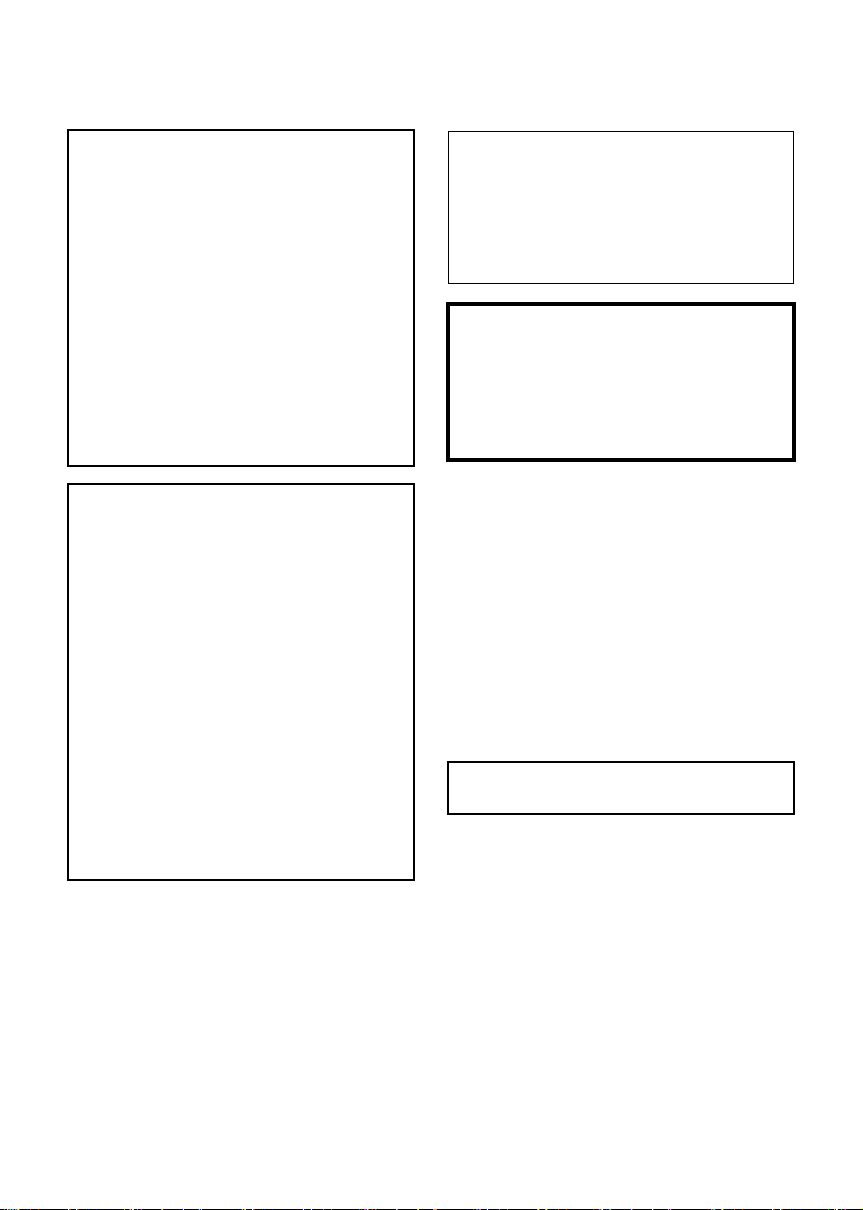
Güvenlik bilgileri
UYARI:
YANGIN, ELEKTRİK ÇARPMASI VEYA
ÜRÜNÜN ZARAR GÖRME RİSKİNİ
AZALTMAK İÇİN,
≥ BU CİHAZI YAĞMURDAN, NEMDEN, SU
DAMLAMASI VEYA SIÇRAMASINDAN
KORUYUN VE CİHAZIN ÜSTÜNE VAZO
GİBİ İÇİ SUYLA DOLU CİSİMLERİ
KOYMAMAYA ÖZEN GÖSTERİN.
≥ YALNIZCA ÖNERİLEN AKSESUARLARI
KULLANIN.
≥ KAPAĞI (VEYA ARKA KISMI)
ÇIKARMAYIN; İÇİNDE KULLANICININ
TAMİR EDEBİLECEĞİ PARÇALAR
YOKTUR. SERVİS İÇİN YETKİLİ
PERSONELE BAŞVURUN.
DİKKAT!
≥ BU CİHAZI KİTAPLIK, GÖMME DOLAP
VEYA ETRAFI ÇEVRİLİ DAR BİR YERDE
KURMAYIN. İYİ HAVALANDIĞINDAN
EMİN OLUN. AŞIRI ISINMADAN
KAYNAKLANABİLECEK ELEKTRİK
ÇARPMASI VE YANGIN TEHLİKESİNE
SEBEP OLABİLECEĞİ İÇİN PERDE VEYA
DİĞER MATERYALLERİN
HAVALANDIRMA DELİKLERİNİ
TIKAMAMASINA ÖZEN GÖSTERİN.
≥ HAVALANDIRMA DELİKLERİNİ GAZETE,
MASA ÖRTÜSÜ, PERDE VB.
MADDELERLE TIKAMAYIN.
≥ KAMERANIN ÜZERİNE MUM GİBİ
ÇIPLAK ATEŞ KAYNAĞI KOYMAYIN.
≥ BATARYALARI ÇEVREYE ZARAR
VERMEYECEK ŞEKİLDE ELDEN
ÇIKARIN.
Priz çıkışı cihazın yanında kurulmalı ve
kolayca erişilebilmelidir.
Güç kaynağı kablosu fişi hazır
bulundurulmalıdır.
Cihazın AC Güç Kaynağı bağlantısını
tamamıyla kesmek için, güç kaynağı
kablosunun fişini AC yuvasından çıkarın.
Uyarı
Yangın, patlama ve yanıklara yol açma
tehlikesi vardır. Parçalara ayırmayın.
Pilleri aşağıda belirtilen sıcaklıkların üstünde
ısıya maruz bırakmayın, ateşe tutmayın.
Yuvarlak düğme piller için 60 oC
Pil paketi için 60 oC
∫ EMC Elektrik ve manyetik
uyumluluğu
Bu sembol (CE) elektrik özellik çizelgesinde
bulunur.
Yal nızca önerilen aksesuarları kullanın.
≥ Ürünle birlikte verilen dışında bir AV kablosu,
komponent kablo ve USB kablosu
kullanmayın.
≥ Kabloyu ayrı satın alacaksanız uzunluğunun
3 metreden az olmamasına dikkat edin.
≥ Yutma ihtimaline karşı hafıza kartını çocukların
ulaşamayacağı bir yerde muhafaza edin.
Ürün Tanımlama İşareti ürünlerin
altındadır.
2
VQT1T72
Page 3

∫ Eski Ekipman ve Pillerin
Toplanması ve Elden Çıkarılması
konusunda Kullanıcılar için
Bilgiler
Ürünler, ambalaj ve/veya ekli
belgeler üzerindeki bu semboller
kullanılmış elektrik ve elektronik
ürünlerin ve pillerin genel ev atığı
ile karıştırılmaması gerektiğini
ifade eder.
Eski ürünlerin ve kullanılmış
ve geri dönüşümü için, lütfen onları ulusal
yasalarınıza ve 2002/96/EC ve 2006/66/EC
yönergelerine uygun toplama noktalarına
götürün.
Bu ürünleri ve pilleri doğru bir şekilde elden
çıkarmak suretiyle, değerli kaynakların
korunmasına ve uygunsuz atık işlemleri nedeni
ile insan sağlığı üzerinde oluşabilecek her türlü
muhtemel olumsuz etkinin önlenmesine yardım
edeceksiniz.
Eski ürünlerin ve pillerin toplanması ve geri
kazanılması hakkında daha fazla bilgi için, lütfen
ilgili yerel yetkililer, atık işleme merkezleri veya
ürünleri satın aldığ
kurun.
Bu atıkların hatalı olarak elden çıkarılması
durumunda ulusal yasalara göre cezalar
uygulanabilir.
[Avrupa Birliği dışındaki diğer ülkelerde elden
çıkarma konusundaki bilgiler]
Bu semboller sadece Avrupa Birliğinde geçerlidir.
Eğer bu malları ıskartaya çıkarmayı arzu
ediyorsanız, lütfen yerel yetkilileriniz veya
bayileriniz ile temas kurun ve doğru elden
çıkarma metodunu sorun.
Cd
pillerin uygun kullanımı, düzeltimi
ınız satış noktası ile temas
Avrupa Birliğindeki ticari
kullanıcılar için
Eğer elektrik ve elektronik
ekipmanı ıskartaya çıkarmayı arzu
ediyorsanız, daha fazla bilgi için
lütfen bayiniz veya satıcınız ile
temas kurun.
Pil sembolü için not (alttaki
sembol örnekleri):
Bu sembol, kimyasal bir sembol ile
bağlantılı olarak kullanılabilir. Bu
durumda ilgili kimyasal Yönerge
ile düzenlenen gereksinimlere
uyum sağlanır.
∫ Kayıt içeriğine ilişkin tazminat
İmalatçı, kameranın, aksesuarların veya kayıt
aracının bozulmasından ya da arızalanmasından
dolayı kayıtların kaybedilmesinden hiçbir şekilde
sorumlu değildir.
∫ Telif hakkı yasalarını dikkatle
inceleyin
Önceden kayıtlı kasetlerin veya disklerin ya
da diğer yayınlanmış materyallerin kendi özel
kullanımınız haricinde başka amaçlar için
kaydedilmesi, telif hakkı yasalarını ihlal
edebilir. Kişisel kullanım amacıyla bile olsa
belirli materyallerin kaydedilmesine sınırlama
getirilmiş olabilir.
∫ Kamerayla kullanabileceğiniz
kartlar
SD Hafıza Kartı ve SDHC Hafıza Kartı
≥ SDHC logosu olmayan 4 GB (veya üzeri)
Hafıza Kartları, SD Hafı za Kartı Standartlarıyla
uyumlu değildir.
≥ SD kartlarla ilgili ayrıntılı bilgi için bkz. sayfa
19.
∫ Bu kullanma talimatlarında,
≥ SD Hafıza Kartı ve SDHC Hafıza Kartı “SD
kart” olarak ifade edilecektir.
≥ Hareketli görüntü kaydı/hareketli görüntü
oynatma için kullanılabilecek fonksiyonlar bu
kullanma talimatlarında ile
gösterilecektir.
≥ Fotoğraf kaydı/Fotoğraf görüntüleme için
kullanılabilecek fonksiyonlar bu kullanma
talimatlarında ile gösterilecektir.
≥ “HD Writer 2.6E for HDC” “HD Writer 2.6E”
olarak ifade edilecektir.
≥ Referans sayfalar okla gösterilmiştir, örneğin:
l 00
VQT1T72
3
Page 4

∫ Ruhsatlar
≥ SDHC Logosu ticari markadır.
≥ “AVCHD” ve “AVCHD” logosu Matsushita
Electric Industrial Co., Ltd. ve Sony
Corporation’ın ticari markalarıdır.
≥ Dolby Laboratories’in lisansı altında üretilmiştir.
“Dolby” ve double-D sembolleri Dolby
Laboratories’in ticari markalarıdır.
≥ HDMI, HDMI logosu ve High-Definition
Multimedia Interface HDMI Licensing LLC.’nin
tescilli ticari markaları ya da ticari markalarıdır.
≥ HDAVI Control
Co., Ltd.’nin ticari markasıdır.
≥ “x.v.Colour” ticari markadır.
≥ LEICA Leica Microsystems IR GmbH’nin ve
DICOMAR ise Leica Camera AG’nin tescilli
ticari markalarıdır.
≥ Microsoft
DirectX
Birleşik Devletleri’nde ve/veya diğer ülkelerdeki
tescilli ticari markaları ya da ticari markalarıdır.
≥ Microsoft ürün ekran örnek(ler)i Microsoft
Corporation’ın izniyle kullanılmıştır.
≥ IBM ve PC/AT ABD’deki International Business
Machines Corporation’ın tescilli ticari
markalarıdır.
®
, Core™, Pentium
≥ Intel
Corporation’ın Amerika Birleşik Devletleri’nde
ve/veya diğer ülkelerdeki tescilli ticari markaları
ya da ticari markalarıdır.
≥ AMD Athlon
ticari markasıdır.
≥ Apple, Mac OS Apple Inc.’in Amerika ve/veya
diğer ülkelerdeki tescilli ticari ya da ticari
markalarıdır.
≥ PowerPC International Business Machines
Corporation’ın ticari markasıdır.
≥ Bu talimatlarda adı geçen diğer sistem ve
ürünler, söz konusu sistemi veya ürünü
geliştiren kurumun tescilli ticari ya da ticari
markalarıdır.
™
Matsushita Electric Industrial
®
, Windows®, Windows Vista® ve
®
Microsoft Corporation’ın Amerika
®,
ve Celeron® Intel
™
Advanced Micro Devices, Inc.’in
Bu ürün; tüketicinin ticari olmayan ve kişisel
kullanım amacıyla (i) AVC Standardıyla (“AVC
Video”) uyumlu video kodlaması ve/veya (ii) ticari
olmayan ve kişisel faaliyetlerde bulunan tüketici
tarafından kodlanan ve/veya AVC Video satma
lisansına sahip video tedarikçisinden alınan AVC
Video kodunu çözmesi için AVC patent portföyü
lisansı çerçevesinde lisanslıdır. Diğer kullanım
amaçları için dolaylı veya dolaysız herhangi bir
lisans verilmemektedir. MPEG LA, LLC’den
ayrıntılı bilgi alabilirsiniz.
Bkz. http://www.mpegla.com
.
4
VQT1T72
Page 5

İçindekiler
Güvenlik bilgileri ..................................2
Aksesuarlar........................................... 7
Özellikler ...............................................8
Hazırlık
Kullanmadan önce
[1] Parça tanımları ve kullanımı ......... 10
Uzaktan kumanda............................ 14
Kurulum
[1] Güç kaynağı ................................... 15
Bataryanın şarj edilmesi .................. 15
Bataryanın takılıp çıkarılması .......... 16
Şarj ve kayıt süresi .......................... 17
AC çıkış bağlantısı........................... 18
[2] SD kartlarınhazırlanması............... 19
Bu cihazla kullanabileceğiniz
kartlar............................................... 19
SD kartın takılıp çıkarılması............. 20
[3] Mod seçimi
(Cihazın açılıp kapatılması)............21
Cihazı LCD ekranla açıp
kapatmak için................................... 21
[4] Menü ekranının kullanılması......... 22
Dil seçimi ......................................... 23
Menü listesi...................................... 23
[5] Tarih ve saat ayarı ......................... 26
Dünya saati ayarı (Gidece
yerin saatini gösterir) ....................... 28
[6] LCD ekran/vizör ayarı .................... 29
LCD/EVF seçim anahtarı ................. 29
LCD ekran parlaklığının
arttırılması........................................ 29
Parlaklık ve renk seviyesinin
ayarlanması ..................................... 29
LCD ekranın görüntü kalitesinin
değiştirilmesi.................................... 30
Vizör görüş açısının ayarlanması .... 30
Karşınızdakine içeriği göstererek
kayıt yapma ..................................... 30
ğiniz
Kayıt
Kayıt (Temel)
[1] Kayıttan önce................................. 32
Gereksiz Çekimleri Engelleme
(AGS) .............................................. 33
Hızlı başlatma ................................. 34
Hızlı açılış........................................ 34
[2] Hareketli görüntü kaydı ................ 35
Kayıt modu/yaklaşık kayıt süresi..... 38
PRE-REC........................................ 39
Çekim kılavuzu ................................ 39
[3] Fotoğraf kaydı ............................... 40
Kaydedilebilir fotoğraf sayısı ........... 42
[4] Yak laştır/uzaklaştır fonksiyonu.... 43
Dijital zum fonksiyonu ..................... 43
[5] Optik görüntü sabitleme
fonksiyonu..................................... 44
[6] Akıllı oto modu .............................. 45
Kayıt (Gelişmiş)
[1] İşlem ikonlarının kayıt
fonksiyonları.................................. 46
İşlem ikonları ................................... 46
[2] Menülerin kayıt fonksiyonları....... 52
[3] Menüyü ayarlayarak manuel
kayıt yapmak.................................. 58
Çekim modu.................................... 58
Rüzgar sesi azaltma fonksiyonu ..... 59
Mikrofon seviyesi............................. 60
Resim ayarı ..................................... 61
Zebra............................................... 61
Luminans......................................... 62
Histogram........................................ 63
[4] Çok fonksiyonlu manuel halka
kullanarak manuel kayıt................ 64
Zum işlemi....................................... 65
Manuel odaklama ayarı................... 65
Beyaz dengesi................................. 66
Manuel obtüratör hızı/iris ayarı........ 68
VQT1T72
5
Page 6
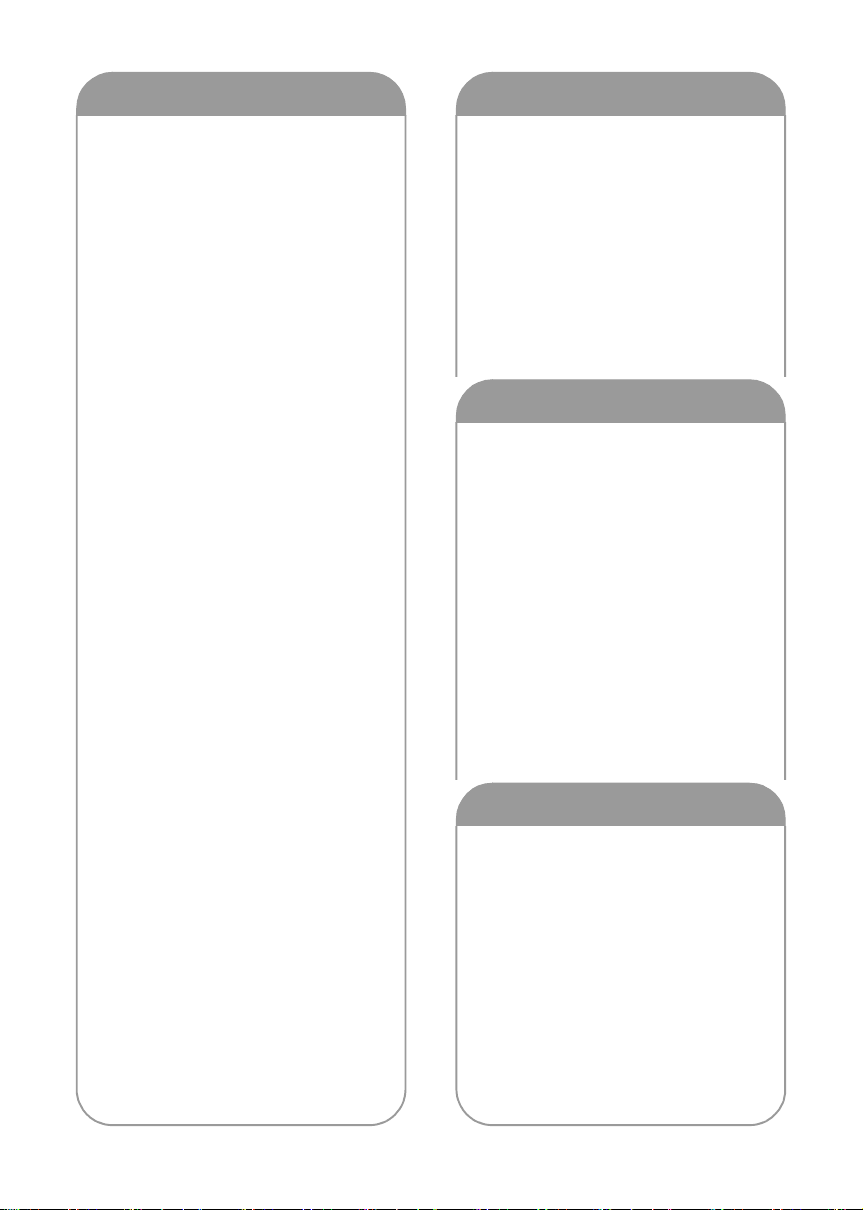
Oynatma
Yedekleme
Oynatma
[1] Hareketli görüntü oynatma ........... 70
Hareketli görüntülerden fotoğraf
oluşturma......................................... 73
Tarihe göre hareketli görüntü
oynatma........................................... 73
Akıllı sahne seçimi........................... 73
Tekrar oynatma................................ 74
Önceki oynatma işlemine devam
etme................................................. 74
[2] Fotoğraf görüntüleme ................... 75
Tarihe göre fotoğraf görüntüleme .... 77
Düzenleme
[1] Sahne/fotoğrafların silinmesi ....... 78
[2] Silmek için sahnenin ikiye
bölünmesi 80
[3] Sahne/fotoğrafların korunması .... 81
[4] DPOF ayarı ..................................... 82
[5] SD kart yönetimi............................ 83
Biçimlendirme .................................. 83
SD kart bilgi ekranı .......................... 83
TV’de kullanma
[1] TV’de Video/Fotoğraf izlemek ...... 84
HDMI mini kablosu ile bağlantı ........ 87
5.1 kanal seste dinlemek................. 88
Komponent kablosuyla bağlantı ...... 88
AV kablosuyla bağlantı .................... 88
[2] VIERA Link kullanarak oynatma
(HDAVI Control
™
)........................... 89
Başka cihazlar ile
[1] Diske kopyalamak/disk oynatmak
için DVD yazıcıya bağlanması...... 92
Kopyalama/oynatmaya hazırlık ....... 92
Diske kopyalama............................. 94
Kopyalanan diskin oynatılması........ 97
Kopyalanan disk ile ilgili işlemler
(Biçimlendirme, Otomatik koruma,
Disk bilgilerinin görüntülenmesi) ..... 98
[2] Başka bir video cihazındaki
görüntüye dublaj yapılması.......... 99
[3] Yaz ıcı ile (PictBridge).................. 100
Bilgisayar ile
Kullanmadan önce
[1] Bilgisayar ile yapılabilecek
işlemler.......................................... 104
Son Kullanıcı Ruhsat Anlaşması... 106
[2] İşletim ortamı ............................... 107
Kurulum
[1] Kurulum ....................................... 109
[2] Bağlantı ve tanıma ....................... 111
Bilgisayar ekranı ile ilgili önemli
notlar .............................................. 112
Bilgisayar kullanarak
[1] Başlangıç HD Writer 2.6E ............ 113
Yaz ılım uygulaması kullanma
talimatlarının okunması .................. 113
[2] Macintosh kullanılıyorsa ............. 114
6
VQT1T72
Diğer Özellikler
Göstergeler
[1] Göstergeler................................... 116
[2] Mesajlar......................................... 119
Kurtarma ile ilgili önemli notlar ...... 120
Yardımcı ipuçları
[1] Eş zamanlı kullanılamayan
fonksiyonlar................................. 121
[2] Sorun giderme............................. 123
Kullanım uyarıları............................. 132
Terimlerin açıklaması....................... 135
Teknik Özellikler ............................... 137
Page 7

Aksesuarlar
Cihazı kullanmadan önce aksesuarlarını kontrol
edin.
Batarya
VW-VBG130
AC Adaptör
VSK0698
AC kablosu
K2CQ2CA00006
DC kablosu
K2GJYDC00002
Uzaktan kumanda
N2QAEC000023
Saat-tipi pil
CR2025
AV kablosu
K2KC4CB00027
Komponent kablo
K2KZ9DB00004
İsteğe bağlı aksesuarlar
İsteğe bağlı aksesuarlardan bazıları her ülkede
bulunmayabilir.
AC Adaptörü (VW-AD21E-K)
Batarya (lityum/VW-VBG130)
Batarya (lityum/VW-VBG260)
Batarya (lityum/VW-VBG6)
Ek batarya kiti (VW-VH04)
HDMI mini kablo (RP-CDHM15, RP-CDHM30)
Teleobjektif (VW-T3714H)
Geniş açı objektifi (VW-W3707H)
Filtre seti (VW-LF37WE)
DC video ışığı (VW-LDC103E)
DC Video ışığı için ampul (VZ-LL10E)
Stereo mikrofon (VW-VMS2E)
Yuva adaptörü (VW-SK12E)
Tripod (VW-CT45E)
DVD yazıcı (VW-BN1)
*1 Birlikte verilen DC kabloları bu üründe
kullanılamaz.
*2 Ek batarya kiti VW-VH04 (isteğe bağlı)
gereklidir.
*3 Eylül 2008 itibarıyla alınabilir
*1
*2
*3
USB kablosu
K2KYYYY00050
CD-ROM
VQT1T72
7
Page 8

Özellikler
∫ Yüksek çözünürlüklü net fotoğraflar
Bu cihaz, ayrıntılı yüksek çözünürlüklü görüntüleri SD karta kaydedebilir.
Yüksek çözünürlüklü görüntüler
(1920k1080)
A Mevcut tarama çizgisi sayısı 1080
*
Standart görüntüler (720k576)
B Mevcut tarama çizgisi sayısı 576
Yüksek Çözünürlüklü görüntüler
≥ Yukarıdaki fotoğraflar açıklama amaçlıdır.
*Kayıt modu HA/HG/HX ise.
AVCHD nedir?
Bu format, çok ayrıntılı ve yüksek çözünürlüklü görüntüleri kaydedip oynatmakta kullanılır.
Görüntüler, görüntü sıkıştırma için kullanılan MPEG-4 AVC/H.264 formatında, ses ise Dolby Digital 5.1
Creator ile kaydedilir.
≥ Kayıt tekniği sıradan DVD videodan farklı olduğu için veri uyumlu değildir.
∫ Başka cihazlarla uyumluluğu
Başka cihazlar ile Mevcut fonksiyon Fotoğraf kalitesi
TV’de Video/Fotoğraf
izlemek
(l 84 - 90)
DVD yazıcı kullanımı
(l 92 - 98)
Bilgisayar ile
yapılabilecek işlemler
(l 104 - 105)
Başka bir video
cihazındaki görüntüye
dublaj yapılması
(l 99)
HDMI mini kablosuyla oynatma
jVIERA Link kullanarak oynatma (HDAVI
Komponent kablosuyla [1080i] oynatma
Komponent kablosuyla [576i] oynatma Standart
AV kablosuyla oynatma
Diske kopyalamak/disk oynatmak için DVD yazıcıya
bağlanması
jKopyalanan diskin oynatılması (l 97)
Bilgisayara veri kopyalama ve kolay düzenleme
DVD disk ve SD kartlara veri yazma
Hareketli görüntü verilerinin MPEG2 formatına
dönüştürülmesi
DVD Video disk oluşturma
AV kablosuyla bağlıyken görüntü dublajı
Control
™
) (l 89)
Yüksek
çözünürlüklü
görüntüler
görüntüler
Yüksek
çözünürlüklü
görüntüler
Standart
görüntüler
8
VQT1T72
Page 9
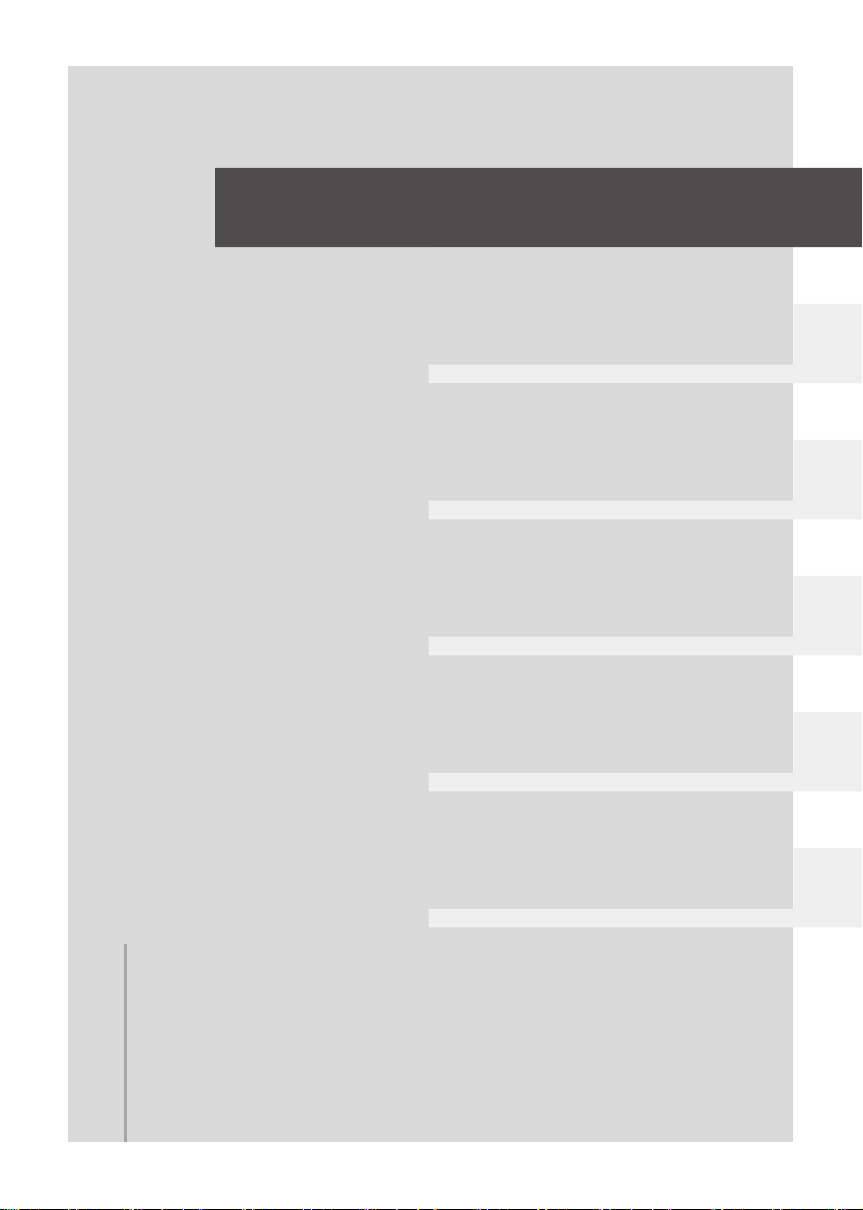
Hazırlık
Kayıt
Oynatma
Yedekleme
Bilgisayar ile
10 Kullanmadan önce
15 Kurulum
Diğer Özellikler
VQT1T72
9
Page 10

Kullanmadan
AV/
2
3
4
5
678
9
10
11
1
12
13
14
16
17
18
19
20
15
önce
Parça tanımları ve kullanımı
1
1 LCD ekran açma kısmı
2 LCD ekran (l 29)
LCD ekranı parmaklarınızla ok yönünde dışarı
doğru çekin.
≥ En fazla 90o açılabilir.
LCD ürün teknolojisindeki yetersizlikler
nedeniyle LCD ekranda bazı küçük parlak veya
koyu noktalar oluşabilir. Bu bir arıza değildir ve
kaydedilen görüntüyü etkilemez.
3Hoparlör
4 Optik görüntü sabitleyici tuşu [ ,
O.I.S.] (l 44)
5 Sil tuşu [ ] (l 78)
6 İmleç tuşu
Kayıt fonksiyonları ve oynatma işlemlerini
seçmek ve menü ekranında gezinmek için imleç
tuşunu kullanın.
≥ Objektif yönüne en fazla 180o A ve vizör
yönüne 90o B dönebilir.
10
VQT1T72
1 Yukarı, aşağı, sağa veya sola hareket ederek
seçim yapın.
2 Ortasına basarak ayarlayın.
≥ Menü ekran işlemleri (l 22)
≥ Kayıt fonksiyonlar
≥ Oynatma işlemleri (l 70)
ını seçmek için (l 46, 52)
Page 11
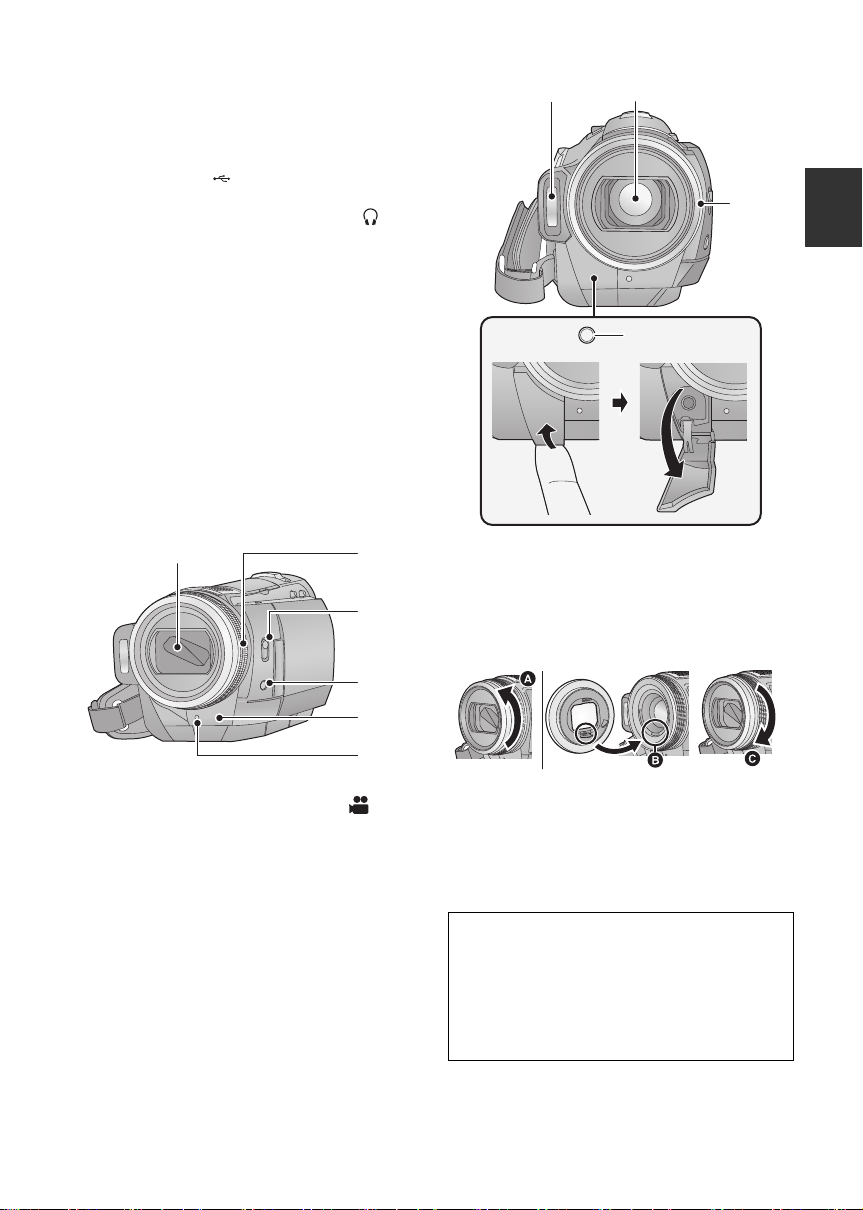
7Akıllı oto tuşu [iA] (l 45)
21
22
23
24
25
26
27
28
29
MIC
30
8PRE-REC tuşu [PRE-REC] (l 39)
9Menü tuşu [MENU] (l 22)
10 Batarya yuvası (l 16)
11 DC giriş terminali [DC IN] (l 18)
12 USB terminali [ ] (l 92, 100, 111)
13 HDMI mini konnektör [HDMI] (l 84, 89)
14 Ses-görüntü/kulaklık terminali [AV/ ]
(l 24, 50, 84, 99)
≥ AV kablosu (sadece ürünle birlikte verilen)
veya kulaklık kullanın.
≥ Kulaklık kullanırken menüden [AV JAKI] kurun.
(l 24)
≥ Kulaklıklardan çok yüksek ses gelmesi işitme
kaybına neden olabilir.
15 Komponent terminali [COMPONENT]
(l 84)
16 Kart erişim lambası [ACCESS] (l 20)
17 Kart yuvası (l 20)
18 SD kart kapağı (l 20)
19 SD kart açma tırnağı [OPEN] (l 20)
20 Disk kopyalama tuşu [DISC COPY] (l
96)
94,
27 Dahili flaş (l 55)
28 Objektif (LEICA DICOMAR)
29 Parasoley
Parasoleyi çıkarmak için saat yönünün tersine A
doğru çevirin. Takmak içinse, yuvasına yerleştirin
B ve saat yönünde C çevirin.
21 Objektif kapağı
≥ Objektif kapağı kayıt modunda açılır .
22 Çok fonksiyonlu manuel halka (l 64)
23 Mod seçim anahtarı [AUTO, MANUAL,
24 Kamera fonksiyon tuşu [CAM FUNC]
25 Uzaktan kumanda sensörü (l 14)
26 Kayıt lambası (l 23)
(l 21)
FOCUS/ZOOM] (l 33, 58, 64)
(l 64)
≥ Filtre Setinin (VW-LF37WE; isteğe bağlı) MC
koruyucusu veya ND filtresini parasoleyin
önüne takın.
≥ Teleobjektifi (VW-T3714H; isteğe bağlı) veya
geniş açı objektifini (VW-W3707H; isteğe
bağlı) takmak için önce parasoleyi çıkar
Aşağıda belirtilen noktalara dikkat edin.
ND filtresi ve teleobjektif gibi 2 objektif
aksesuarı takıldığında ve zum düğmesi W
konumuna getirildiğinde, görüntünün 4 köşesi
de kararır. (Kenar karartma)
(2 adet objektif aksesuarı takarken, önce
parasoleyi çıkarın, sonra aksesuarları takın.)
ın.
VQT1T72
11
Page 12

Objektif kapağının takılması
(Filtre Setiyle Birlikte Verilir
(VW-LF37WE; isteğe bağlı))
≥ Filtre seti (VW-LF37WE; isteğe bağlı)
kullanırken, cihazı kullanmadığınız
zamanlarda filtre setiyle birlikte verilen
objektif kapağını takarak objektif yüzeyini
koruyun.
≥ Objektif kapağını takıp çıkarmak için kapağın
her iki yanını parmak ve başparmağınızın
uçları ile tutun.
30 Mikrofon terminali [MIC]
≥ Cihazla uyumlu, takılabilir bir mikrofon harici
mikrofon olarak kullanılabilir.
≥ Harici mikrofon girişiyle ses stereo (2 kanal)
çıkacaktır.
≥ Mikrofon kablosunun objektifin önüne
gelmemesine dikkat edin böylece kablo
görüntülerde çıkmaz.
≥ Kamera AC adaptöre bağlıyken, mikrofon
tipine bağlı olarak bazen ses çıkarabilir. Böyle
bir durumda, fişi çekerek pille çalıştırdığını zda
ses kesilecektir.
37
38
36
35
34
33
32
31
31 Mod ayar düğmesi (l 21)
32 Kaydı başlat/durdur tuşu (l 35)
33 Durum göstergesi (l 21)
34 LCD/EVF seçim anahtarı [EVF/ LCD]
(l 29)
35 Vizör (l 29)
LCD ürün teknolojisindeki sınırlamalar
nedeniyle vizör ekranında bazı küçük parlak
veya koyu noktalar oluşabilir. Bu bir arıza
değildir ve kaydedilen görüntüyü etkilemez.
36 Göz merceği düzeltme düğmesi (l 30)
37 Fotoğraf çekme tuşu [ ] (l 40)
39
42
38 Zum düğmesi [W/T] (Kayıt modunda)
(l 43)
Ses düğ
modunda) (l 71)
40
41
mesi [sVOLr] (Oynatma
12
VQT1T72
Page 13

39 Aksesuar yuvası
43 44
≥ DC video ışığı/VW-LDC103E (isteğe bağlı)
buraya takılmalıdı r.
44 Tripod yuvası
Bu delik, cihazı isteğe bağlı tripoda takmak
içindir. (Tripod montajı konusunda ayrı ntılı bilgi
için tripod kullanma talimatlarına bakınız.)
40 Dahili mikrofonlar (5.1 kanal desteği)
41 Kavrama bandı
Kavrama bandı uzunluğunu elinize göre
ayarlayın.
1 Bandı açın.
2 Boyunu ayarlayın.
3 Bandı değiştirin.
42 Askı donanımı
A Kameranın alt
ı
43 Batarya çıkarma tırnağı [BATTERY] (l 16)
13
VQT1T72
Page 14
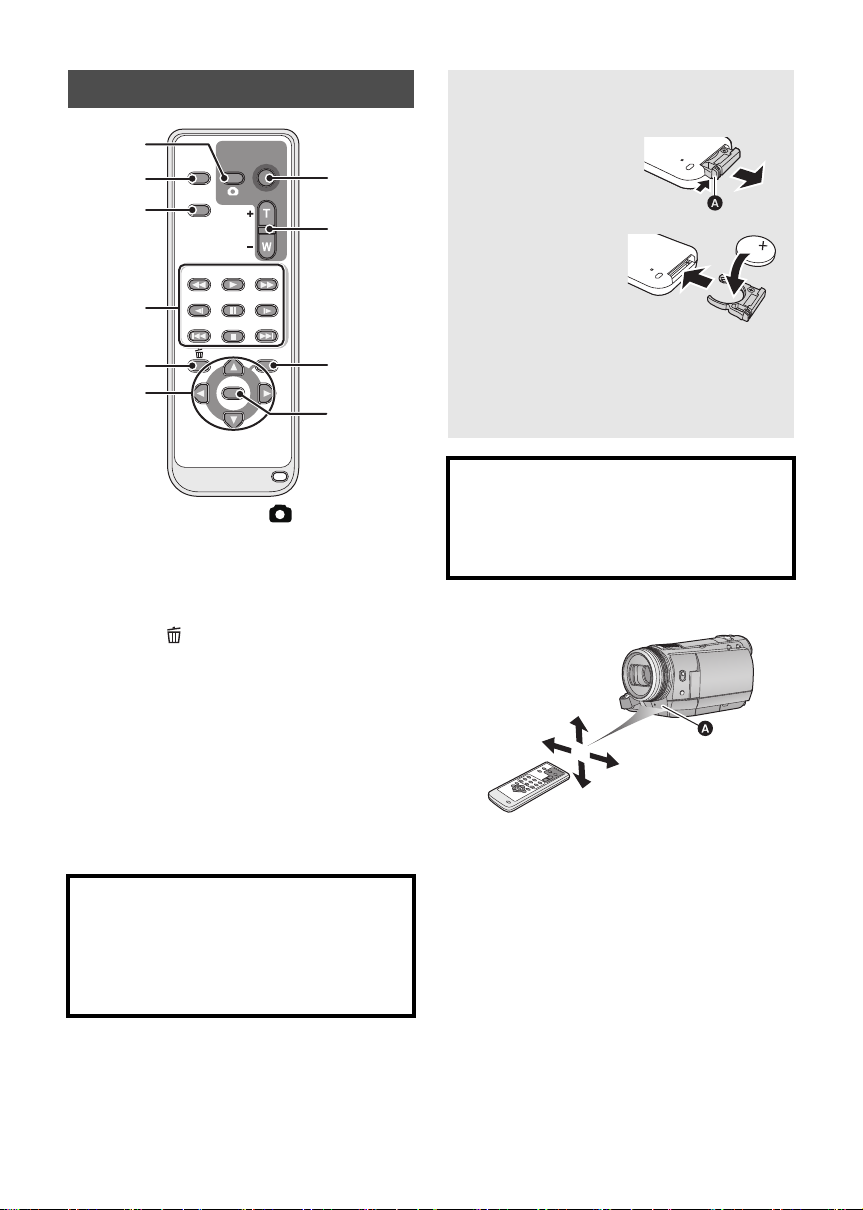
ZOOM
START/
STOP
PHOTO
SHOT
EXT
DISPLAY
DATE/
TIME
VOL
PLAY
STOPSKIP SKIP
MENU
ENTER
PAU SE
SEARCH
STILL ADV STILL ADV
SEARCH
1
2
3
4
6
5
7
8
9
10
Uzaktan kumanda
1 Fotoğraf çekme tuşu [ ,
PHOTO SHOT]
2 Ekran göstergesi tuşu [EXT DISPLAY]
(l 86)
3 Tarih/saat tuşu [DATE/TIME] (l 26)
4 Oynatma tuşları (l 71)
5 Sil tuşu [ ]
6Yön tuşları [3,4,2,1]
Bu tuşlar cihazdaki imleç tuşunun yukarı/aşağı/
sağa/sola gitmesine benzer şekilde çalışır.
7 Kaydı başlat/durdur tuşu [START/STOP]
8 Zum/ses tuşları [ZOOM, VOL]
9Menü tuşu [MENU]
10 Giriş tuşu [ENTER]
Bu tuş cihazdaki imleç tuşuna basılmasına
benzer şekilde çalışır.
* bu tuşların, kameranın üstündeki tuşlarla aynı
fonksiyona sahip olduğu anlamına gelmektedir.
DİKKAT
Bataryayı yanlış yerleştirirseniz patlama
tehlikesi olabilir. Yalnızca üreticinin önerdiği ile
aynı tip ya da eşdeğer batarya ile değiştirin.
Kullanılmış pili, üreticinin verdiği bilgiler
doğrultusunda elden çıkarın.
*
*
*
*
14
VQT1T72
Saat-tipi pilin takılması (ürünle
birlikte verilen)
1Tırnağa A
bastırırken pil
yuvasını dışarı
doğru çekin.
2 Saat-tipi pili (i)
işaretli yüzü
yukarı gelecek
şekilde yerleştirin
ve pil yuvasını
yerine takın.
≥ Saat-tipi pil bittiğinde yenisiyle (parça no:
CR2025) değiştirin. Pil kullanım ömrü
yaklaşık 1 yıldır ama bu süre kameranın
kullanım sıklığına göre değişir.
Uyarı
Saat-tipi pili çocukların erişemeyeceği yerde
saklayın. Kesinlikle Saat-Tipi pili ağzınıza
sokmayın. Yutulması halinde doktorunuzu
arayın.
∫ Uzaktan kumanda etki mesafesi
*
A Uzaktan kumanda sensörü
Mesafe: Yaklaşık 5 m menzilli
Açı: Yaklaşık 10o yukarı ve 15o aşağı, sola ve
sağa
≥ Uzaktan kumanda kapalı alan kullanımı içindir.
Kamera açık alanlarda veya güçlü ışık altında
iken kullanılabilir sınırlar içinde olsa dahi
düzgün çalışmayabilir.
Page 15
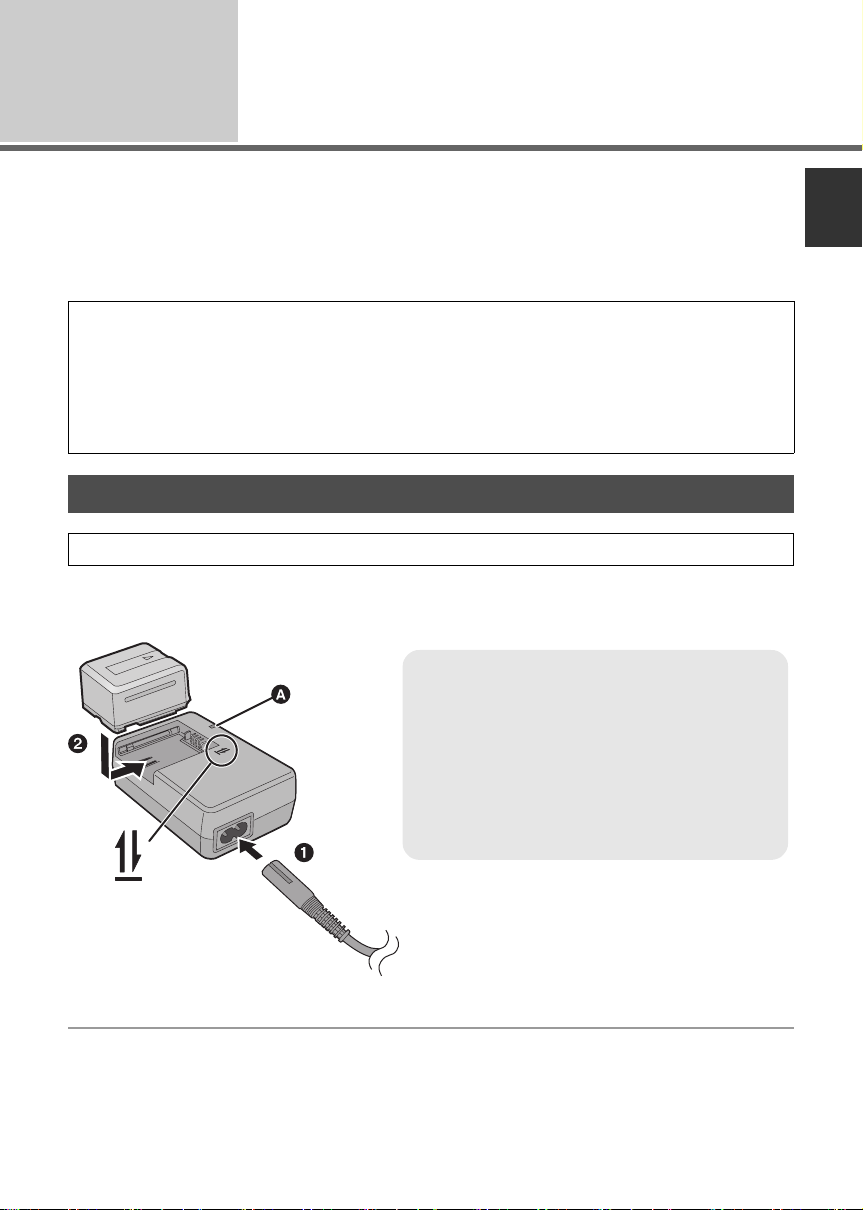
Kurulum
Şarj lambası [CHARGE] A
Yanık:
Şarj oluyor (Batarya şarj süresi: l 17)
Sönük:
Şarj tamamlandı
Yanıp sönüyor:
Batarya terminalleri veya AC adaptörünün kir,
yabancı madde ve toza maruz kalmamasını
sağlayın ve düzgün bir şekilde bağlayın. (l 133)
Güç kaynağı
1
∫ Bu cihazla kullanabileceğiniz bataryalar ile ilgili önemli notlar
Bu cihazda kullanılabilen Panasonic batarya modeli VW-VBG130/VW-VBG260/VW-VBG6’dır.
VW-VBG130/VW-VBG260/VW-VBG6, batarya ve cihazın güvenli bir şekilde kullanılıp
kullanılamayacağını denetleme fonksiyonuna sahiptir.
≥ Bu cihazda VW-VBG6 kullanmak için ek batarya kiti VW-VH04 (isteğe bağlı) gereklidir.
Bazı marketlerde orijinal ürüne çok benzeyen taklit pillerin satıldığı anlaşılmıştır. Bu pillerin bazıları
ilgili güvenlik standartlarına uygun dâhili korumayla yeterince korunmamaktadır. Bu piller yangın
veya patlamaya neden olabilir. Lütfen taklit pil kullanımından kaynaklanan herhangi bir kaza veya
arızadan sorumlu olmadığımızı unutmayın. Güvenlik açısından orijinal Panasonic pil kullanmanızı
tavsiye ediyoruz.
≥ Pil alırken dikkatli olun, oldukça ucuza satılan veya satın almadan önce orijinalinden ayırt
edilemeyen bazı pillerin taklit olduğu kanıtlanmıştır.
Bataryanın şarj edilmesi
Bu cihaz alındığında pil boştur. Cihazı kullanmadan önce pili şarj edin.
Önemli:
DC kablosu AC adaptörüne bağlanırsa batarya şarj olmaz. DC kablosunu AC adaptöründen
çıkarın.
1 AC kablosunu AC adaptörünün AC soketine takın.
2 Okları hizalayarak bataryayı şarj cihazına takın.
15
VQT1T72
Page 16

≥ Panasonic batarya kullanmanızı öneririz (l 7, 17).
Bataryanın çıkarılması
Mod ayar düğmesinin OFF konumunda ve
durum göstergesinin kapalı olduğundan emin
olduktan sonra pili tutup çıkarın,
düşürmemeye özen gösterin.
BATTERY tırnağını şekilde gösterilen
yöne çekin ve kilidi açıldığında bataryayı
çıkarın.
A Bataryayı yerleştirin ve terminal kapağını
iyice kapatın.
B Klik sesi gelene kadar bataryayı itip
yuvasına oturtun.
≥ Diğer bataryaları kullanırsanız, bu ürünün kalitesini garanti edemeyiz.
≥ Isıtmayın ve ısıya maruz bırakmayın.
≥ Bataryayı(bataryaları) direkt güneş ışığına maruz kalan, kapı ve pencereleri kapalı bir otomobil içinde
uzun süre bırakmayın.
Bataryanın takılıp çıkarılması
Pili şekilde gösterilen yönde takın.
DİKKAT
Bataryayı yanlış yerleştirirseniz patlama
tehlikesi olabilir. Yalnızca üreticinin önerdiği ile
aynı tip ya da eşdeğer batarya ile değiştirin.
Kullanılmış pili, üreticinin verdiği bilgiler
doğrultusunda elden çıkarın.
16
VQT1T72
Page 17

Şarj ve kayıt süresi
∫ Şarj/Kayıt süresi
≥ Sıcaklık: 25 oC/nem: %60
≥ Vizör kullanırken (parantez içindekiler LCD monitör kullanırken geçerlidir)
Batarya model
numarası
Ürünle birlikte verilen
batarya/
VW-VBG130 (isteğe
bağlı)
VW-VBG260 (isteğe
bağlı)
VW-VBG6 (isteğe bağlı)
* Ek batarya kiti VW-VH04 (isteğe bağlı) gereklidir.
≥ Bu süreler yaklaşık değerlerdir.
≥ Belirtilen şarj süresi tamamen bitmiş batarya için geçerlidir. Bataryanın kullanım şekline göre şarj
süresi değişebilir. Sıcak/soğuk ortamlarda veya uzun süreli batarya kullanımından sonra şarj süresi
normalden uzun olabilir.
≥ Gerçek kayıt süresi, kaydı tekrar tekrar başlatıp durdurma, makineyi açıp kapatma, zum düğmesini
oynatma gibi işlemler sırasındaki kayıt süresine işaret eder.
≥ Kayıt süresi kullanım durumuna göre değişir. Bataryanın çalışma süresi soğuk yerlerde azalı r. K ayıt
yaparken yedek bataryayı şarj etmenizi öneririz.
≥ Kullanımdan veya şarjdan sonra bataryalar ısınır. Ayrıca kullanım sırasında cihaz gövdesi de ısınır.
Bu bir arıza değildir.
≥ Bataryayı tamamen bitirmek gerekmez. Batarya biraz dolu olsa da şarj edilebilir.
*
Şarj süresi
2h35min
4h40min
9h25min
Maksimum sürekli kayıt
süresi
2h5min
(1 h 55 min)
3h50min
(3 h 35 min)
9h35min
(8 h 55 min)
Gerçek kayıt süresi
1h20min
(1 h 10 min)
2h25min
(2 h 15 min)
6h
(5 h 35 min)
17
VQT1T72
Page 18

Batarya göstergesi
DC IN
≥ Pil kapasitesi azaldıkça gösterge değişir. ####
3 dakikadan az bir süre kalmışsa kırmızı olur. Şarj biterse ( ) yanıp söner.
≥ Panasonic tarafından üretilen bir batarya kullanılırsa kalan batarya seviyesi görüntülenecektir.
Batarya seviyesini görüntülemek zaman alabilir. Gerçek süre kullanıma bağlı olarak değişebilir.
≥ Görüntülenebilen maksimum kalan pil seviyesi 9 saat 59 dakikadır. Gerçekte kalan süre 9 saat
59 dakikayı geçerse, gösterge yeşil olarak kalacak ve kalan süre 9 saat 59 dakikanı n altına düşene
kadar değişmeyecektir.
≥ Ayarları değiştirmek için mod ayar düğmesini çevirdiğinizde zaman göstergesi batarya seviyesini
tekrar hesaplamak üzere kısa süreliğine ekrandan kaybolur.
≥ Diğer firmalar tarafından üretilen AC adaptörlerini veya bataryaları kullanırken batarya seviyesi
görüntülenmeyecektir.
AC çıkış bağlantısı
AC adaptörü bağlıyken cihaz bekleme modundadır. AC adaptörü prize takılıyken birincil devrede
elektrik vardır.
Önemli:
DC kablosu AC adaptörüne bağlıyken batarya şarj edilemez.
≥ AC kablosu yalnızca bu cihaz için tasarlandığından diğer ekipmanlarla kullanmayın. Aynı
şekilde diğer ekipmanlar için üretilmiş AC kablosunu bu cihazda kullanmayın.
A DC çıkış terminali
B DC giriş terminali
DC kablosunu [ ] işareti yukarı gelecek ve DC giriş terminalinin [ ] işaretine uyacak şekilde
takın.
1 AC kablosunu AC adaptörünün AC soketine takın.
2 DC kablosunu AC adaptörüne takın.
3 DC kablosunu DC giriş terminaline takın [DC IN].
18
VQT1T72
Page 19
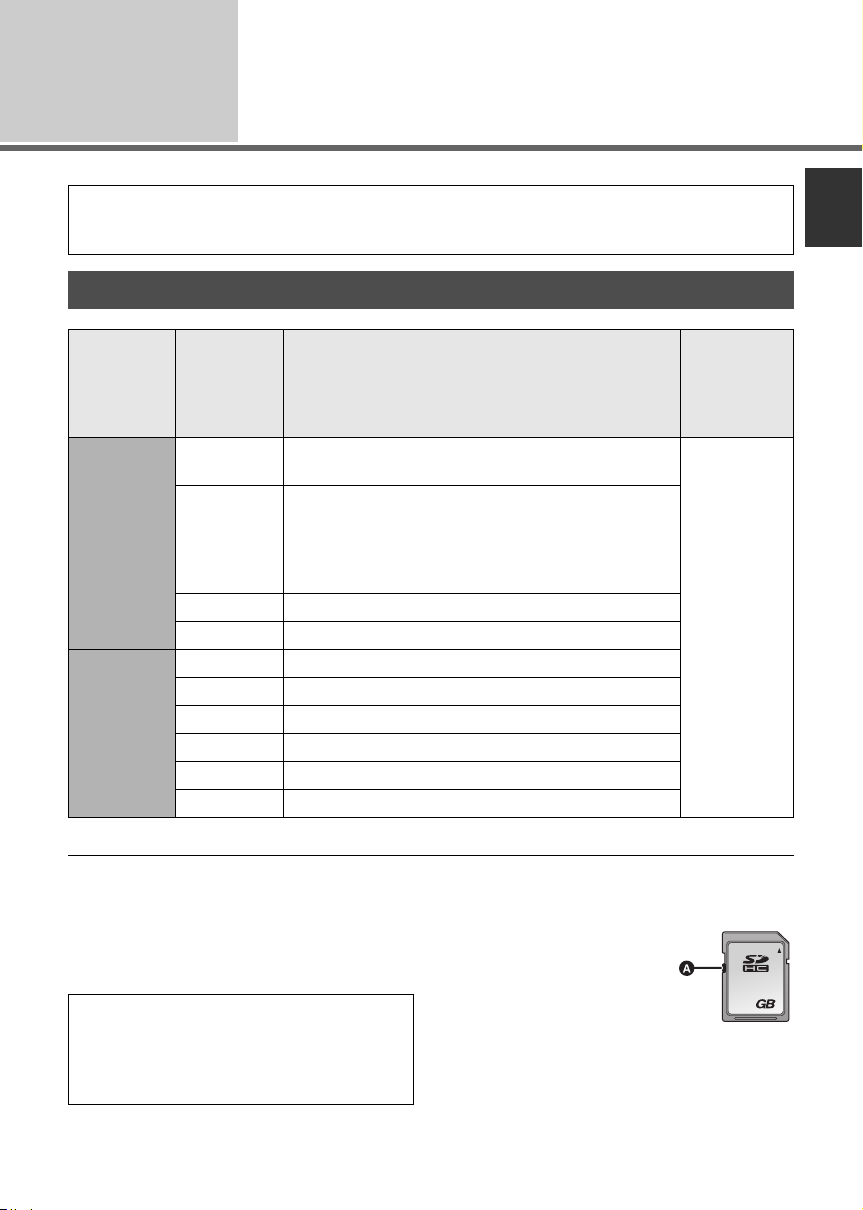
Kurulum
32
SD kartlarınhazırlanması
2
Bu ünite (SDHC uyumlu cihaz) SD ve SDHC Hafıza Kartları ile uyumludur. Yalnızca SD Hafıza Kartı
uyumlu cihazlarda SDHC Hafıza Kartı kullanamazsınız. SDHC Hafıza Kart
SDHC Hafıza Kartı desteği olduğundan emin olun.
ını kullanacağınız cihazın
Bu cihazla kullanabileceğiniz kartlar
Kart tipi Kapasite Hareketli görüntü kaydı
Hareketli görüntü kaydı için SD Speed Class Rating
standardı Class 4 veya daha üst bir sınıfla uyumlu SD
kartları ya da Panasonic tarafı ndan üretilen aşağıdaki
SD kartları kullanmanızı öneririz.
SD Hafıza
Kartı
SDHC
Hafıza Kartı
* SD Speed Class Rating art arda yazma hızını belirleyen standarttır.
8MB
16 MB
32 MB
64 MB
128 MB
256 MB
512 MB
1 GB RP-SDV01G
2 GB RP-SDV02G, RP-SDM02G
4 GB RP-SDV04G, RP-SDM04G
6 GB RP-SDM06G
8 GB RP-SDV08G
12 GB RP-SDM12G
16 GB RP-SDV16G
32 GB RP-SDV32G
Kullanılamaz. Kullanılabilir.
Çalışacağı garanti edilmez.
Hareketli görüntü kaydı sırasında kullandığınız SD
karta bağlı olarak işlem aniden durabilir. (l 37)
*
Fotoğraf
kaydetme
≥ Hareketli görüntü kaydı için kullanılabilecek SD
Hafıza Kartları/SDHC Hafıza Kartları ile ilgili
son bilgilere aşağıdaki web sitesinden
ulaşabilirsiniz.
http://panasonic.jp/support/global/cs/e_cam
(Bu web sitesi yalnızca İngilizcedir.)
SD kartları biçimlendirmek için mutlaka bu
cihazı kullanın. (l 83)
SD kartı PC veya başka bir cihazda
biçimlendirmeyin. Aksi takdirde kart bu
cihazda kullanılmayabilir.
≥ SDHC logosu olmayan 4 GB (veya üzeri)
Hafıza Kartları, SD Hafı za Kartı Standartlarıyla
uyumlu değildir.
≥ SD Karttaki yazma koruma
anahtarı A kilitli
konumdayken kartta kayıt,
silme ve düzenleme
işlemleri yapılamaz.
≥ Yutma ihtimaline karşı hafıza kartını çocukların
ulaşamayacağı bir yerde muhafaza edin.
19
VQT1T72
Page 20
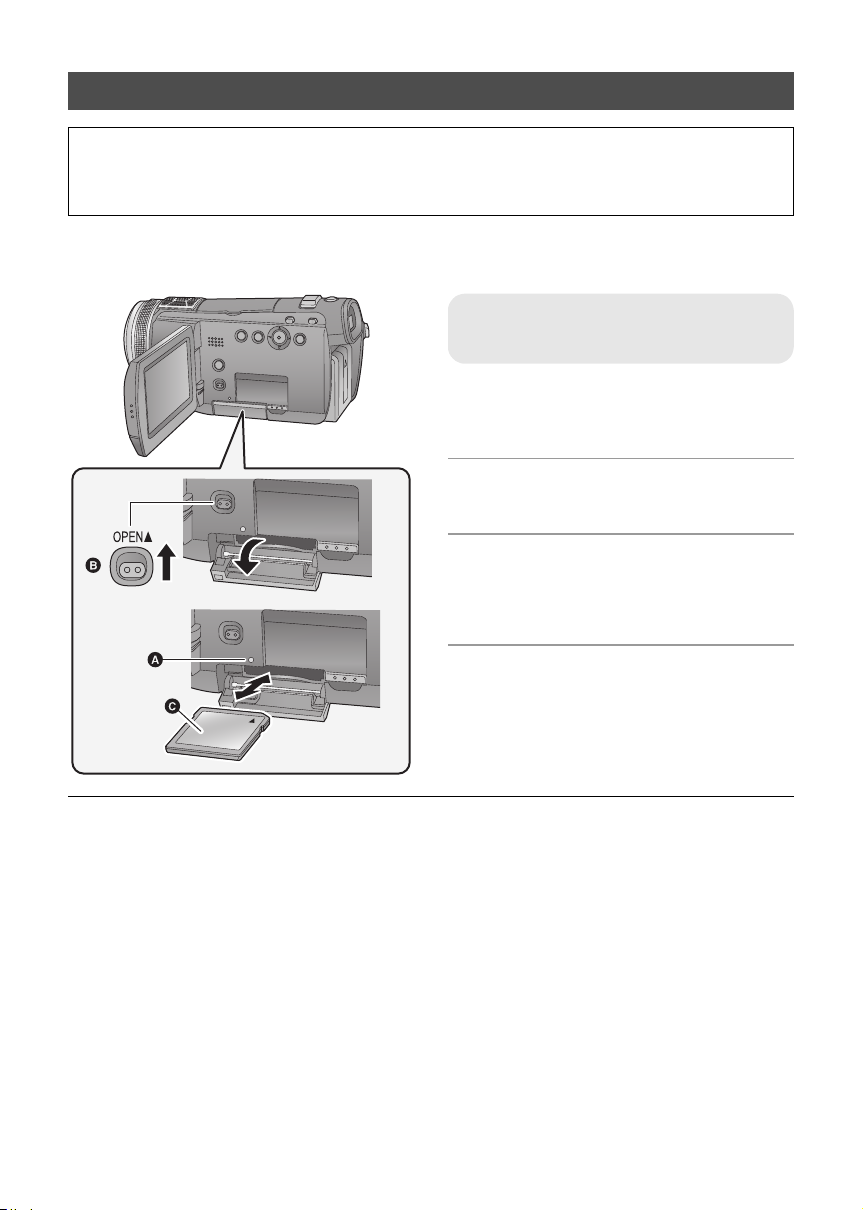
SD kartın takılıp çıkarılması
Panasonic marka olmayan veya daha önce başka bir cihazda kullanılan bir SD kartı bu cihazda
kullanmadan önce SD kartı biçimlendirin. (l 83) SD kart biçimlendirildikten sonra kayıtlı verinin
tümü silinir. Silinen veriler geri alınamaz. Biçimlendirme işlemini yapmadan önce önemli verileri
bilgisayar, DVD vb. bir cihaza kopyalayın. (l 92, 104)
Dikkat:
Kart erişim lambası yanarken SD kart çıkarılırsa kamera arızalanabilir ya da SD kartta kayıtlı veri
silinebilir.
Kart erişim lambası [ACCESS] A
≥ Bu cihaz veri işlerken, erişim lambası yanar.
1 LCD ekranı açın.
≥ Kart erişim lambasının söndüğünden emin
olun.
2 OPEN tırnağını B kaydırarak SD
kart kapağını açın.
3 SD kartı takın/çıkarın
≥ Etiketli tarafı C şekilde gösterildiği gibi
yerleştirin ve gidebildiği kadar içeri itin.
≥ SD kartın ortasına bastırın ve dışarı çekin.
4 SD kart kapağını sıkıca kapatın.
≥ Klik sesi gelene kadar kapatın.
≥ SD kartın arkasındaki terminallere dokunmayın.
≥ SD karta güçlü darbeler uygulamayın, eğmeyin ve düşürmeyin.
≥ Elektrik gürültüsü, statik elektrik veya cihaz/SD kart arızası, SD kartta kayıtlı verilerin hasar
görmesine ya da silinmesine neden olabilir. Cihazda kayıtlı önemli verileri PC, DVD veya başka bir
ortama aktarmanızı öneririz. (l 92, 104)
≥ Kart erişim lambası yanıkken yapmamanız gerekenler:
jSD kartı çıkarmak
jCihazı kapatmak
jUSB bağlantı kablosunu takı p çıkarmak
jCihazı sarsıntı ve darbeye maruz bırakmak
Lamba yanıkken yukarıdaki işlemlerden birini yapmak cihazdaki veriye/SD karta zarar verebilir.
20
VQT1T72
Page 21

Kurulum
≥ OFF konumundan farklı bir moda geçmek
için kilit açma tuşuna basarken mod ayar
düğmesini çevirin.
≥ Durum göstergesi B
≥ C işaretiyle hizalayın.
3
Mod ayar düğmesini çevirerek kayıt, oynatma veya OFF konumuna getirin.
Mod seçimi
(Cihazın açılıp kapatılması)
Kilit açma tuşuna A basarken mod ayar düğmesini veya konumuna
getirerek cihazı açın.
Durum göstergesi yanar ve cihaz açılır.
≥ Cihaz ilk açıldığında tarih ve saati ayarlamanız konusunda bir uyarı mesajı ekrana gelir. [EVET] seçip
tarih ve saati ayarlayın. (l 26)
Cihazı kapatmak için
Mod ayar düğmesini OFF konumuna ayarlayın.
Durum göstergesi B söner ve kamera kapanır.
Kayıt modu (l 35, 40)
Oynatma modu (l 70, 75)
OFF
Cihazı LCD ekranla açıp kapatmak için
Mod ayar düğmesi ve LCD/EVF seçim anahtarı LCD konumuna alındığında, LCD ekran
açıldığında cihaz açılır ve kapandığı nda kapanı r.
≥ LCD/EVF seçim anahtarı EVF konumuna alındığında, LCD monitör açılıp kapandığında kamera
açılıp kapanmaz.
∫ Kamerayı açmak için
A Durum göstergesi yanar.
B LCD/EVF seçim anahtarı
Cihaz kullanılmadığı zamanlarda mod ayarını OFF konumuna ayarlayın.
∫ Kamerayı kapatmak için
A Durum göstergesi söner.
VQT1T72
21
Page 22

Kurulum
MENU
Menü ekranının kullanılması
4
Menü ekranlarında gezinmek için imleç tuşunu kullanın.
1 MENU tuşuna basın.
MENU
≥ Görüntülenen menü mod ayar düğmesinin
konumuna bağlı olarak değişir.
2 Üst menüyü A seçin ve imleç
tuşunu sağa oynatın veya imleç
tuşuna basın.
3 Alt menüyü B seçin ve imleç
tuşunu sağa oynatın veya imleç
tuşuna basın.
≥ Alt menülerin tanımı ve mevcut menü ayarları
ekranın altında kaydırılarak gösterilir.
4 İstediğiniz öğeyi seçin ve seçimi
onaylamak için imleç tuşuna
basın.
≥ Önceki ekrana dönmek için imleç tuşunu sola
oynatın. Diğer öğelerin ayarlarını istediğiniz
zaman değiştirebilirsiniz.
5 Menü ekranından çıkmak için
MENU tuşuna basın.
MENU
≥ Kayıt veya oynatma işlemi sırasında menü
ekranı görünmez. Menü ekranı belirdiğinde
başka işlem yapamazsınız.
C Mevcut menü ayarları
22
VQT1T72
Page 23

Dil seçimi
Dili ekran göstergesinden ve menü ekranından seçebilirsiniz.
1 MENU tuşuna basıp [LANGUAGE] seçin ve imleç tuşuna basın.
2 [Türkçe] seçip imleç tuşuna basın.
Menü listesi
Kayıt modu
*1 AUTO/MANUAL anahtarı AUTO konumuna alındığında ekrana gelmez.
*2 Akıllı oto mod ayarı [AÇIK] konumunda olduğunda ekrana gelmez.
Kullanılan fonksiyonlara bağlı olarak menünün bir kısmı kullanılmayacaktır. (l 121)
∫ [TEMEL]
[SAHNE MODU]
[DİJİTAL ZUM] (l 43)
[KILAVUZ ÇİZG]
[DÜNYA SAATİ] (l 28)
∫ [KAYIT AYAR]
[YÜZ ÇERÇEVELEME] (l 49)
[KAYIT MODU] (l 38)
[DİJİTAL SİNEMA]
[GEÇİŞ RENGİ] (l 47)
[RÜZ SESİ KES]
[MİK. AYARI] (l 53)
[MİK SEVİYESİ]
[AGS] (l 33)
[Y.H.SERİ ÇEK]
[FLAŞ] (l 55)
[FLAŞ SEVİYE] (l 55)
[KIRMIZI GÖZ] (l 55)
[DEKLŞ. SESİ] (l 55)
*1
(l 58)
*2
(l 52)
*2
*1
(l 59)
*1
(l 60)
*2
(l 54)
(l 52)
∫ [GELİŞMİŞ]
[KAYIT IŞIĞI]
Kayıt lambası kayıt sırasında yanar ve cihaz
uzaktan kumanda sinyali alırken veya otomatik
zamanlayıcı geri sayma işlemi yaparken yanıp
söner. [KAPALI] konumuna ayarlandığında
kayıt sırasında yanmaz.
*2
*1
(l 65)
(l 62)
*1
(l 63)
(l 55)
*1
(l 61)
[OTO YVŞ DKLŞR.]
[ÇEKİM REHBERİ] (l 39)
[Digital Cinema Colour] (l 56)
[GÖRÜNTÜ AYARI]
[MF DESTEĞİ]
[ZEBRA]
[LUMİNANS]
[HİSTOGRAM]
*1
(l 61)
*1
23
VQT1T72
Page 24

∫ [AYARLAR]
1h30m
R 1h20m
[SAAT AYARI] (l 26)
[EKRAN]
Ekran göstergeleri aşağıdaki şekilde
gösterildiği gibi seçilir.
[KAPALI] [AÇIK]
[TARİH/SAAT] (l 26)
[TARİH FORMATI] (l 26)
[PİL TASARRUF]
[KAPALI]:
Enerji tasarruf fonksiyonu aktif değil.
[5 DAKİKA]:
5 dakika boyunca herhangi bir işlem
yapılmazsa, bataryanın bitmesini önlemek için
cihaz otomatik olarak kapanır.
≥ Aşağıdaki durumlarda enerji tasarruf
fonksiyonu etkin olmayacaktır:
jAC adaptöre bağlandığında
jbilgisayar, DVD yazıcı veya yazıcı için
USB kullanıldığında
jPRE-REC kullanıldığında
[HIZLI AÇILIŞ] (l 34)
[HIZLI BAŞLAT] (l 34)
[BİP SESİ]
Kaydı başlatma ve bitirme gibi işlemlerin bip
sesiyle yapılmasını sağlar.
1 Bip
Kayda başladığınızda
Cihazı kapattığınızda
Bu cihaz bilgisayar, yazıcı vs. tarafından
tanındığında
2 Bip
Kaydı duraklattığınızda
Cihazı kapattığınızda
2 Bip 4 defa
Bir hata oluştuğunda ekranda beliren mesajı
kontrol edin. (l 119)
[POWER LCD] (l 29)
[LCD IŞIĞI]
*1
(l 30)
[LCD AYARI] (l 29)
[VİZÖR AYARI] (l 29)
[KOMPONENT] (l 88)
[HDMI ÇÖZNRLĞ] (l 87)
[VIERA Link] (l 89)
[EKRAN FORMAT] (l 86)
[AV JAKI] (l 88)
AV/mikrofon çıkış terminali [AV ÇIKIŞ] veya
[TELEFON] olarak ayarlanabilir.
[AV ÇIKIŞ]:
AV kablosu kullanırken
[TELEFON]:
Kulaklık kullanırken
≥ Kulaklık kullanırken [AV ÇIKIŞ] olarak
ayarlandığında bir vızıltı duyacaksınız.
[VARS AYARLAR]
Menü ayarlarını fabrika ayarına döndürmek
için [EVET] olarak ayarlayın.
( [SAAT AYARI] ve [LANGUAGE] ayarları
değişmeyecektir.)
[KART FORMATL] (l 83)
[TANITIM MODU]
Cihaz tanıtımını başlatmak için kullanılır.
(Sadece mod düğmesi konumundayken)
SD kart takılmadan [TANITIM MODU] [AÇIK]
olarak ayarlanırsa tanıtım otomatik olarak
başlar. Herhangi bir işlem yapılırsa tanıtım iptal
edilir. Ancak 10 dakika içinde işlem yapılmazsa
tanıtım otomatik olarak yeniden başlar.
Ta nıtımı durdurmak için [TANITIM MODU]
[KAPALI] olarak ayarlayın veya SD kart takın.
∫ [LANGUAGE] (l 23)
24
VQT1T72
Page 25
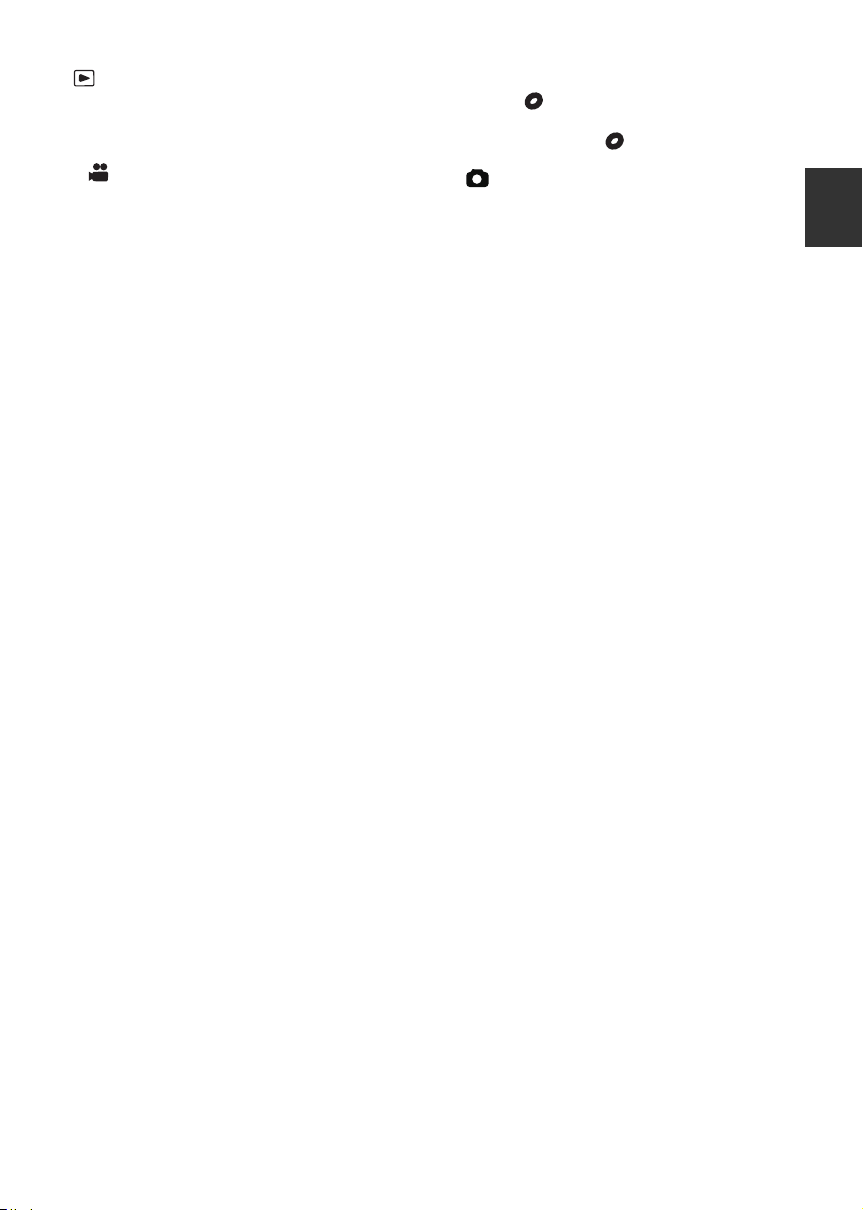
Oynatma modu
*1 DVD yazıcı (isteğe bağlı) bağlıyken disk oynatma sekmesi [ ] seçildiğinde ve [AKL.SAHNE]
(l 73) seçildiğinde görünmez.
*2 Sadece bir DVD yazıcı (isteğe bağlı) bağlıyken disk oynatma sekmesi [ ] seçildiğinde görünür.
([ ] hareketli görüntü oynatma)
∫ [VİDEO AYAR]
[TEKRAR OYNAT] (l 74)
[OY N AT M D E VA M] (l 74)
[GÖRNT KORUMA]
[KILAVUZ ÇİZG] (l 52)
∫ [GÖRNT DÜZEN]
[BÖL] (l 80)
[SİL] (l 79)
∫ [DİSK AYARI]
[DİSK FORMTL] (l 98)
[OTO KORUMA] (l 98)
[DİSK DURUMU] (l 98)
∫ [AYARLAR]
[KART DURUMU] (l 83)
≥ Yukarıda açıklanmayan diğer menülerle ilgili
olarak, kayıt modu için aynı adlı menülere
bakın.
*2
*1
(l 81)
*1
([ ] fotoğraf oynatma)
∫ [RESİM AYAR]
[SLAYT SÜRESİ] (l 76)
[GÖRNT KORUMA]
[DPOF AYARI]
*1
(l 79)
[SİL]
≥ Yukarıda açıklanmayan diğer menülerle ilgili
olarak, kayıt modu ve hareketli görüntü
oynatma için aynı adlı menülere bakın.
*1
(l 82)
*1
(l 81)
25
VQT1T72
Page 26

Kurulum
15. 11. 2008 12:3415. 11. 2008
Tarih ve saat ayarı
5
Cihaz ilk açıldığında, tarih ve saati ayarlamanız konusunda bir uyarı mesajı ekrana gelir.
Tarih ve saati ayarlamak için [EVET] seçip aşağıdaki 2 – 3 arasındaki adımları uygulayın.
¬Mod ayar düğmesini çevirerek
seçin.
1 Menü öğesini seçin. (l 22)
[AYARLAR] # [SAAT AYARI] # [EVET]
2 Ayarlanacak tarih ve saati seçip
imleç tuşuyla değeri girin.
≥ Yıl aşağıdaki gibi değişecektir:
2000, 2001, ..., 2039, 2000, ...
≥ Saati görüntülemek için 24-saat sistemi
kullanılır.
≥ [DÜNYA SAATİ] (l 28) [MEVCUT YER] olarak
ayarlandığında ekranın sağ üst köşesinde
[ ], [VARIŞ YERİ] olarak ayarlandığında
[ ] belirir.
3 Seçimi onaylamak için imleç
tuşuna basın.
≥ İmleç tuşuna basıldığında saat fonksiyonu
[00] saniyeden başlar.
Tarih ve zaman modunun değiştirilmesi
Menü öğesini seçin. (l 22)
[AYARLAR] # [TARİH/SAAT] # istediğiniz
gösterge modu
≥ Uzaktan kumandadaki DATE/TIME tuşuna
tekrar tekrar basarak da tarih ve saati
gösterebilir veya değiştirebilirsiniz.
[TARİH] [T/S]
[KAPALI]
Tarih formatının değiştirilmesi
Menü öğesini seçin. (l 22)
[AYARLAR] # [TARİH FORMATI] #
istediğiniz gösterge modu
Gösterge stili Ekran göstergesi
[Y/A/G] 2008. 11. 15
[A/G/Y] 11 15 2008
[G/A/Y] 15. 11. 2008
≥ Yaz saatine ayarlamak için saati ayarladıktan
sonra [DÜNYA SAATİ] [MEVCUT YER] olarak
ayarlayın ve yaz saatini seçin.
≥ Tarih ve saat fonksiyonu, dahili bir lityum
batarya ile çalışır.
≥ Saat göstergesi [- -] olarak belirirse dahili
lityum batarya bitmek üzeredir. Bataryayı şarj
etmek için aşağıdaki adımları uygulayın.
26
VQT1T72
Page 27

Dahili lityum bataryanın şarj edilmesi
≥ AC adaptörünü ya da bataryayı cihaza takın,
böylece dahili lityum batarya tekrar şarj
olacaktır. Cihazı yaklaşık 24 saat o şekilde
bırakın, batarya tarih ve saati yaklaşık 6 ay
saklar. (Mod ayarı OFF konumunda olsa da
batarya şarj olmaya devam eder.)
27
VQT1T72
Page 28

Dünya saati ayarı (Gideceğiniz yerin saatini gösterir)
Bulunduğunuz yeri ve gideceğiniz yeri seçerek seyahat edeceğiniz yerin saatini kaydetmek ve
görüntülemek mümkündür.
1 Menü öğesini seçin. (l 22)
[TEMEL] # [DÜNYA SAATİ] # [EVET]
≥ Saat ayarlanmazsa mevcut saate ayarlayın.
(l 26)
≥ [MEVCUT YER] (bulunduğunuz yer)
ayarlanmazsa, fabrika ayarında saatin
ayarlanmadığı gibi, bir mesaj ekrana gelir.
3. adıma geçmek için imleç tuşuna basın.
5 (Yalnızca gideceğiniz yeri ayarlarken)
Gideceğiniz yeri seçin ve imleç
tuşuna basın.
2 (Yalnızca bulunduğunuz yeri ayarlarken)
[MEVCUT YER] seçip imleç
tuşuna basın.
3 (Yalnızca bulunduğunuz yeri ayarlarken)
Bulunduğunuz yeri seçin ve
imleç tuşuna basın.
≥ Kameranın kullanıldığı yerde mevsim yaz
ise imleci yukarı oynatın. [ ] ekrana
gelir ve yaz saati ayarı açılır; saat bir saat
ileriye alınır. Normal saat ayarına dönmek
için tekrar oynatın.
≥ Mevcut saat ekranın sol üst köşesinde belirir.
GMT (Greenwich Standart Saati) ile arasındaki
saat fark ekranın sol alt köşesinde belirir.
4 (Yalnızca gideceğiniz yeri ayarlarken)
[VARIŞ YERİ] seçip imleç tuşuna
basın.
≥ Bulunduğunuz yeri ilk kez ayarladığınızda, bu
ayar başarılı bir şekilde yapıldı ktan sonra
ekranda bulunduğunuz/gideceğiniz yer
görünür. Bulunduğunuz yeri bir kez
ayarladıktan sonra 1. Adım için gereken menü
işlemini yapın.
≥ Gidilecek yerde mevsim yaz ise imleci
yukarı oynatın. [ ] ekrana gelir ve yaz
saati ayarı açılır; saat bir saat ileriye alınır.
Normal saat ayarına dönmek için tekrar
oynatın.
≥ Gidilecek yerin yerel saati ekranın sağ üst
köşesinde belirir. Gidilecek yerle bulunduğunuz
yer arasındaki saat farkı ekranın sol alt
köşesinde belirir.
≥ MENU tuşuna basarak ayarı kapatın. [ ]
ekrana gelir ve gidilecek yerin saati gösterilir.
Bulunduğunuz yer ayar ekranına dönmek için
1 – 3 arası adımları uygulayarak bulunduğunuz
yeri ayarlayın ve MENU tuşuna basarak ayarı
kapatın.
≥ Gideceğiniz yeri ekranda bulamazsanız,
bulunduğunuz yerle arasındaki saat farkını
girerek ayarlayın.
28
VQT1T72
Page 29

Kurulum
1
+
LCD ekran/vizör ayarı
6
≥ Bu ayarlar kaydedilen görüntüleri etkilemez.
≥ [POWER LCD], [LCD AYARI] veya [LCD IŞIĞI] olarak ayarlandığında, LCD/EVF seçim anahtarını
LCD olarak ayarlayın.
[VİZÖR AYARI] olarak ayarlandığında veya vizör görüş açısı düzeltildiğinde, LCD/EVF seçim
anahtarını EVF olarak ayarlayın.
LCD/EVF seçim anahtarı
EVF LCD
LCD:
LCD ekran ile kayıt/oynatma
EVF:
Vizör ile kayıt/oynatma
LCD ekran parlaklığının
arttırılması
Menü öğesini seçin. (l 22)
[AYARLAR] # [POWER LCD] # istediğiniz
ayar
[KAPALI]:
Ayar yok (normal)
+
1
:
Parlaklaştırır
+
2
:
Daha da parlaklaştırır
≥ AC adaptör kullanıyorsanız [ ] göstergesi
belirir ve cihaz açıldığında ekran otomatik
olarak daha parlak olur.
Parlaklık ve renk seviyesinin
ayarlanması
1 Menü öğesini seçin. (l 22)
[AYARLAR] # [LCD AYARI] veya [VİZÖR
AYARI] # [EVET]
2 İmleç tuşuyla öğeyi seçin ve
onaylamak için basın.
LCD AYARI
[PARLAKLIK]:
LCD ekran parlaklığı
[RENK]:
LCD ekranın renk seviyesi
VİZÖR AYARI
[PARLAKLIK]:
Vizör parlaklığı
3 Ayarları imleç tuşuyla yapın.
≥ Ayarlar yapıldıktan sonra yaklaşık 2 saniye
işlem yapılmazsa çubuk ekrandan kaybolur.
≥ Menü ekranından çıkmak için MENU tuşuna
basın.
29
VQT1T72
Page 30

LCD ekranın görüntü
1
+2+
kalitesinin değiştirilmesi
Karşınızdakine içeriği
göstererek kayıt yapma
1 AUTO/MANUAL anahtarını
MANUAL olarak ayarlayın. (l 58)
2 Menü öğesini seçin. (l 22)
[AYARLAR] # [LCD IŞIĞI] # [DİNAMİK]
veya [NORMAL]
[DİNAMİK]:
LCD ekranda beliren görüntü net ve canlı
olacaktır. Kaydedilen sahnelere bağlı olarak
optimum kontrast ve parlaklık ayarlanır. Net ve
parlak görüntüler sunulur.
[NORMAL]:
Standart görüntü kalitesine geçer.
≥ LCD ekran parlaklığı arttırıldığında ( [POWER
LCD] [ ] veya [ ] olarak ayarlandığında)
ya da AUTO/MANUAL anahtarı AUTO olarak
ayarlandığında [DİNAMİK] olarak ayarlanır ve
ayar değiştirilemez.
Vizör görüş açısının
ayarlanması
Göz merceği düzeltme düğmesini
kaydırarak odağı ayarlayın.
¬Mod ayar düğmesini çevirerek
seçin.
LCD ekranı objektif yönüne çevirin.
≥ Yüz yüze kayıt sırasında LCD/EVF seçim
anahtarının konumundan bağımsız olarak LCD
ekran ve vizör açılır.
≥ Görüntü, aynada yansır gibi yatay olarak
çevrilmiştir. (Ancak görüntü normal kayıttaki
gibi kaydedilir.)
≥ Yüz yüze kayıt sırasında vizörden bakarak
kayıt yapın.
≥ Yal nızca bazı işaretler ekrana gelecektir. [°]
belirdiğinde, LCD ekranı normal konuma
çevirin ve uyarı/alarm işaretini kontrol edin.
(l 119)
≥ Yüz yüze kayıt sırasında aşağıdaki ayarlar
yapılamaz. Ayar yapmadan önce LCD ekranı
normal konumuna getirin.
jPOWER LCD
jLCD AYARI
30
VQT1T72
Page 31

Hazırlık
Kayıt
Oynatma
Yedekleme
Bilgisayar ile
32 Kayıt (Temel)
46 Kayıt (Gelişmiş)
Diğer Özellikler
31
VQT1T72
Page 32

Kayıt (Temel)
Kayıttan önce
1
∫ Kamerayı tutma şekli
≥ Açık havada iseniz kayıt yaparken güneş ışığını arkanıza alın. Hedef arkadan aydınlatmalı ise çekim
sırasında kararacaktır.
≥ Kayıt yaparken ayaklarınızın sabit olmasına ve etrafta çarpabileceğiniz biri veya nesne olmamasına
dikkat edin.
1 Cihazı iki elinizle tutun.
2 Elinizi kavrama bandının içinden geçirin.
3 Mikrofonları A kapatmayın.
Çok fonksiyonlu manuel halkayı B yukarıda gösterildiği gibi çevirin.
4 Kollarınızı vücudunuza yakın tutun.
5 Daha iyi denge kurmak için bacaklarınızı birbirinden ayırın.
32
VQT1T72
Page 33

Oto-mod ile ilgili önemli notlar
AUTO
MANUAL
FOCUS/ZOOM
Renk dengesi (beyaz dengesi) ve odaklama
otomatik olarak ayarlanır.
Hedefin parlaklığı vb.ye bağlı olarak obtüratör
hızı ve açıklık ayarı otomatik olarak en iyi
parlaklığa ayarlanır.
(Obtüratör hızı maksimum 1/250’ye
ayarlanabilir.)
jOtomatik beyaz dengesi (l 135)
jOto-odaklama (l 135)
≥ Renk dengesi ve odak, görüntü ya da ışık
kaynağına bağlı olarak otomatik
ayarlanamayabilir. Bu nedenle, bu ayarları
manuel yapın. (l 58, 64)
Gereksiz Çekimleri
Engelleme (AGS)
Hareketli görüntü kaydı yaparken cihaz normal
yatay konum yerine eğik konumda tutulmaya
devam edilirse otomatik olarak kayıt duraklatma
moduna geçer.
¬Mod ayar düğmesini çevirerek
seçin.
Menü öğesini seçin. (l 22)
[KAYIT AYAR] # [AGS] # [AÇIK]
≥ Hedefiniz hemen yukarı veya aşağı
tarafınızdaysa AGS fonksiyonu etkinleşip kaydı
durdurabilir. Bu gibi durumlarda [AGS]
[KAPALI] olarak ayarlayıp kayda devam edin.
≥ Kaydı duraklatmak için kayıt başlat/durdur
tuşuna basın.
VQT1T72
33
Page 34

Hızlı başlatma
LCD ekran tekrar açıldıktan yaklaşık 0,6 saniye
sonra kamera kayıt duraklat moduna dönecektir.
≥ Hızlı başlatma bekleme modundayken, kayıt
duraklatma modunda harcanan enerjinin
yaklaşık %60’ı harcanır, böylece kayıt
süresi azalacaktır.
¬Mod ayar düğmesini çevirerek
seçin.
1 LCD/EVF seçim anahtarını LCD
konumuna getirin. (l 29)
2 Menüyü seçin. (l 22)
[AYARLAR] # [HIZLI BAŞLAT] # [AÇIK]
≥ Aşağıdaki durumlarda hızlı başlatma süresi
0,6 saniyeden uzun olacaktır.
jDijital sinema kullanıldığında
jCihaz sarsıntı veya darbeye maruz
kaldığında
≥ Kaydedilen sahnenin ışık kaynağı son
kaydedilen sahneden farklıysa hızlı başlatma
modunda otomatik beyaz dengesini ayarlamak
biraz zaman alabilir. (Renkli gece çekim
fonksiyonu kullanıldığında, son kaydedilen
sahnenin beyaz dengesi hafızada tutulur.)
≥ Hızlı başlatma modunda zumla büyütme 1k
olur ve görüntü boyutu hızlı başlatma bekleme
modundan önceki boyutundan farklı olabilir.
≥ [PİL TASARRUF] (l 24) [5 DAKİKA] olarak
ayarlanır ve cihaz otomatik olarak hızlı
latma bekleme moduna geçerse, LCD
baş
ekranı kapatıp tekrar açın.
3 Mod ayar düğmesini
konumuna getirdikten sonra LCD
ekranı kapatın.
Durum göstergesi A yeşil yanıp söner ve cihaz
hızlı başlatma bekleme moduna geçer.
≥ Objektif kapağı kapanmaz.
4 LCD ekranı açın.
Durum göstergesi A kırmızı yanar ve cihaz
açıldıktan yaklaşık 0,6 saniye sonra kayı t
duraklatmayı devreye sokar.
≥ Hızlı başlatma modunu iptal etmek için [HIZLI
BAŞLAT] [KAPALI] olarak ayarlayın.
≥ Şu durumlarda hızlı başlatma bekleme modu
iptal edilir:
jyaklaşık 5 dakika geçerse
jMod ayar düğmesini konumuna
ayarlayın
jCihazı kapatmak
Hızlı açılış
Mod ayar düğmesi OFF konumundan
konumuna alındığında cihaz yaklaşık 1,9 saniye
içinde bekleme durumuna geçer.
≥ SD kart takılmamışsa açılış süresi
kısalmayacaktır.
¬Mod ayar düğmesini çevirerek
seçin.
Menüyü seçin. (l 22)
[AYARLAR] # [HIZLI AÇILIŞ] # [AÇIK]
≥ Bu fonksiyonun varsayılan ayarı [AÇIK]
konumudur.
≥ Hızlı açılış fonksiyonunu iptal etmek için [HIZLI
AÇILIŞ] [KAPALI] olarak ayarlayın.
≥ Hızlı açılış modunda zumla büyütme 1k olur
ve görüntü boyutu kapatmadan önceki
boyutundan farklı olabilir.
34
VQT1T72
Page 35

Kayıt (Temel)
Hareketli görüntü kaydı
2
Bu cihaz SD karttaki AVCHD formatıyla uyumlu ve yüksek çözünürlüklü görüntü kaydeder.
Ses Dolby Digital 5.1 Creator ile kaydedilir.
Hareketli görüntü kaydedilebilen bir SD kart kullanın. (l 19)
≥ OFF konumundan farklı bir moda geçmek için kilit açma tuşuna A basarken mod ayar düğmesini
çevirin.
≥ B işaretiyle hizalayın.
1 Mod ayar düğmesini çevirerek
seçin.
2 LCD/EVF seçim anahtarını LCD
ya da EVF konumuna getirin.
(l 29)
≥ LCD olarak ayarlandığında LCD ekranı açın.
3 Kayda başlamak için kayıt başlat/
durdur tuşuna basın.
≥ Kayıt sırasında LCD ekran kapansa bile kayıt
devam eder.
4 Kaydı duraklatmak için kayıt
başlat/durdur tuşuna tekrar
basın.
≥ Kayıt sırasında [¥] ve [;] kırmızı yanar. [;]
yeşil olana kadar cihazı hareket ettirmeyin.
VQT1T72
35
Page 36

Kaydedilen hareketli görüntülerin uyumluluğu ile ilgili önemli notlar
≥ AVCHD formatını desteklemeyen cihazlarla uyumlu değildir. Görüntüler AVCHD destekli olmayan
cihazlarda oynatılamaz (sıradan DVD kaydediciler). Kullanma talimatlarına bakarak cihazınızın
AVCHD destekli olduğundan emin olun.
≥ AVCHD formatını destekleyen cihazlarda hareketli görüntüleri oynatmak her zaman mümkün
olmayabilir. Bu gibi durumlarda kayıtlı görüntüleri bu cihazda oynatın.
≥ Kaydı başlat/durdur tuşuna basıp kaydı başlattıktan sonra aynı tuşa tekrar basıp kaydı durdurana
kadar kaydedilen görüntüler bir sahne oluşturur.
≥ 5 dakika boyunca işlem yapılmazsa bataryanın bitmesini önlemek için cihaz otomatik olarak kapanır.
Cihazı kullanacağınız zaman tekrar açın.
Bu enerji tasarruf özelliği [KAPALI] olarak ayarlanabilir. ([PİL TASARRUF]: l 24)
≥ (Tek bir SD karta kaydedilebilen maksimum fotoğraf sayısı)
Kaydedilebilen maksimum görüntü sayısı: 3900
Farklı tarihlerdeki maksimum görüntü sayısı: 200 (l 73)
Bunlardan biri maksimum sınıra ulaştığında daha fazla görüntü kaydedilemez.
≥ Hareketli görüntü kaydederken bataryayı veya AC adaptörünü çıkarmayın. Ayrıca, kart erişim
≥ MIC terminaline harici mikrofonu takıp çıkarırken cihazı duraklatma moduna alın. Kayıt sırasında
≥ Hareketli görüntü kaydedilirken fotoğraf da kaydedilebilir. (l 40)
yanarken SD kartı çıkarmayın. Aksi takdirde, SD kart tekrar takıldığında veya cihaz
lambası
açıldığında kurtarma işlemi başlayacaktır. (l 120)
harici bir mikrofon takılır veya çıkarılırsa, ses düzgün kaydedilmeyecektir.
36
VQT1T72
Page 37

∫ Kayıt modunda ekran
0h00m00s0h00m00s0h00m00s
R 1h20mR 1h20mR 1h20m
HG
göstergeleri
A Kayıt modu
B Kalan kayıt süresi
(Kalan süre 1 dakikadan az ise [R 0h00m]
kırmızı yanıp söner.)
C Geçen kayıt süresi
Kayıt her duraklatıldığında zaman göstergesi
“0h00m00s” olarak sıfırlanır.
Hareketli görüntü kaydı sırasında kayıt aniden durdurulduğunda
Bazı SD kartlarda ekranda aniden bir mesaj belirir ve kayıt durur.
Panasonic SD kartı veya hareketli görüntü kaydedebilen bir SD kart
kullanın. (l 19)
Hareketli görüntü kaydına uygun bir SD kart (l 19) kullanılırken
cihaz durursa veri yazma hızı düşer.
Kullandığınız SD kartı biçimlendirmenizi öneririz. (l 83) SD kart
biçimlendirilirken kartta kayıtlı verilerin tümü silinecektir, bu nedenle
biçimlendirmeden önce önemli verilerinizi bilgisayara kopyalayın.
(l 104)
37
VQT1T72
Page 38

Kayıt modu/yaklaşık kayıt süresi
Kaydedilecek hareketli görüntülerin görüntü kalitesini ayarlayın.
Menü öğesini seçin. (l 22)
[KAYI T AYA R] # [KAYIT MODU] # istediğiniz ayar
*1
HA
SD kart 1 GB 7min 9min 14min 21min
2GB 15 min 20 min 30 min 45 min
4GB 30min 40min 1h 1h30min
6GB 45min 1h 1h30min 2h15min
8GB 1h 1h20min 2h 3h
12 GB 1h30min2h 3h4h30min
16 GB 2h 2h40min 4h 6h
32 GB 4h 5h20min 8h 12h
A Görüntü kalitesi önceliği
B Kayıt süresi önceliği
*1 1920k1080: Hareketli görüntüler en yüksek görüntü kalitesinde kaydedilebilir.
*2 1920k1080: Hareketli görüntüler yüksek görüntü kalitesinde kaydedilebilir.
*3 1920k1080: Hareketli görüntüler normal görüntü kalitesinde kaydedilebilir.
*4 1440k1080: Hareketli görüntüler daha uzun süre kaydedilebilir.
* Bu, kullandığınız cihaz için en yüksek kalitedir.
≥ Kayıt için kullanılan mod ne olursa olsun, kayıt yüksek çözünürlüklü görüntü kalitesindedir.
≥ Bir görüntü için maksimum sürekli kayıt süresi: 12 saat
≥ Bir görüntünün kayıt süresi 12 saati aştığında kayıt duraklatılır ve birkaç saniye sonra otomatik olarak
devam eder.
≥ Bu cihaz VBR (Değişken Bit Oranı) ile kayıt yapar. VBR kayıt modu kaydedilen hedefe bağlı olarak bit
oranını (sabit zamandaki veri miktarı) otomatik olarak değiştirir. Çok hareketli görüntü kaydı
yapılırken kayıt süresi azalır.
≥ Bir DVD diske (4,7 GB) kopyalama yapma süresini hesaplamak için yukarıdaki tabloda belirtilen 4 GB
sırasındaki süreyi kılavuz olarak kullanın.
HG
*2
HX
*3
*
HE
*4
≥ Batarya ile kayıt süresi (l 17)
≥ Aşağıdaki durumlarda görüntülenen resmin üzerinde mozaik şeklinde parazitler belirebilir.
jArka planda karmaşık şekiller varken
jCihaz çok hızlı hareket ettirildiğinde
jAni hareket eden bir hedef kaydedildiğinde
(Özellikle HE modunda kaydedildiğinde.)
≥ Hareketli görüntülerin art arda kaydedilip silinmesi SD karta kaydedilebilecek görüntü süresini
kısaltabilir. Bu durumda, SD kartı bu cihazda biçimlendirin. Biçimlendirildikten sonra SD kartta kayıtlı
bütün veriler silineceği için önemli verilerinizi PC vs.ye aktarın.
38
VQT1T72
Page 39

PRE-REC
PRE-REC
Bu fonksiyon sayesinde hiçbir
görüntüyü kaçırmazsınız.
Bu özellik ile kayıt başlat/durdur tuşuna
basılmadan yaklaşık 3 saniye önce görüntü ve
ses kaydı başlar.
1 PRE-REC tuşuna basın.
PRE-REC
[ ] ekrana gelir ve cihaz dahili belleğe
yaklaşık 3 saniye hareketli görüntü kaydedip
silerek güncellemeyi tekrarlar.
≥ Cihazı hedefe yönlendirin ve sağlam bir
şekilde tutun.
≥ Ayarı iptal etmek için PRE-REC tuşuna tekrar
basın.
2 Kayda başlamak için kayıt başlat/
durdur tuşuna basın.
≥ Kayıt başlat/durdur tuşuna basılmadan
3 saniye önce görüntü ve ses kaydedilir.
≥ Bip sesi çıkmaz.
≥ Kayıt başladıktan sonra, PRE-REC ayarı iptal
edilir.
≥ PRE-REC fonksiyonunu tekrar kullanmak için
PRE-REC tuşuna basın.
≥ Kayıt başlat/durdur tuşuna basıldığında
görüntü küçük resim formatında ekrana gelir ve
oynatmaya başlarken ekrana gelen
görüntüden farklıdır.
Çekim kılavuzu
Cihaz hızlı bir şekilde hareket ettirildiğinde mesaj
ekrana gelir.
Menü öğesini seçin. (l 22)
[GELİŞMİŞ] # [ÇEKİM REHBERİ] # [AÇIK]
≥ Bu fonksiyonun varsayılan ayarı [AÇIK]
konumudur.
“KAMERA HAREKETİ ÇOK HIZLI.” ekrana
geldiğinde, kayıt sırasında kamerayı yavaş
hareket ettirin.
≥ Mesaj göstergesini kapatmak için [KAPALI]
olarak ayarlayın.
≥ Kayıt durdurulduğunda mesaj belirmez. (Kayıt
duraklatılsa bile [TANITIM MODU] [AÇIK]
olarak ayarlandığında mesaj belirir)
≥ Bazı kayıt koşullarında mesaj ekrana gelmez.
≥ PRE-REC aşağıdaki durumlarda iptal edilir.
jMod ayar düğmesini çevirdiğinizde.
jSD kart kapağını açtığınızda.
jMENU tuşuna bastığınızda.
jCihazı kapattığınızda.
≥ Hareketli görüntü kaydetmek için kalan süre
1 dakikadan az ise, PRE-REC ayarlanamaz.
≥ PRE-REC tuşuna bastıktan 3 saniyeden kısa
bir süre sonra veya PRE-REC göstergesi yanıp
sönerken hızlı başlatma işlemini başlattıktan
yaklaşık 3 saniye sonra kayda başlarsanız
3 saniye boyunca hareketli görüntü
kaydedilmez.
≥ Kayıt sırasında kayıt başlat/durdur tuşuna
ığında görüntü titreyebilir ve çıkan ses
basıld
kaydedilebilir.
39
VQT1T72
Page 40

Kayıt (Temel)
2.1
M
MEGA
Fotoğraf kaydı
3
Fotoğraf için kaydedilen piksel sayısı [ 1920k1080]’dir (16:9). Hareketli görüntü kaydedilirken
fotoğraf da kaydedilebilir.
≥ OFF konumundan farklı bir moda geçmek için kilit açma tuşuna A basarken mod ayar düğmesini
çevirin.
≥ B işaretiyle hizalayın.
1 Mod ayar düğmesini çevirerek
seçin.
2 LCD/EVF seçim anahtarını LCD
ya da EVF konumuna getirin.
(l 29)
≥ LCD olarak ayarlandığında LCD ekranı açın.
3 tuşuna yarım basın. (Sadece
oto odaklama için)
Odak göstergesi belirir ve cihaz
otomatik olarak nesneye odaklanır.
(Otomatik odaklamanın zor olduğu
durumlarda manuel odaklama
yapın. l 65)
40
VQT1T72
≥ Optik görüntü sabitleme fonksiyonu (l 44)
açık olarak ayarlandığında görüntü sabitleme
fonksiyonu daha etkili olacaktır. ([ ]
(MEGA optik görüntü sabitleyici) görüntülenir.)
Odaklama işareti:
A Odaklama işareti
± (Beyaz ışık yanıp söner.):
Odaklama
¥ (Yeşil ışık yanar.):
Odaklandı
İşaret yok:
Odaklama başarısız.
B Odak alanı (çerçeve içindeki alan)
Page 41

4 tuşuna tam basın.
3000
2.1
M
≥ Daha iyi fotoğraf kaydetmek için
tuşuna tam basıldığında
ekran aydınlanacaktır.
Net fotoğraf kaydetmek için
≥ Hareketli görüntü kaydederken veya PRE-
REC işlemi sı rasında aşağıdaki ayarlamalar
yapılır, böylece hareketli görüntü kaydı
fotoğraf kaydından daha öncelikli olur. Daha
canlı fotoğraf kaydetmek için hareketli
görüntü kaydını duraklatmanızı ve PREREC modundan çıktıktan sonra fotoğraf
çekmenizi öneririz.
jGörüntü kalitesi sıradan fotoğraftan
farklıdır.
j tuşuna yarım basılamaz.
jKalan kapasite (çekilebilecek fotoğraf
sayısı) göstergesi kaybolur.
≥ Tripod ve uzaktan kumanda kullanarak
sarsıntısız kayıt yapabilirsiniz. (Uzaktan
kumanda kullanılırken tuşuna yarım
basılamaz.)
≥ Fotoğraf kaydı sırasında ses kaydedilemez.
≥ 16:9 en-boy oranıyla kaydedilmiş fotoğrafların
kenarları baskı sırasında kesik çıkabilir. Baskı
işleminden önce yazıcı ve fotoğraf stüdyosunu
kontrol edin.
∫ tuşuna basıldığında çıkan
ekran göstergeleri ile ilgili önemli
notlar
2.1
M
ß:Flaş (l 55)
ßj:Flaş seviyesi (l 55)
:Kırmızı göz azaltma (l 55)
:Fotoğraf boyutu
3000: Kalan fotoğraf sayısı
MEGA
([0] belirdiğinde kırmızı renkte yanıp
söner.)
:Fotoğraf kullanım göstergesi (l 117 )
: MEGA optik görüntü sabitleyici
(l 44)
3000
3000
MEGA
41
VQT1T72
Page 42

∫ Odaklama işareti ile ilgili önemli
2.1
M
notlar
≥ Odak göstergesi oto-odaklama durumunu
gösterir.
≥ Odaklama işareti manuel odaklama modunda
görüntülenmez.
≥ Odaklama işareti belirmediğinde de fotoğraf
kaydedebilirsiniz, fakat bu durumda fotoğraflar
odaklanmadan kaydedilebilir.
≥ Aşağıdaki durumlarda odaklama işareti
görünmez veya odaklama zorlaşır.
jZum büyütme oranı yüksek iken.
jCihaz sallanırken.
jHedef hareket halindeyken.
jHedef, ışık kaynağının önünde duruyorsa.
jYakın ve uzak hedefler aynı karede iken.
jManzara karanlık iken.
jManzarada parlak bir bölüm varsa.
jManzara yalnızca yatay çizgilerle dolu iken.
jManzarada kontrast yoksa.
jRenkli gece çekim fonksiyonu
kullanıldığında.
∫ Odak alanı ile ilgili önemli notlar
Odaklama alanındaki hedefin önünde ya da
arkasında farklı renkte bir nesne varsa, hedefe
odaklanamayabilir. Bu durumda, farklı renkteki
nesneyi odaklama alanının dışına çıkarın.
≥ Aşağıdaki durumlarda odak alanı ekrana
gelmez.
jAkıllı oto (portre modu) kullanılırken.
jOtomatik yüz algılama modu kullanılırken.
(l 49)
jDijital zum (yaklaşık 12k’ten fazla)
kullanılırken.
Kaydedilebilir fotoğraf
sayısı
Fotoğraf
boyutu
SD
kart
≥ Kayıt yapılan medyaya bağlı olarak
kaydedilebilen maksimum fotoğraf sayısı.
≥ Tabloda verilenler yaklaşık değerlerdir.
8MB 4
16 MB 10
32 MB 20
64 MB 47
128 MB 94
256 MB 200
512 MB 410
1GB 820
2GB 1670
4GB 3290
6GB 5000
8GB 6690
12 GB 10100
16 GB 13470
32 GB 27030
(1920t1080)
42
VQT1T72
Page 43

Kayıt (Temel)
WT
VOL
1
W
T
1
W
T
6
WTW
T
WTW
T
121212
6
4
Yaklaştır/uzaklaştır
fonksiyonu
Maksimum optik zum oranı 12k’tir.
¬Mod ayar düğmesini çevirerek
seçin.
Zum düğmesi
T yüzü:
Yak ın plan kayıt (yakınlaştırma)
W yüzü:
Geniş açılı kayıt (uzaklaştırma)
≥ Zum hızı zum düğmesini oynatma oranına
bağlı olarak değişir.
≥ Zumla büyütme 1k olduğunda kamera
objektiften yaklaşık 4 cm mesafede hedefe
odaklanabilir. (Makro fonksiyonu)
≥ Zum düğmesine tam bastığınızda, yaklaşık
2,3 saniye kadar kısa bir sürede 1k’ten 12k’e
kadar zumlayabilirsiniz. (Uzaktan kumanda ile
çalıştırırken zum hızı değişmez.) Zum hızı
yüksek olduğunda hedef kolay
odaklanamayabilir.
≥ Çok fonksiyonlu manuel halka kullanarak da
zum yapılabilir. (l 65)
Dijital zum fonksiyonu
Zumla büyütme 12k
fonksiyonu etkinleşecektir. Dijital zumla
maksimum büyütme oranı seçilebilir.
Menü öğesini seçin. (l 22)
[TEMEL] # [DİJİTAL ZUM] # istediğiniz
ayar
[KAPALI]: Sadece optik zum (Maksimum 12k)
[30k]: Maksimum 30k
[700k]: Maksimum 700k
≥ [30k] veya [700k] seçilirse, zumlama
sırasında dijital zum aralığı mavi görünür.
≥ Dijital zumla daha fazla büyütmek, görüntü
kalitesini düşürür.
’i aşarsa dijital zum
≥ Zum işlemi sırasında elinizi zum düğmesinden
çektiğiniz anda çıkan ses kaydedilebilir. Bu
nedenle düğmeyi ilk konumuna yavaşça
ayarlayın.
≥ Zumla büyütme 12kolduğunda yaklaşık 1,2 m
veya daha uzak mesafeden odaklama
yapılabilir.
43
VQT1T72
Page 44

Kayıt (Temel)
O.I.S.
Optik görüntü sabitleme tuşu
Görüntü sabitleme fonksiyonunu açıp
kapatmak için bu düğmeye basın.
≥ [ ] ekrana gelir.
O.I.S: Optik Görüntü Sabitleyici
5
Optik görüntü sabitleyici görüntü kalitesini çok fazla düşürmeden görüntü sabitleyebilir.
¬Mod ayar düğmesini çevirerek seçin.
≥ Bu fonksiyonun varsayılan ayarı [AÇIK] konumudur.
≥ Optik görüntü sabitleme fonksiyonunu [KAPALI] konumuna getirmeden önce akıllı oto modu [KAPALI]
konumuna getirin.
≥ Fotoğraf kayıt modundayken tuşuna yarım basmak görüntü sabitleme fonksiyonunun etkisini
artırır. (MEGA optik görüntü sabitleyici)
≥ Aşağıdaki durumlarda görüntü sabitleme fonksiyonu etkili çalışmaz.
jDijital zum kullanılı rken
jCihaz çok sallanırsa
jHareketli bir hedefi kaydederken
jGeniş açı objektifi kullanılırken
Optik görüntü sabitleme
fonksiyonu
44
VQT1T72
Page 45

Kayıt (Temel)
AUTO
MANUAL
FOCUS/ZOOM
Akıllı oto tuşu
Akıllı oto modunu açıp kapatmak için bu
düğmeye basın.
Akıllı oto modu
6
Objeye ve kayıt koşullarına en uygun ayarı otomatik olarak yapar.
¬
Mod ayar düğmesini ve AUTO/MANUAL anahtarını AUTO konumuna getirin. (l33)
Objeye ve kayıt koşullarına göre otomatik olarak aşağıdaki modları ayarlar.
Mod Çekim/Efekt
Portre Obje bir insan ise
Yüz otomatik olarak
algılanıp odaklama
yapılır ve parlaklık
ayarlanır böylece net
bir şekilde kaydedilir.
Manzara Dış mekân çekimi
Mod Çekim/Efekt
Düşük ışık Karanlık bir oda
veya alacakaranlık
Karanlık bir odada
veya alacakaranlıkta
bile çok net bir şekilde
kayıt yapılabilir.
Normal Diğer durumlar
Bütün manzara, çok
parlak olma ihtimali
olan arka plandaki
gökyüzünü
beyazlatmadan canlı
bir şekilde kaydedilir.
Spot ışığı Spot ışığı altında
Çok parlak bir obje net
bir şekilde kaydedilir.
Net görüntü için
kontrast otomatik
olarak ayarlanabilir.
≥ Şartlara bağlı olarak aynı hedef için farklı bir
mod belirlenebilir.
≥ Kamera modları otomatik olarak seçer. Bu
nedenle kayıt koşullarına bağlı olarak
istediğiniz mod seçilmeyebilir.
≥ [AÇIK] olarak ayarlandığında parlaklık aniden
değişebilir ya da görüntü titreyebilir.
≥ Optik görüntü sabitleme fonksiyonu (l 44) ve
akıllı kontrast kontrolü (l 48) bütün modlarda
[AÇIK] olarak ayarlanır.
[AÇIK] konumuna alınırsa, aşağıdaki fonksiyonlar
≥
devre dışı kalır.
jDijital sinema
jHD Yüksek hızlı seri çekim modu
jKılavuz çizgi fonksiyonu
45
VQT1T72
Page 46

Kayıt
(Gelişmiş)
1
Kayıtlı görüntülere farklı efektler eklemek için işlem ikonlarını seçin.
¬Mod ayar düğmesini çevirerek seçin.
1 İmleç tuşuna basarak ikonları
ekranda görüntüleyin.
İşlem ikonlarının kayıt
fonksiyonları
2 (örn. Fon ışık dengesi)
İmleç tuşuyla ikonu seçin.
≥ İmleç tuşunun aşağı yönde her hareketinde
gösterge değişir.
≥ İmleç tuşunun ortasına her basıldığında işlem
ikonu görünüp kaybolur.
≥ Fonksiyonu iptal etmek için ikon tuşuna tekrar
basın.
(Yardım munu iptal etmek için sayfa 47 ve
otomatik zamanlayıcıyı iptal etmek için sayfa
48’e bakınız.)
İşlem ikonları
Yav aş geçiş Fon ışık dengesi Yardım modu
Akıllı kontrast
kontrolü
*2
Otomatik yüz
algılama
*2
modu
Yumuşak ten
*1
*1
Otomatik
zamanlayıcı
fonksiyonu
*1
Renkli gece çekim
*1
46
VQT1T72
Page 47

Tele-makro
*1 Kayıt sırasında ekrana gelmez.
*2 Akıllı oto mod ayarı [AÇIK] konumunda olduğunda ekrana gelmez.
*3 Sadece [AV JAKI] [TELEFON] olarak ayarlandığı nda ekrana gelir.
≥ Cihazı kapatır veya mod ayar düğmesini konumuna alırsanız yardım modu, renkli gece çekimi,
fon ışık dengesi, otomatik zamanlayıcı ve tele makro fonksiyonları iptal edilir.
≥ Cihazı kapatırsanız yavaş geçiş fonksiyonu iptal edilir.
*1
ayarı
Fonksiyon Efekt
Yavaş geçiş
(Görüntünün yavaş belirmesi)
(Görüntünün yavaş
kaybolması)
Kulaklık ses
*3
Kayda başlarken görüntü/ses yavaşça belirir. (Görüntünün
yavaş belirmesi)
Kaydı duraklattığınızda görüntü/ses yavaşça kaybolur.
(Görüntünün yavaş kaybolması)
≥ Görüntünün yavaş kaybolması için görüntü/ses tamamen
kaybolduktan sonra kayıt durur ve yavaş geçiş ayarı iptal
edilir.
∫ Yavaş geçiş rengini seçmek için
Menü öğesini seçin. (l 22)
[KAYI T AYA R] # [GEÇİŞ RENGİ] # [BEYAZ] veya [SİYAH ]
Fon ışık dengesi
Yardım modu
Bu fonksiyon arkadan aydınlatmalı bir hedefin karanlık
çıkmasını önlemek için görüntüyü aydınlatır.
Öğrenmek istediğiniz fonksiyonu imleç tuşuyla seçin,
seçilen ikonun tanımı ekranın altında kaydırılarak
görüntülenecektir. (Kulaklık ses ayarı hariç)
≥ Yar dım modundan çıkmak için MENU tuşuna basın veya
[END] seçin.
47
VQT1T72
Page 48

Fonksiyon Efekt
Otomatik zamanlayıcı
Akıllı kontrast
kontrolü
Bu fonksiyon zamanlayıcı ile fotoğraf kaydetmek içindir.
[ ] ikonu her seçildiğinde gösterge şu sıraya göre değişir:
[Ø10] # [Ø2] # ayar iptal
Ø10: Kayıt 10 saniye sonra başlar
Ø2: Kayıt 2 saniye sonra başlar
≥ tuşuna basıldığında [Ø10] veya [Ø2] görüntülendikten
sonra fotoğraf kaydedilir ve kayıt lambası ayarlanan süre
kadar yanıp söner.
≥ Kayıttan sonra otomatik zamanlayıcı iptal edilir.
≥ Oto-odaklama modunda tuşuna önce yarım ve ardından
tam basılırsa, tuşuna yarım basıldığında objektif hedef
üzerine odaklanır.
≥ tuşuna tam bas
üzerine odaklanır.
≥ Hedefin odaklanılması için gereken zamana bağlı olarak,
kayda başlama süresi uzayabilir.
Zamanlayı cıyı yarıda durdurmak için
MENU tuşuna basın.
Bu fonksiyon gölgede kalan ve görülmesi zor kısımları
parlaklaştırır ve aynı zamanda parlak kısımlarda beyaz
doygunluğunu azaltır. Hem parlak hem de koyu kısımlar net
bir şekilde kaydedilir.
ılırsa, objektif kayıttan hemen önce hedef
48
VQT1T72
Page 49

Fonksiyon Efekt
Otomatik yüz
algılama
Yumuşak ten modu
Renkli gece çekim
fonksiyonu
Parlaklık, kalite ve odak otomatik olarak ayarlanır, böylece
karanlıkta kayıt yapılırken objelerin arkasında parlayan ışık
olması gibi durumlarda yüz algılanarak net bir şekilde
kaydedilir.
Otomatik yüz algılama modunda algılanan yüzler çerçeve içine
alınır.
≥ Maksimum 15 çerçeve görüntülenir. Daha geniş ve ekranın
merkezine yakın olan yüzler diğerlerine göre önceliklidir.
≥ Ekranda tam olarak görünmeyen yüzler algılanmaz.
∫ Öncelikli yüz çerçevesi
Çerçevelenen yüzler arasında daha geniş ve ekranın merkezine
yakın olanlar turuncu çerçeve (öncelikli yüz çerçevesi) içine
alınacaktır. Odaklanma ve parlaklık ayarı öncelikli yüz
çerçevesine göre yapılacaktır.
≥ Manuel odağa ayarlandığında odağı manuel ayarlayın.
Öncelikli yüz çerçevesi ekrana gelmeyecektir.
≥ Fotoğraf kaydederken düğmesine yarı
odak, öncelikli yüz çerçevesine ayarlanacaktır. Odak
ayarlandığında öncelikli yüz çerçevesi yeşile dönecektir.
∫ Yüz algılama çerçevesini ekrana getirmek için
Menü öğesini seçin. (l 22)
[KAYI T AYA R] # [YÜZ ÇERÇEVELEME] # istediğiniz ayar
[KAPALI]:
Ekrana gelmez
[İLK]:
Sadece öncelikli yüz çerçevesi ekrana gelir.
[TÜMÜ]:
Bütün yüz algılama çerçeveleri ekrana gelir.
≥ Yüz algılama çerçevesini görüntülememek için [KAPALI]
olarak ayarlayın.
≥ Bu fonksiyonun varsayılan ayarı [TÜMÜ] konumudur.
Bu ayar, daha çekici görüntüler elde etmek için ten renginin
daha yumuşak bir tonda görünmesini sağlar.
Gövdeden yukarısını yakından çekerseniz daha etkili olur.
Bu fonksiyon çok düşük ışıklı yerlerde renkli görüntü kaydı
yapmanızı sağlar. (Gereken minimum aydınlatma: yaklaşık
1lx)
m basıldığında
49
VQT1T72
Page 50

Tele-makro
Kulaklık ses
ayarı
Fonksiyon Efekt
Bu fonksiyon yakın planda kayıt yaparken yalnızca
kaydetmek istediğiniz hedeflere odaklanır. Yalnızca hedef
üzerine odaklanıp arka plan bulanıklaştırılırsa etkileyici bir
görüntü oluşturulabilir.
≥ Cihaz hedefe yaklaşık 40 cm mesafeden odaklanabilir.
≥ Zumla büyütme değeri 12k veya daha düşük ise, otomatik
olarak 12k’e ayarlanır.
Kayıt sırasında kulaklık sesini ayarlar.
: Sesi açar
: Sesi kısar
≥ Kaydedilen ses değişmez.
Yavaş geçiş:
≥ Yavaş geçiş fonksiyonu kullanılarak kaydedilen
sahnelerin küçük resim formatı siyah (veya
beyaz) renkte görünür.
≥ Bir görüntünün kayıt süresi 12 saati aştığında
otomatikman iptal edilecektir.
Yardım modu:
≥ Yardım modu kullanımdayken fonksiyonlar
ayarlanmaz.
≥ Yardım modu kullanımdayken, hareketli
görüntü veya fotoğraf kaydedilemez.
Otomatik zamanlayıcı:
≥ Hareketli görüntüleri kaydetmek için kaydı
başlat/durdur tuşuna basıldığında otomatik
zamanlayıcı bekleme modu iptal edilir.
Otomatik zamanlayıcı geri sayarken kaydı
başlat/durdur tuşuna basılsa da hareketli
görüntü kaydedilemez.
≥ Tripod vs. kullanırken tuşuna basıp oto-
zamanlayıcıyı
görüntünün titremesini önleyebilirsiniz.
Akıllı kontrast kontrolü:
≥ Çok koyu veya parlak kısımlar varsa ya da
parlaklık yeterli değilse, efekt net olmayabilir.
[Ø2] olarak ayarlayarak
Otomatik yüz algılama
≥ Aşağıdaki durumlarda, bazı kayıt koşullarında
yüzler algılanamayabilir.
jYüzün tamamı çıkmamışsa
jYüz eğikse
jYüz çok parlak ya da koyu ise
jYüzde birkaç gölge varsa
jYüz tam olarak görünmüyorsa (örneğin
güneş gözlüğü takmışsa)
jEkrandaki yüzün boyutu küçükse.
jHedef hızlı hareket ediyorsa.
jKayıt sırasında eliniz titrerse
jDijital zum kullanılırken
jCihaz eğildiğinde.
ağıdaki durumlarda yüzler algılansa bile
≥ Aş
fonksiyon düzgün çalışmayabilir. Bu durumda
bu fonksiyonu kapatın.
jİnsan olmayan nesneler yüz olarak
algılanabilir.
jSahne çok koyu olduğundan veya yüzlerin
etrafındaki alanlar ya da arka plan çok parlak
olduğundan parlaklık veya kalite iyi
ayarlanamadığında.
≥ Görüntü parlaklığı yüzü daha canlı kaydetmek
için ayarlandığından parlaklık aniden
değişebilir veya görüntüler bazı kayıt
koşullarında titreyebilir.
≥ Zumlama nedeniyle yüz algılama çerçevesi
kaybolduğunda parlaklık aniden değişebilir ya
da görüntü titreyebilir.
50
VQT1T72
Page 51

Yum uşak ten modu:
≥ Görüntüde, ten rengine benzer renklerde arka
plan veya herhangi bir şey varsa onlar da
rötuşlanacaktır.
≥ Parlaklık yeterli değilse sonuç net olmayabilir.
≥ Uzak mesafedeki kişiler görüntülenirse, yüzler
net bir şekilde kaydedilemeyebilir. Bu durumda
yumuşak ten modunu iptal edin veya yüzleri
yakınlaştırın (Yakın plan kayıt).
Renkli gece çekim fonksiyonu:
≥ Kaydedilen görüntü kare-kare ekrana gelir.
≥ Aydınlık bir yerde ayarlanırsa ekran bir an için
çok soluk olabilir.
≥ Renkli gece çekim fonksiyonu genellikle
görünmeyen koyu sahneleri parlak renklerle
kaydedebilir. Bu nedenle genellikle
görünmeyen parlak noktalar görebilirsiniz;
ancak bu bir arıza değildir.
≥ Cihazı tripoda takarak görüntüyü sallamadan
kaydedebilirsiniz.
≥ Karanlık mekanlarda oto-odaklama biraz daha
yavaş çalışabilir. Bu normaldir. Otoodaklamayla hedef zor odaklanıyorsa, manuel
odaklayın.
Tele- ma kro:
≥ Zumla büyütme 12k’ten düşük olduğunda tele-
makro fonksiyonu iptal edilir.
≥ Eğer net bir odaklama yapılamadı
ysa, odağı
manuel ayarlayın. (l 65)
51
VQT1T72
Page 52

Kayıt
(Gelişmiş)
Menülerin kayıt fonksiyonları
2
¬Mod ayar düğmesini çevirerek seçin.
≥ Menüleri kullanmadığınızda [KAPALI] olarak ayarlayın.
Fonksiyon Efekt/Ayar Metodu
Kılavuz çizgi
fonksiyonu
Hareketli görüntü ve fotoğraf kaydederken veya görüntülerken
görüntünün eğimli olup olmadığını kontrol edebilirsiniz. Bu
özellik görüntü kompozisyon dengesini hesaplamak için de
kullanılır.
A [YATAY]
B [IZGARA1]
C [IZGARA2]
≥ Akıllı oto mod [KAPALI] olarak ayarlanır. (l 45)
Menü öğesini seçin. (l 22)
[TEMEL] # [KILAVUZ ÇİZG] # istediğiniz ayar
(Mod ayar düğmesi konumundayken (hareketli görüntü
oynatma) sekmesi seçildiğinde. (l 70))
[VİDEO AYAR] # [KILAVUZ ÇİZG] # istediğiniz ayar
≥ Kılavuz çizgiler kaydedilen gerçek resimlerde görünmez.
Dijital sinema
52
VQT1T72
Bu fonksiyonu sinema filmindeki gibi canlı görüntüler
kaydetmek için kullanın.
≥ Akıllı oto mod [KAPALI] olarak ayarlanır. (l 45)
≥ Kayıt modunu HA veya HG olarak ayarlayın. (l 38)
Menü öğesini seçin. (l 22)
[KAYI T AYA R ] # [DİJİTA L SİNEMA] # [AÇIK]
≥ [DİJİTAL SİNEMA], [AÇIK] olduğunda hareketli görüntüler düzgün
bir biçimde görüntülenmeyebilir.
≥ Dijital sinema modu ne olursa olsun, fotoğraf 50i (l 87) olarak
kaydedilecektir.
Page 53

Fonksiyon Efekt/Ayar Metodu
Mikrofon ayarı
[SURROUND]:
Ses 5.1 kanal surround
mikrofon ile kaydedilir.
[MİK. ZUM]:
Mikrofonun odak yönü zum
işlemi ile bağlantılıdır.
Cihazın önüne yakın sesleri
kaydederken
yakınlaştırırsanız (yakın
plan) daha net, çevre sesleri
kaydederken
uzaklaştırırsanız (geniş açı)
daha gerçekçi kayıt
yaparsınız.
[MİK ODAK]:
Cihazın önüne yakın alandan
gelen sesleri daha net
kaydetmek için merkezin
odak yönü geliştirilebilir.
Dahili mikrofonun odak yönü (ses hassasiyet yönü)
ayarlanabilir.
Menü öğesini seçin. (l 22)
[KAYI T AYA R ] # [MİK. AYARI] # istediğiniz ayar
≥ Bu fonksiyonun varsayılan ayarı [SURROUND] konumudur.
53
VQT1T72
Page 54

Fonksiyon Efekt/Ayar Metodu
HD Yüksek hızlı seri
çekim modu
Saniyede 25 kare hızında 72 fotoğraf kaydedilir.
Bu fonksiyonu hızlı hareket eden bir objeyi kaydetmek için
kullanın.
≥ Akıllı oto mod [KAPALI] olarak ayarlanır. (l 45)
1 Menü öğesini seçin. (l 22)
[KAYI T AYA R ] # [Y.H.SERİ ÇEK] # [AÇIK]
2 tuşuna basın.
≥ Seri çekim modunda maksimum 72 fotoğraf çekilebilir. (Kayıt
sırasında [ ] kırmızı renkte yanıp söner.)
3 İmleç tuşu ile kaydedilecek ayarı seçin ve imleç
tuşuna basın.
[TÜM KYT]:
Tüm fotoğraflar kaydedilir.
[SEÇ]:
Seçilen aralıktaki fotoğraflar kaydedilir.
[TÜM.SİL]:
Fotoğraflar kaydedilmez.
≥ Sonraki sayfaya geçmek için imleç tuşuyla ekranın sağ alt
köşesindeki küçük resmi seçin ve imleci sağa kaydırın.
4 (Yalnızca [SEÇ] seçildiğinde)
Kaydedilecek fotoğraf aralığını seçin.
54
VQT1T72
A Başlangıç noktası
B Bitiş noktası
* Sadece 1 fotoğraf kaydedilecekse başlangıç noktası olarak o
fotoğrafı seçin.
Başlangıç ve bitiş noktası seçildikten sonra [KAYIT] seçilip imleç
tuşuna basıldığında onay mesajı ekrana gelir.
[EVET] seçip imleç tuşuna basın.
*
Page 55

Fonksiyon Efekt/Ayar Metodu
Dahili flaş
Kırmızı göz azaltma
fonksiyonu
Obtüratör sesi
tuşuna basıldığında flaş devreye girer ve fotoğraf
kaydedilir. Karanlık ortamlarda fotoğraf kaydetmek için dahili
flaş kullanın.
Menü öğesini seçin. (l 22)
[KAYI T AYA R ] # [FLAŞ] # [OTOMATİK] veya [AÇIK]
≥ Bu fonksiyonun varsayılan ayarı [OTOMATİK] konumudur.
≥ tuşuna yarım basıldığında flaş göstergesi ekranın sol alt
köşesinde görüntülenecektir.
[AÇIK]: ß
[OTOMATİK]: ßA
[KAPALI]:
≥ [OTOMATİK] olarak ayarlandığında, ortam parlaklığı otomatik
olarak tespit edilir ve flaş sadece gerektiğinde etkinleşir. (Flaş
kullanmak gerekmiyorsa tuşuna yarım basıldığında [ßA]
göstergesi ekrana gelmez.)
∫ Flaş parlaklığını ayarlamak için
Menü öğesini seçin. (l 22)
[KAYI T AYA R ] # [FLAŞ SEVİYE] #
[ßj]: Daha az parlak
[ßd0]: Normal
[ßi]: Daha fazla parlak
Bu fonksiyon flaş ışığı nedeniyle gözlerin kırmızı çıkma
durumunu azaltır.
istediğiniz ayar
Menü öğesini seçin. (l 22)
[KAYI T AYA R ] # [KIRMIZI GÖZ] # [AÇIK]
Fotoğraf çekerken obtüratör ses efekti ekleyebilirsiniz.
Otomatik yavaş
obtüratör modu
Menü öğesini seçin. (l 22)
[KAYI T AYA R ] # [DEKLŞ. SESİ] # [AÇIK]
≥ Bu fonksiyonun varsayılan ayarı [AÇIK] konumudur.
Obtüratör hızını yavaşlatarak karanlık yerlerde bile parlak
görüntüler kaydedebilirsiniz.
≥ Akıllı oto mod [KAPALI] olarak ayarlanır. (l 45)
Menü öğesini seçin. (l 22)
[GELİŞMİŞ] # [OTO YVŞ DKLŞR.] # [AÇIK]
≥ Obtüratör hızı ortamın parlaklı ğına bağlı olarak 1/25 ve 1/250
arasında bir değere ayarlanabilir. (Obtüratör hızı manuel
ayarlanırsa, 1/25 ve 1/8000 arasında bir değer olabilir.)
≥ [OTO YVŞ DKLŞR.] [KAPALI] konumuna ayarlanırsa, obtüratör
hızı 1/50 ve 1/250 arasında bir değere ayarlanacaktır. (Obtüratör
hızı manuel ayarlanırsa, 1/50 ve 1/8000 arasında bir değer
olabilir.)
VQT1T72
55
Page 56

Fonksiyon Efekt/Ayar Metodu
Dijital sinema rengi
x.v.Colour™ teknolojisi ile daha canlı renklerle hareketli
görüntü kaydı.
Menü öğesini seçin. (l 22)
[GELİŞMİŞ] # [Digital Cinema Colour] # [AÇIK]
≥ Daha gerçekçi renkler için bir mini HDMI kablosu ve x.v.Colour
formatını destekleyen TV kullanın.
™
Dijital sinema:
≥ [Digital Cinema Colour] [AÇIK] olarak ayarlanır
ve değişken değildir.
Mikrofon ayarı:
≥ Yakınlaştırırken (yakın plan) [MİK. AYARI] [MİK
ODAK] veya [MİK. ZUM] olarak ayarlanırsa
çevre sesler bastırılır ve cihazın önüne yakın
sesler kaydedilir. Yüksek kaliteli ses kaydı
yapmak ve yakınlaştırırken bile gerçeklik
duygusunu korumak istediğiniz müzik resitali
gibi etkinliklerde [MİK. AYARI] [SURROUND]
olarak ayarlamanızı öneririz.
HD Yüksek hızlı seri çekim modu:
≥ [AÇIK] konumuna alınırsa, hareketli görüntü
kaydedilemez. Aşağıdaki fonksiyonlar da deve
dışı kalır.
j tuşuna yarım bası
jDijital zum
jRenkli gece çekim fonksiyonu
jDahili flaş
jOtomatik yavaş obtüratör modu:
jDijital sinema rengi
jÇekim modu
jObtüratör hızı, iris/kazanç ayarı
≥ Kamerayı kapatır veya mod ayar düğmesini
konumuna alırsanız bu fonksiyon iptal
edilir.
≥ SD karta maksimum kayıt sayısı 30’dir.
≥ Eğer net bir odaklama yapılamadıysa, odağı
manuel ayarlayın. (l 65)
≥ Karanlık ortamlarda parazit artar. Ekrandaki
renk dengesi ve parlaklık florasan lamba gibi
bazı ışık kaynaklarına bağlı olarak değişebilir.
≥ Görüntü kalitesi sıradan fotoğraf kaydından
farklıdır. Daha canlı foto
önce bu fonksiyonu açın. (l 40)
Dahili flaş:
≥ Flaşı elinizle veya başka bir şekilde
kapatmayın.
lması
ğraf kaydı için, kayıttan
≥ Flaş kullanmanın yasak olduğu yerlerde flaşı
[KAPALI] olarak ayarlayın.
≥ ND filtresi (isteğe bağlı) takılıyken flaşı
kullanmayın.
≥ [KAPALI] olarak ayarlandığında bile cihaz
ortam parlaklığını tespit ederek flaş gerekip
gerekmediğini otomatik olarak belirler. (Flaş
gerekiyorsa tuşuna yarım basıldığında
[ ] göstergesi kırmızı yanar.)
≥ tuşuna yarı
yanıp sönerse veya ekrana gelmezse flaş
etkinleşmez.
≥ Karanlık ortamlarda flaşın etkili olduğu mesafe
yaklaşık 1 m ile 2,5 m’dir. Flaş 2,5 m’den daha
uzak mesafelerde kullanıldığında görüntüler
koyulaşır ya da kırmızımsı olur.
≥ Flaş kullanıldığında obtüratör hızı 1/500 veya
daha düşük bir değere ayarlanır.
≥ Flaş beyaz bir arka planın önünde yandı ğında
görüntü koyu olabilir.
≥ Geniş açı objektifi (isteğe bağlı), flaşı kapatı
kenar karartma efekti oluşmasına neden
olabilir.
≥ Flaş çok kullanıldığında şarj olma süresi
uzayabilir.
m basıldığında [ß] işareti vs.
p
56
VQT1T72
Page 57

Kırmızı göz azaltma fonksiyonu:
≥ Flaş 2 kez etkinleştirilir. İkinci flaş sönene
kadar hareket ettirmeyin.
≥ Kayıt koşullarına bağlı olarak gözler kırmızı
çıkabilir.
Otomatik yavaş obtüratör modu:
≥ Görüntünün parlaklığı veya kontrastı düşükse,
hedefe odaklanılmayabilir.
≥ Obtüratör hızı 1/25 iken, ekrandaki kareler
eksikmiş gibi görünebilir ve ekrandaki
görüntünün hemen kaybolmaması nedeniyle
göz yanılması olabilir.
Dijital sinema rengi:
≥ Dijital sinema renkleriyle kaydedilen görüntüleri
daha geniş renk aralığında canlı renklerle
oynatmak için cihaz x.v.Colour
olmalıdır. Bu görüntüler x.v.Colour
™
uyumlu
™
uyumlu
olmayan bir cihazda oynatılırsa bu fonksiyon
[KAPALI] olarak ayarlandıktan sonra kayıt
yapılması önerilir.
≥ Bu fonksiyon ayarı [AÇIK] iken kaydedilen
hareketli görüntüler x.v.Colour
™
uyumlu
olmayan TV’de oynatıldığında renkler düzgün
görüntülenmeyebilir.
™
≥ x.v.Colour
hareketli görüntülerde daha geniş
renk aralığı sunan uluslararası bir standart olan
xvYCC formatıyla uyumlu cihazlara verilen
addır ve sinyal iletimi kurallarına uygundur.
57
VQT1T72
Page 58

Kayıt
MNL
AUTO
MANUAL
FOCUS/ZOOM
(Gelişmiş)
3
Menüyü ayarlayarak manuel
kayıt yapmak
¬Mod ayar düğmesini çevirerek seçin.
AUTO/MANUAL anahtarını MANUAL konumuna alın.
[ ] ekrana gelir.
Çekim modu
Farklı durumlarda kayıt yaparken bu mod otomatik olarak en uygun obtüratör hız ve açıklığını ayarlar.
Menü öğesini seçin. (l 22)
[TEMEL] # [SAHNE MODU] # [AYARLA]
# istediğiniz ayar
İkon Mod/Kayıt koşulları
Spor
5
Hızlı hareketleri kaydetmek için
kullanılır.
Portre
İnsanları arkadaki manzaradan
ayırarak ön plana çıkarmak için
Düşük ışık
Alaca karanlık gibi karanlık görüntüler
içindir
Spot ışığı
Parlak ışık altında gelişmiş kalite.
Kar
Karlı yerlerde fotoğraf çekerken
gelişmiş görüntü kalitesi.
Plaj
Denizi daha mavi, gökyüzünü daha
canlı yapmak içindir
İkon Mod/Kayıt koşulları
Gün batımı
Güneşin doğuşu ve gün batımını
kırmızı yapmak içindir
Havai fişek
Gece gökyüzünde havai fişekleri daha
güzel fotoğraflamak içindir
Manzara
Geniş perspektifli manzaralar içindir
≥ Fonksiyonu iptal etmek için [SAHNE MODU]
[KAPALI] olarak ayarlayın veya AUTO/
MANUAL anahtarını AUTO konumuna alın.
58
VQT1T72
Page 59

Spor modu
≥ Kayıtlı görüntüleri ağır çekim oynatıp
duraklatırken hareketten kaynaklanan
bulanıklık olmaz.
≥ Normal oynatma sırasındaki görüntü hareketi
düzgün gözükmeyebilir.
≥ Ekranın rengi veya parlaklığı floresan ışığı,
civa buharlı lamba ve sodyum ışığı vs. altında
değişebilir.
≥ Çok parlak veya yüksek yansıma yapan
objelerin etrafında bir ışık şeridi görebilirsiniz.
≥ Aydınlatma yetersizse spor modu çalışmaz.
[ ] göstergesi yanıp söner.
≥ Bu mod kapalı alanda kullanılırsa ekran
titreyebilir.
Portre Modu
≥ Kapalı alanda kullanılırsa ekran titreyebilir. Bu
nedenle çekim modu ayarın
Düşük ışık modu
≥ Enstantane 1/25 veya daha yüksektir.
≥ Çok karanlık yerler düzgün kaydedilmeyebilir.
ı [KAPALI] yapın.
Rüzgar sesi azaltma fonksiyonu
Spot ışığı modu
≥ Kaydedilecek hedef çok parlaksa hedef soluk
ve çevresi çok koyu olabilir.
Kar modu
≥ Hedef çok parlaksa kaydedilen görüntü soluk
olabilir.
Plaj modu
≥ Hedef çok parlaksa kaydedilen görüntü soluk
olabilir.
Gün batımı modu
≥ Enstantane 1/25 veya daha yüksektir.
≥ Yak ın objeler kaydedilirken görüntü
bulanıklaşabilir.
Havai fişek modu
≥ Obtüratör hızı 1/25’tir.
≥ Yak ın objeler kaydedilirken görüntü
bulanıklaşabilir.
≥ Parlak bir ortamda kayıt yapılırken görüntü
soluklaşabilir.
Manzara modu
≥ Yak ın objeler kaydedilirken görüntü
bulanıklaşabilir.
Rüzgârın şiddetine bağlı olarak dâhili mikrofonlara gelen rüzgâr sesini azaltmak içindir.
≥ AUTO/MANUAL anahtar
ını MANUAL konumuna getirin. (l 58)
Menü öğesini seçin. (l 22)
[KAYI T AYA R] # [RÜZ SESİ KES] # [AÇIK]
≥ AUTO/MANUAL anahtarı AUTO konumuna
alınıp [RÜZ SESİ KES] [AÇIK] olarak ayarlanır.
≥ Bu fonksiyon şiddetli rüzgârda etkinleştirilirse
ortam etkisi azalabilir. Ancak, rüzgarın şiddeti
azaldığında ortam etkisi otomatik olarak eski
haline dönecektir.
59
VQT1T72
Page 60

Mikrofon seviyesi
MENU
Kayıt yaparken, dâhili mikrofonların ve harici mikrofon terminalinin ses seviyesi ayarlanabilir.
≥ AUTO/MANUAL anahtarını MANUAL konumuna getirin. (l 58)
1 Menü öğesini seçin. (l 22)
[KAYI T AYA R] # [MİK SEVİYESİ] #
[AYARLAr ] veya [AYARLA]
≥ Normal ayara dönmek için [OTOMATİK] olarak
ayarlayın.
[OTOMATİK]:
AGC etkinleşir ve kayıt seviyesi otomatik olarak
ayarlanır.
[AYARLAr ]:
Kayıt seviyesi istenilen şekilde ayarlanabilir.
Sesteki bozulmayı gidermek için AGC
fonksiyonu da kullanılabilir.
[AYARLA]:
AGC etkinleştirilmez böylece normal kayıt
yapılabilir.
AGC: Otomatik Kazanç Kontrolü
2 Mikrofon giriş seviyesini
ayarlamak için imleç tuşunu
hareket ettirin.
3 Ayarı tamamlamak için önce
imleç ardından MENU tuşlarına
basın.
G Mikrofon giriş seviyesi göstergesi
≥ AUTO/MANUAL anahtarı AUTO konumuna
alınıp [MİK SEVİYESİ] [OTOMATİK] olarak
ayarlandığında.
≥ [MİK. AYARI] ayarı [MİK. ZUM] olduğunda ses
zum hızına bağlı olarak değişecektir. [MİK.
AYARI] ayarını [SURROUND] (l 53) yapın ya
da zum hızını ayarladıktan sonra mikrofon giriş
seviyesini ayarlayın.
≥ Harici mikrofonla kayıt yapılırken ses stereo
(2 kanal) olur, sol ön ve sağ ön kazanç
değerleri sadece bu durumda çalışır.
≥ Mikrofon giriş seviyesi göstergesi en yüksek
mikrofon sesini gösterir.
≥ Ses tamamen kısık iken kayıt yapamazs
ınız.
A Merkez
B Sol ön
C Sol arka
D Sağ ön
E Sağ arka
F Mikrofon giriş seviyesi
≥ 5 dahili mikrofonun her biri için kazanç değeri
görüntülenir. (Mikrofonların giriş seviyeleri ayrı
ayrı ayarlanamaz.)
≥ Mikrofon giriş seviyesini kazanç değerinin son
2 çubuğu kırmızı yanmayacak şekilde
ayarlayın. (Aksi takdirde ses bozuk çıkabilir.)
Mikrofon giriş seviyesi için daha düşük bir ayar
seçin.
60
VQT1T72
Page 61

Resim ayarı
Kayıt sırasında görüntü kalitesini ayarlar.
Kameranın görüntü kalitesini ayarlamak için kamerayı TV’ye takıp ayarlayın.
≥ AUTO/MANUAL anahtarını MANUAL konumuna getirin. (l 58)
1 Menü öğesini seçin. (l 22)
[GELİŞMİŞ] # [GÖRÜNTÜ AYARI] #
[EVET]
[RENK]:
Görüntünün renk derinliği
[POZLAMA]:
Görüntünün parlaklığı
2 İmleç tuşuyla öğeyi seçin ve
3 Ayarları imleç tuşuyla yapın.
onaylamak için basın.
≥ Ayarlar yapıldıktan sonra yaklaşık 2 saniye
[KESKİNLİK]:
Kenarların keskinliği
işlem yapılmazsa çubuk ekrandan kaybolur.
≥ Ayarları tamamlamak için MENU tuşuna basın.
[ ] ekrana gelir.
Zebra
Beyaz doygunluğu (renk doygunluğu) oluşma ihtimali olan (çok aydınlık veya parlak kısımlar) bölümler
çapraz çizgilerle (zebra deseni) görüntülenir.
≥ AUTO/MANUAL anahtarını MANUAL konumuna getirin. (l 58)
Menü öğesini seçin. (l 22)
[GELİŞMİŞ] # [ZEBRA] # [AÇIK]
A Zebra deseni
≥ Obtüratör hızı veya parlaklığı (iris/kazanç)
manuel ayarlarsanız kaydettiğiniz görüntülerin
beyaz doygunluğu az olabilir (l 68).
≥ Zebra deseni asıl kaydedilen resimlerde
görüntülenmez.
61
VQT1T72
Page 62

Luminans
50%
Ekranın ortasında yüzde olarak luminans seviyesini gösterir (luminans gösterge çerçevesi).
Aynı objeyi farklı ortamlarda kaydederken, objenin luminans seviyesini kontrol ederek objenin parlaklık
ayarını kolaylaştırır.
[İRİS] kullanarak parlaklığı ayarlayın. (l 68)
≥ AUTO/MANUAL anahtarını MANUAL konumuna getirin. (l 58)
Menü öğesini seçin. (l 22)
[GELİŞMİŞ] # [LUMİNANS] # istediğiniz
ayar
[KAPALI]:
Ekrana gelmez
[DAİMA]:
Hep ekranda kalır
[AYAR ESN]:
Sadece [İRİS] ayarlandığında ekrana gelir.
(l 68)
≥ Bu fonksiyonun varsayılan ayarı [AYAR ESN]
konumudur.
A Luminans gösterge çerçevesi
B Luminans seviyesi
≥ Luminans seviyesi [0%] ile [99%] arasında
görüntülenir. %99’un üzerinde olduğunda
[99% ] şeklinde görüntülenir.
≥ Luminans göstergesi [DAİMA] ya da [AYAR
ESN] olarak ayarlandığında, [EKRAN]
[KAPALI] olarak ayarlansa bile [İRİS]
ayarlanarak luminans görüntülenir.
62
VQT1T72
Page 63

Histogram
Yatay eksenin parlaklığı ve dikey eksenin o parlaklıktaki piksel sayısını gösterdiği bir grafik ekrana gelir.
Grafikteki dağılıma bakarak bütün görüntünün pozlamasına karar vermek mümkündür.
[İRİS] kullanarak parlaklığı ayarlayın. (l 68)
≥ AUTO/MANUAL anahtarını MANUAL konumuna getirin. (l 58)
Menü öğesini seçin. (l 22)
[GELİŞMİŞ] # [HİSTOGRAM] # istediğiniz
ayar
[KAPALI]:
Ekrana gelmez
[DAİMA]:
Hep ekranda kalır
[AYAR ESN]:
Sadece [İRİS] ayarlandığında ekrana gelir.
(l 68)
≥ Bu fonksiyonun varsayılan ayarı [AYAR ESN]
konumudur.
∫ Örnek ekran
A Normal
B Koyu
C Açık
≥ Histogram göstergesi [DAİMA] ya da [AYAR
ESN] olarak ayarlandığında, [EKRAN]
[KAPALI] olarak ayarlansa bile [İRİS]
ayarlanarak histogram görüntülenir.
63
VQT1T72
Page 64

Kayıt
AUTO
MANUAL
FOCUS/ZOOM
CAM FUNC
(Gelişmiş)
4
Çok fonksiyonlu manuel halkayı kullanarak zum işlemi, odak, beyaz dengesi, enstantane ve iris
ayarlarını yapın.
¬Mod ayar düğmesini çevirerek seçin.
Çok fonksiyonlu manuel
halka kullanarak manuel kayıt
AUTO/MANUAL anahtarını MANUAL konumuna getirin. (l 58)
A Çok fonksiyonlu manuel halka
Halkayı çevirerek kullanım.
B Manuel zum ve manuel odak arası nda geçiş
AUTO/MANUAL anahtarı FOCUS/ZOOM konumuna her alındığında manuel zum [ ] ve
manuel odak [MF] arasında geçiş yapılır.
[]:
Manuel zum (l 65)
[MF]:
Manuel odaklama (l 65)
C Kamera fonksiyon tuşu
Beyaz dengesi, obtüratör hızı ve iris ayarları yapılır.
∫ Kamera fonksiyon öğelerini seçmek için
1 Kamera fonksiyon tuşuna basın.
2 Çok fonksiyonlu manuel halkayı çevirerek öğe seçin.
≥ İmleç tuşuyla seçilemez.
3 Kamera fonksiyon tuşuna tekrar basarak seçiminizi girin.
≥ Çok fonksiyonlu manuel halkayı kullanarak öğe seçin.
jBEYAZ DENGE (l 66)
jENSTANTANE/İRİS (l 68)
64
VQT1T72
Page 65

Zum işlemi
Çok fonksiyonlu manuel halka kullanarak da zum yapılabilir.
≥ AUTO/MANUAL anahtarını MANUAL konumundan FOCUS/ZOOM konumuna getirin ve
ekranda [ ] görüntüleyin. (l 64)
Halkayı çevirerek zumlama.
A
B
A tarafı:
Yak ın plan kayıt (yakınlaştırma)
B tarafı:
Geniş açılı kayıt (uzaklaştırma)
≥ Zum hızı halkayı çevirme hızına bağlı olarak
değişir.
≥ [ ] ekrana geldiğinde oto odaklama
açıktır.
Manuel odaklama ayarı
Mevcut şartlarda oto-odaklama zor ise manuel odaklamayı kullanı n.
≥ AUTO/MANUAL anahtarını MANUAL konumundan FOCUS/ZOOM konumuna getirin ve
ekranda [MF] görüntüleyin. (l 64)
1 (MF Manuel Odaklama yardım fonksiyonu
kullanılırken)
Menü öğesini seçin. (l 22)
[GELİŞMİŞ] # [MF DESTEĞİ] # [AÇIK]
≥ Bu fonksiyonun varsayılan ayarı [AÇIK]
konumudur.
2 Halkayı çevirerek odağı
ayarlayın.
≥ Zumla büyütme oranı 12k’ten fazla ise Manuel
Odaklama (MF) yardım fonksiyonu çalışmaz.
≥ Ekranın büyüyen kısmı gerçek görüntüde
büyütülmüş olarak kaydedilmez.
≥ Ekran genişletildiğinde, [YÜZ
ÇERÇEVELEME] [TÜMÜ] olarak ayarlansa
bile yüz algılama çerçevesi ekrana gelmez.
≥ [ZEBRA] [AÇIK] olarak ayarlandığında zebra
deseni ekranın büyütülmüş kısmında
görüntülenmez.
≥ Ekran genişletildiğinde [LUMİNANS] [DAİMA]
olarak ayarlansa bile luminans göstergesi
ekrana gelmez.
≥ Ekran genişletildiğinde [HİSTOGRAM]
[DAİMA] olarak ayarlansa bile histogram
göstergesi ekrana gelmez.
Ekranın ortası büyütülür. Siz odaklamayı
tamamladıktan yaklaşık 2 saniye sonra ekran
normal boyutuna döner.
≥ [MF DESTEĞİ] [KAPALI] olarak ayarlanırsa
ekranın ortası büyütülmez.
≥ Oto odaklamaya dönmek için AUTO/MANUAL
anahtarını FOCUS/ZOOM konumuna getirin ve
ekranda [ ] görüntüleyin veya AUTO
olarak ayarlayın.
65
VQT1T72
Page 66

Beyaz dengesi
CAM FUNC
AWB
AWB
Otomatik beyaz denge fonksiyonu bulunulan yere ve aydınlatma koşullarına bağlı olarak doğal renkleri
koruyamayabilir. Böyle bir durumla karşılaştığınızda beyaz dengesini manuel ayarlayabilirsiniz.
≥ AUTO/MANUAL anahtarını MANUAL konumuna getirin. (l 58)
1 Kamera fonksiyon tuşuna basın
ve halkayı çevirerek [BEYAZ
DENGE] seçin. (l 64)
2 Kamera fonksiyon tuşuna
basarak seçiminizi girin.
3 Halkayı çevirerek beyaz dengesi
modunu seçin.
≥ Ekrandaki rengi onaylayarak en uygun modu
seçin.
İkon Mod/Kayıt koşulları
Otomatik beyaz denge ayarı
Güneş modu
Güneşli açık alanlar
Bulut modu
Bulutlu bir günde açık alanda
Kapalı alan modu 1
Ampul ışığı, stüdyodaki video ışıkları
vs.
Kapalı alan modu 2
Renkli floresan ışığı, sodyum ışığı vs.
Manuel ayar modu
≥ Cıva buharlı lamba, sodyum ışığı,
florasan ışığı
≥ Otellerdeki düğün törenlerinde ve
tiyatro sahnelerinde kullanılan
ışıklar
≥ Güneşin doğuşu, günbatımı vs.
4 Kamera fonksiyon tuşuna
basarak seçiminizi girin.
≥ Halka ile [MENÜYE DÖN] seçin ve ayarları
tamamlamak için kamera fonksiyon tuşuna
tekrar basın.
≥ Otomatik ayara dönmek için beyaz dengesi
modunu [ ] olarak ayarlayın veya
AUTO/MANUAL anahtarını AUTO konumuna
getirin.
66
VQT1T72
Page 67

∫ Beyaz dengesini manuel
CAM FUNC
ayarlamak için
1 [ ] ikonunu seçip ekranın tümünü
kaplayacak beyaz bir hedefe yönelin.
2 Kamera fonksiyon tuşuna yaklaşık
1 saniye basın.
≥ Ekran aniden karardığında ve [ ] ikonunun
yanıp sönmesi durup sabit yandığında ayar
tamamlanmıştır.
≥ [] işareti yanıp sönmeye devam ederse
ortam çok karanlık vs. olduğu için beyaz
dengesi ayarlanamayabilir. Bu durumda
otomatik beyaz dengesini kullanın.
≥ [ ] göstergesinin yanıp sönmesi, önceden
ayarlanan beyaz dengesinin kaydedildiğini
gösterir.
Kayıt koşulları değiştiğinde doğru ayar için
beyaz dengesini yeniden ayarlayın.
≥ Beyaz dengesi ve iris/kazanç ayarını yaparken
öncelikle beyaz dengesini ayarlayın.
67
VQT1T72
Page 68

Manuel obtüratör hızı/iris ayarı
CAM FUNC
Obtüratör Hızı:
Hızlı hareket eden hedefleri kaydederken ayarlayın.
İris:
Ekran çok parlak ya da karanlık olduğunda ayarlayın.
≥ AUTO/MANUAL anahtarını MANUAL konumuna getirin. (l 58)
1 Kamera fonksiyon tuşuna basın
ve halkayı çevirerek
[ENSTANTANE] veya [İRİS] seçin.
(l 64)
2 Kamera fonksiyon tuşuna
basarak seçiminizi girin.
3 Halkayı çevirerek ayarlama.
A Obtüratör hızı:
1/50 – 1/8000
≥ [OTO YVŞ DKLŞR.] [AÇIK] olarak ayarlanırsa,
enstantane 1/25 ile
1/8000 arasında bir değere ayarlanacaktır.
≥ 1/8000’e yakın olan obtüratör hızı daha
yüksektir.
B İris/Kazanç değeri:
CLOSE # (F16 ile F2.0 arası) # OPEN # (0dB
ile 18dB arası)
≥ [CLOSE]’a yakın olan değerler görüntüyü
koyulaştırır.
≥ [18dB]’ye yakın değerler görüntüyü
koyulaştırır.
≥ İris değeri [OPEN]’dan daha parlağa
ayarlandığında kazanç değerini değiştirir.
4 Kamera fonksiyon tuşuna
basarak seçiminizi girin.
≥ Halka ile [MENÜYE DÖN] seçin ve ayarları
tamamlamak için kamera fonksiyon tuşuna
tekrar basın.
≥ Otomatik ayara dönmek için AUTO/MANUAL
anahtarını AUTO konumuna alın.
≥ Obtüratör hızı ve iris/kazanç değerini
ayarlarken önce obtüratör hızını ardından iris/
kazanç değerini ayarlayın.
Obtüratör hızını manuel ayarlama
≥ Obtüratör hızını manuel arttırırsanız ekrandaki
parazitler artabilir.
≥ Çok parlak veya yüksek yansıma yapan
objelerin etrafında bir ışık şeridi görebilirsiniz.
≥ Normal oynatma sırasındaki görüntü hareketi
düzgün gözükmeyebilir.
≥ Çok parlak bir yerde veya floresan ışığı, cıva
buharlı lamba ve sodyum ışı ğı vs. altında kayıt
yapıldığında görüntü rengi ya da parlaklığı
şebilir veya görüntüde yatay şeritler
deği
oluşabilir. Bu durumda, oto modda kayıt yapın
veya güç kaynağı frekansının 50 Hz olduğu
yerlerde obtüratör hızını 1/100 ya da 60 Hz
olduğu yerlerde 1/125 olarak ayarlayın.
Manuel iris/kazanç ayarı
≥ İris ayarı sırasında luminans seviyesi ve
histogram görüntülenir. Bunlar istenirse
görüntülenmeyebilir. (l 62)
≥ Kazanç değeri artırılırsa ekrandaki parazitler
de artar.
≥ Yak ınlaştırma miktarına bağlı olarak,
görüntülenmeyen iris değerleri mevcuttur.
68
VQT1T72
Page 69

Hazırlık
Kayıt
Oynatma
Yedekleme
Bilgisayar ile
70 Oynatma
78 Düzenleme
84 TV’de kullanma
Diğer Özellikler
69
VQT1T72
Page 70

Oynatma
Hareketli görüntü oynatma
1
A Kilit açma tuşu
B İşaretiyle hizalayın.
≥ OFF konumundan farklı bir moda geçmek için kilit açma tuşuna basarken mod ayar düğmesini
çevirin.
1 ikonunu seçmek için mod
ayar düğmesini çevirin.
2 İmleç tuşuyla [ ] (hareketli
görüntü oynatma) seçin.
3 Oynatılacak sahneyi seçip imleç
tuşuna basın.
C Hareketli görüntü oynatma
70
VQT1T72
D Küçük resim ekranı
E Önceki sayfa
F Sonraki sayfa
G Oynatma modu seçme tuşu
H Sahne numarası
Seçilen görüntü tam ekran olarak görüntülenir ve
işlem ikonu otomatik olarak ekrana gelir.
Page 71

≥ 9 veya daha fazla sahne kaydedilirse, imleç
VOL
tuşunu sağa-sola hareket ettirerek ya da
/ seçip imleç tuşuna basarak
sonraki (veya önceki) sayfaya geçebilirsiniz.
Son sahne seçildiğinde, ilk sahneyi seçmek
için imleç tuşunu sağa hareket ettirin.
≥ Sahne numara göstergesi sayfa numarasına
döner (küçük resimlerin seçildiği durumlar
hariç).
≥ Sonraki sahnenin küçük resmine geçmek için
oynatma tuşunu seçerken imleç tuşuna basın.
(Tüm sahneler):
Tüm sahnelerin oynatılması
(Tarihe göre):
Seçilen tarihteki sahnelerin oynatılması (l 73)
(Akıllı sahne seçimi):
Canlı kaydedildiği tespit edilen sahnelerin
oynatılması (l 73)
4 İmleç tuşuyla oynatma işlemini
seçin.
1/;: Oynat/Duraklat
6: Geri sar
5: Oynatarak ileri sar
∫: Oynatımı durdurup küçük resimleri
görüntüler.
≥ İmleç tuşunun ortasına her basıldığında işlem
ikonu görünüp kaybolur.
∫ Hoparlör/Kulaklık ses ayarı
Oynatma sırasında hoparlör/kulaklık sesini
ayarlamak için ses düğmesini hareket ettirin.
∫ İleri/geri sar
Oynatma sırasında imleç tuşunu sağa hareket
ettirin.
(Geri sarmak için imleç tuşunu sola hareket
ettirin.)
≥ İmleç tuşunu tekrar oynatırsanız ileri/geri
sarma hızı artar. (Ekrandaki gösterge 5 iken
olur.)
≥ İmleç tuşu yukarı hareket ettirildiğinde normal
oynatma moduna dönülür.
Uzaktan kumandayla çalışırken
Oynatma sırasında 6
veya 5 tuşuna basın.
PLAY
SEARCH
STILL ADV STILL ADV
SEARCH
PAU SE
∫ Sahne atlama (bir sahnenin
başına geçme)
(Bu işlem yalnızca uzaktan kumanda ile
yapılabilir.)
Oynatma sırasında : ya da uzaktan
kumandadaki 9 tuşuna basın.
PLAY
SEARCH
STILL ADV STILL ADV
SEARCH
PAU SE
STOPSKIP SKIP
“r” ya doğru:
Sesi açar
“s” ye doğru:
Sesi kısar
∫ Ağır çekim oynatma
1 Oynatma işlemini duraklatın.
2 İmleç tuşunu sağa getirip basılı tutun.
(Ters yönde ağır çekim oynatma için
imleç tuşunu sola getirip basılı tutun.)
VQT1T72
71
Page 72

İmleç tuşu hareket ettirildiğinde ağır çekimde
PLAY
STOPSKIP SKIP
PAU SE
SEARCH
STILL ADV STILL ADV
SEARCH
PLAY
STOPSKIP SKIP
PAU SE
SEARCH
STILL ADV STILL ADV
SEARCH
oynatılır.
Uzaktan kumandayla çalışırken
1 ; tuşuna basın.
2 E veya D tuşuna basın.
≥ İmleç tuşu yukarı hareket ettirildiğinde normal
oynatma moduna dönülür.
≥ Ağır çekim görüntüler ters yönde
oynatıldıklarında, normal oynatmanın yaklaşık
2/3 katı hızda (0,5 saniye aralıklarla) devamlı
olarak gösterileceklerdir.
Uzaktan kumandayla çalışırken
Oynatma süresince E veya D tuşuna basın.
∫ Kare-kare oynatma
Görüntü kare kare oynatılır.
1 Oynatma işlemini duraklatın.
2 İmleç tuşunu sağa doğru hareket ettirin.
(İmleç tuşu sola hareket ettirildiğinde
kareler ters yönde tek tek oynatılır.)
≥ İmleç tuşu yukarı hareket ettirildiğinde normal
oynatma moduna dönülür.
≥ Kareler tek tek ters yönde oynatıldıklarında
0,5 saniye aralıklarla görüntülenirler.
PLAY
SEARCH
STILL ADV STILL ADV
SEARCH
PAU SE
STOPSKIP SKIP
Hareketli görüntü uyumluluğu
≥ Bu cihaz AVCHD formatını
desteklemektedir.
≥ Bu cihazda oynatılabilecek video sinyalleri
1920k1080/50i, 1920k1080/25p veya
1440k1080/50i’dir.
≥ Bu kamera, başka bir cihazla kaydedilen
görüntülerin kalitesini düşürebilir ya da bu
görüntüleri oynatmayabilir; aynı şekilde
AVCHD desteklese de başka bir cihazda bu
kamerayla kaydedilen görüntülerin kalitesini
düşürebilir ya da görüntüleri oynatmayabilir.
≥ Yal nızca normal oynatma sırasında ses
duyulur.
≥ Oynatma işlemi 5 dakikadan fazla
duraklatılırsa, ekran küçük resim moduna
döner.
≥ ikonuyla görüntülenen sahneler
oynatılamaz. Hata mesajı belirir ve küçük
resimler görüntülenir.
≥ Hareketli görüntü oynatma modunda LCD
ekran kapansa bile cihaz kapanmaz.
≥ Kalan oynatma süresi göstergesi her sahnede
“0h00m00s” olarak sıfırlanır.
≥ 4GB’yi aşan sürekli hareketli görüntü kaydı
başka bir cihazda oynatılırken her 4 GB’de bir
geçici olarak duracaktır.
72
VQT1T72
Page 73

Hareketli görüntülerden
fotoğraf oluşturma
Kayıtlı hareketli görüntünün bir karesi fotoğraf
olarak kaydedilebilir.
1 Oynatma sırasında kaydetmek
istediğiniz görüntüde durdurun.
≥ Ağır çekim veya kare kare oynatma
fonksiyonunu kullanmak işinizi kolaylaştırır.
≥ Oynatma tarihini seçmek için imleç tuşunu
aşağı-yukarı hareket ettirin. Önceki ayın son
gününü seçmek için imleci sol yönde, sonraki
ayın son gününü seçmek için sağ yönde
hareket ettirin.
3 Oynatılacak sahneyi seçip imleç
tuşuna basın.
2 tuşuna tam basın.
Fotoğraf kaydedilir.
≥ Görüntüyü durdurmadan tuşuna
basarsanız fotoğraf bulanık olabilir.
≥ Fotoğrafın tarihi hareketli görüntünün
kaydedildiği tarih olarak atanacaktır. (Hareketli
görüntünün tarihi kayıtlı değilse fotoğrafın
oluşturulduğu tarih kaydedilir.)
≥ Resim kalitesi normal fotoğraftan farklı
olacaktır.
Tarihe göre hareketli
görüntü oynatma
Aynı gün kaydedilen görüntüler sırayla
oynatılabilir.
1 (Tarihe göre) seçip imleç
tuşuna basın.
2 Oynatmak için bir tarih seçip
imleç tuşuna basın.
≥ Kayıtlı sahnelerin tümünü sırayla oynatmak
için (Tüm sahneler) seçip imleç tuşuna
basın.
≥ Cihazı kapatır veya mod ayarını değiştirirseniz
cihaz tüm görüntüleri oynatma moduna döner.
≥ Aşağıdaki durumlarda sahneler aynı günde
kaydedilmiş olsa da ayrı ayrı gruplanır.
jSahne sayısı 99’dan fazla olduğunda
jSD kart onarıldığında
jKayıt modunun HA/HG/HX’ten HE
HE’den HA/HG/HX
durumlarda
*Kayıt tarihi ekrana geldikten sonra –1, –2...
eklenir.
*
’e değiştirildiği
*
ye veya
Akıllı sahne seçimi
(Net kaydedilen görüntüleri seçerek
oynatma)
Hareketli görüntüler sallanan görüntüler veya
odaklanmayan sahneler gibi net kaydedilemeyen
bölümler çıkarıldıktan sonra oynatılır.
1 (Akıllı sahne seçimi) seçip
imleç tuşuna basın.
Seçilen tarihte kaydedilen görüntüler küçük
resim olarak ekrana gelir.
73
VQT1T72
Page 74

2 Oynatılacak sahneyi seçip imleç
tuşuna basın.
≥ Kayıtlı sahnelerin tümünü sırayla oynatmak
için (Tüm sahneler) seçip imleç tuşuna
basın.
≥ İstenilen tarihte akıllı sahne seçimini
etkinleştirmek için (Tarihe göre) seçin ve
imleç tuşuna basın. (l 73)
Tüm sahnelerde akıllı sahne seçimine dönmek
için imleç tuşuyla (Tüm sahneler) seçin ve
imleç tuşuna basın.
≥ Şu şartlar altında kaydedilen hareketli
görüntüler kesilir
jCihaz hızlı hareket ettirilirken kaydedilen
hareketli görüntüler
jKayıt sırasında cihaz sallanırsa
jHedef arkadan aydınlatmalı ise
jSahne çok karanlıkken
jCihaz yan, baş aşağı veya aşağıya bakacak
konumda tutularak kayıt yapılırsa
jHedef odağın dışındaysa
≥ Bir sahnede maksimum 9 bölüm kesilebilir.
≥ Hareketli görüntüler atlandığında görüntü
geçici olarak durabilir.
≥ Kesilecek sahnelerin yerleri kayıt türüne göre
değişebilir, bazılarında hiç kesilmeyebilir.
≥ Bölünen görüntüler atlanmayacaktır.
≥ Cihazı kapatır veya mod ayarını de
cihaz tüm görüntüleri oynatma moduna döner.
≥ HD Writer 2.6E ’nin kolay düzenleme
fonksiyonu ile düzenlenen veri için akıllı sahne
seçimi etkin olmaz.
≥ Akıllı sahne seçili iken sahne silinemez.
ğiştirirseniz
Tekrar oynatma
Son görüntü oynatıldıktan sonra ilk görüntü
oynatılmaya başlar.
Menü öğesini seçin. (l 22)
[VİDEO AYAR] # [TEKRAR OYNAT] #
[AÇIK]
Küçük resim ve tam ekran formatında [ ]
işareti belirir.
≥ SD karttaki tüm sahneler art arda oynatılır.
(Oynatma modu olarak ayarlandığında
seçilen tarihteki tüm sahneler art arda
oynatılır.)
≥ Tekrar oynatma fonksiyonunu iptal etmek için
[TEKRAR OYNAT] [KAPALI] olarak ayarlayın.
Önceki oynatma işlemine
devam etme
Görüntü oynatma işlemi yarıda kaldıysa, kaldığı
yerden tekrar başlatılabilir.
Menü öğesini seçin. (l 22)
[VİDEO AYAR] # [OYNATM DEVAM] #
[AÇIK]
Oynatılan görüntü durdurulursa, durdurulan
sahnenin küçük resmi üzerinde [ ] işareti
belirir.
≥ Bu fonksiyonun varsayılan ayarı [AÇIK]
konumudur.
≥ Oynatmaya devam etme fonksiyonunu iptal
etmek için [OYNATM DEVAM] [KAPALI] olarak
ayarlayın.
≥ Cihaz kapandığında veya mod ayar düğmesi
çevrildiğinde görüntünün hafızaya alınan
duraklama yeri kaybolur.
74
VQT1T72
Page 75

Oynatma
Fotoğraf görüntüleme
2
A Kilit açma tuşu
B İşaretiyle hizalayın.
≥ OFF konumundan farklı bir moda geçmek için kilit açma tuşuna basarken mod ayar düğmesini
çevirin.
1 ikonunu seçmek için mod
ayar düğmesini çevirin.
2 İmleç tuşuyla [ ] (fotoğraf
görüntüleme) seçin.
3 Görüntülenecek fotoğrafı seçip
imleç tuşuna basın.
C Fotoğraf görüntüleme
D Oynatma modu seçme tuşu
E Küçük resim ekranı
F Önceki sayfa
G Sonraki sayfa
H Fotoğraf numara göstergesi
I Dizin/dosya adı
Seçilen fotoğraf tam ekran olarak görüntülenir ve
işlem ikonu otomatik olarak ekrana gelir.
75
VQT1T72
Page 76

≥ 9 veya daha fazla fotoğraf kaydedilirse, imleç
tuşunu sağa-sola hareket ettirerek ya da
/ seçip imleç tuşuna basarak
sonraki (veya önceki) sayfaya geçebilirsiniz.
Son fotoğraf seçildiğinde, ilk fotoğrafı seçmek
için imleç tuşunu sağa hareket ettirin.
≥ Görüntü numara göstergesi sayfa numarasına
döner (küçük resimlerin seçildiği durumlar
hariç).
≥ Aşağıdaki fotoğraf ekranından küçük resim
görünümüne geçmek için oynatma modu
seçme tuşunu seçin ve imleç tuşuna basın.
(Tüm sahneler):
Tüm fotoğrafların görüntülenmesi
(Tarihe göre):
Seçilen tarihteki fotoğrafların görüntülenmesi
(l 77)
4 İmleç tuşuyla oynatma işlemini
seçin.
1/;: Slayt gösterisi (fotoğrafları sırayla
görüntüler) başlat/duraklat.
2;: Önceki fotoğrafı görüntüler.
;1: Sonraki fotoğrafı görüntüler.
∫: Oynatımı durdurup küçük resimleri
görüntüler.
≥ İmleç tuşunun ortasına her basıldığında işlem
ikonu görünüp kaybolur.
∫ Slayt gösterisi için oynatma
aralığının değiştirilmesi
Menü öğesini seçin. (l 22)
[RESİM AYAR] # [SLAYT SÜRESİ] #
istediğiniz ayar
[KISA]:
Yak laşık 1 sn.
[NORMAL]:
Yak laşık 5 sn.
[UZUN]:
Yak laşık 15 sn.
≥ Bu fonksiyonun varsayılan ayarı [NORMAL]
konumudur.
≥ Büyük boyutlu resimlerde bir sonraki resme
geçme süresi belirtilenden daha uzun olabilir
ve ayar değiştirilse bile bu süre kısalmayabilir.
Fotoğraf uyumluluğu
≥ Kamera JEITA (Japan Electronics and
Information Technology Industries
Association) tarafından belirlenen
birleştirilmiş DCF (Design rule for Camera
File system) standardıyla uyumludur.
≥ Bu cihaz fotoğraflar için JPEG dosya
formatını destekler. (JPEG formatlı tüm
dosyalar oynatılmaz.)
≥ Standartlara uymayan fotoğraf
görüntülenirse, dizin/dosya adı
görüntülenmeyebilir.
≥ Bu cihaz, başka bir ürünle kaydedilen veya
çekilen fotoğrafların kalitesini düşürebilir ya
da görüntülemeyebilir, aynı şekilde başka
bir ürün de bu cihazla kaydedilen
fotoğrafların kalitesini düşürebilir ya da
görüntülemeyebilir.
76
VQT1T72
≥ Küçük resim modunda şeklinde
görüntülenen fotoğraflar görüntülenemez. Hata
mesajı belirir ve küçük resimler görüntülenir.
≥ Fotoğraf görüntüleme modunda LCD ekran
kapansa bile cihaz kapanmaz.
Page 77

Tarihe göre fotoğraf
görüntüleme
Aynı gün kaydedilen fotoğraflar sırayla
görüntülenebilir.
1 (Tarihe göre) seçip imleç
tuşuna basın.
2 Oynatmak için bir tarih seçip
imleç tuşuna basın.
Seçilen tarihte kaydedilen fotoğraflar küçük
resim olarak ekrana gelir.
≥ Önceki ayın son gününü seçmek için imleci sol
yönde, sonraki ayın son gününü seçmek için
sağ yönde hareket ettirin.
≥ Hareketli görüntülerden oluşturulan
fotoğrafların tarihli listesinde tarihin önünde
[ ] simgesi görünür. (l 73)
3 Görüntülenecek fotoğrafı seçin.
≥ Kayıtlı fotoğrafların tümünü sırayla oynatmak
için (Tüm sahneler) seçip imleç tuşuna
basın.
≥ Cihazı kapatır veya mod ayar düğmesini
çevirirseniz cihaz tüm fotoğrafları görüntüleme
moduna döner.
≥ Fotoğraflar aynı günde kaydedilmiş olsa da
aşağıdaki durumlarda ayrı ayrı gruplanır.
jFotoğraf sayısı 999’dan fazla olduğunda
jFotoğraflar HD yüksek hızlı seri çekim
modunda kaydedildiğinde tarihe göre
görüntü listesinde tarihten önce ([ ]
görünür).
77
VQT1T72
Page 78

Düzenleme
Görüntülenen fotoğrafları
onaylayarak silmek için
Silinecek sahne veya fotoğraflar
görüntülenirken tuşuna basın.
≥ Onay mesajı belirince [EVET] seçin ve
imleç tuşuna basın.
0h00m00s0h
00
m
0
0s
0h00m00s
Sahne/fotoğrafların silinmesi
1
Silinen görüntü/fotoğraflar geri alınamaz, bu nedenle silme işlemini onaylamadan önce emin
olun.
¬ ikonunu seçmek için mod ayar düğmesini çevirin.
∫ Küçük resim ekranında çoklu sahne/fotoğraf silme
1 Küçük resim ekranı
görüntülendiğinde tuşuna
basın.
2 [SEÇ] veya [TÜMÜ] seçmek için
imleç tuşunu hareket ettirin ve
tuşa basın.
≥ [TÜMÜ] seçildiğinde, SD karttaki korumalı
sahne/fotoğraf haricindeki tüm sahne/
fotoğraflar silinecektir. Onay mesajı belirince,
[EVET]’i seçin ve imleç tuşuna basın.
jOynatma modu olarak ayarlandığında:
Tüm sahne veya fotoğraflar
jOynatma modu olarak ayarlandığında:
Seçilen tarihteki tüm sahneler veya
fotoğraflar
78
VQT1T72
Page 79

3 (Yalnızca 2. adımda [SEÇ] seçildiğinde)
Silinecek sahne/fotoğrafı seçin
ve ardından imleç tuşuna basın.
≥ Seçilen sahne/fotoğrafı iptal etmek için imleç
tuşuna tekrar basın.
≥ Silmek için sırayla maksimum 99 sahne
seçilebilir.
4 (Yalnızca 2. adımda [SEÇ] seçildiğinde)
tuşuna basın.
≥ Onay mesajı belirince [EVET] seçin ve imleç
tuşuna basın.
(Yalnızca 2. adımda [SEÇ] seçildiğinde)
Diğer görüntüleri silmeye devam etmek için
3’ten 4’e kadar olan adımları tekrarlayın.
Silme işlemini yarıda keserken
Silerken MENU tuşuna basın.
≥ Silme işlemi iptal edilirse silinmiş olan görüntü
ve fotoğraflar geri alınamaz.
Düzenlemeyi tamamlamak için
MENU tuşuna basın.
≥ MENU tuşuna basıp [GÖRNT DÜZEN] # [SİL]
# [TÜMÜ] veya [SEÇ] seçerek de sahneleri
silebilirsiniz.
≥ MENU tuşuna basıp [RESİM AYAR] # [SİL] #
[TÜMÜ] veya [SEÇ] seçerek de fotoğrafları
silebilirsiniz.
≥ Oynatma modu [AKL.SAHNE] olarak
ayarlandığında, sahneler silinemez.
≥ Bir sahnenin istemediğiniz kısmını silmek için
öncelikle sahneyi bölüp sonra gereksiz kısmı
silin. (l 80)
≥ Oynatılamayan sahne/fotoğraflar (
şeklinde görüntülenen küçük resimler)
silinemez.
≥ SD karttaki hareketli görüntüleri veya
fotoğrafları silerken SD kart kapağını açmayın.
Aksi takdirde silme işlemi durur.
≥ SD kartta kayıtlı sahne veya fotoğraf sayısı
çoksa [TÜMÜ] fonksiyonunda silme işlemi
zaman alı
≥ Silme işlemi sırasında kamerayı kapatmayın.
≥ Sahne/fotoğraf silme işlemi sırasında yeterince
şarj edilmiş bir batarya veya AC adaptör
kullanın.
≥ Başka cihazlarda kaydedilmiş sahneleri veya
DCF standardına uyumlu fotoğrafları bu
cihazda silerseniz, sahne/fotoğraflarla ilgili tüm
veriler silinebilir.
≥ Başka bir cihazla SD karta kaydedilmiş
fotoğraflar silinirken, bu cihazda oynatılamayan
bir fotoğraf (JPEG formatında olmayan)
silinebilir.
r.
79
VQT1T72
Page 80

Düzenleme
2
Bir sahnenin gereksiz kısmını silmek için öncelikle sahneyi bölüp sonra gereksiz kısmı silin.
¬Mod ayarı konumundayken [ ] (hareketli görüntü oynatma) seçin. (l 70)
1 Menü öğesini seçin. (l 22)
[GÖRNT DÜZEN] # [BÖL] # [AYARLA]
2 Bölünecek görüntüyü seçip imleç
tuşuna basın.
3 Bölme noktasını ayarlamak için
[ ] seçin.
≥ Ağır çekim veya kare-kare oynatma fonksiyonu
bölmek istediğiniz kısmı bulmanızı kolaylaştırır.
(l 71)
≥ Onay mesajı belirince [EVET] seçin ve imleç
tuşuna basın.
Silmek için sahnenin ikiye
bölünmesi
Bölünmüş kısımların hepsini silmek için
[BÖL] # [TÜMÜ İPTAL]
≥ Onay mesajı belirince [EVET] seçin ve imleç
tuşuna basın.
≥ Bu üründe ayarlanmış bütün bölme noktaları
iptal edilecektir.
≥ Bölündükten sonra silinen sahneler
kurtarılamaz.
≥ Oynatma modu [AKL.SAHNE] olarak
ayarlandığında, sahneler bölünemez.
≥ Seçili bir tarihte oynatılan sahne sayısı 99’a
ulaştığında sahne bölünemez.
≥ Sahneleri kısa kayıt sürelerine bölmek
mümkün olmayabilir.
≥ Bölünmüş görüntüler başka cihazlarda
oynatıldığında, sahnelerin birleştiği yerlerde
görüntü bir anlığına durabilir.
≥ Başka bir cihazda kaydedilmiş veya
düzenlenmiş veri bölünemez ve bölünmüş
kısımlar silinemez.
≥ [TÜMÜ İPTAL] seçildiğinde, bütün sahnelerin
bölünen kısımları silinir ve sahneleri tarihe göre
oynatmayı seçmiş olsanız bile cihaz bütün
sahneleri oynatma ayarına döner.
4 Bölme işlemini tamamlamak için
MENU tuşuna basın.
5 Gereksiz sahneyi silin. (l 78)
Diğer görüntüleri bölmeye devam etmek için
4. adımda bölme işlemini tamamlamadan önce
2-3 arası adımları tekrarlayın.
80
VQT1T72
Page 81

Düzenleme
3
Kayıtlı sahne/fotoğraflar korunabilir, böylece yanlışlıkla silinmezler.
(Bir SD kartta kayıtlı sahne/fotoğraflar korumalı olsa bile, SD kart biçimlendirildiğinde silinirler.)
¬ ikonunu seçmek için mod ayar düğmesini çevirin.
Sahne/fotoğrafların
korunması
1 Menü öğesini seçin. (l 22)
[VİDEO AYAR] veya [RESİM AYAR] #
[GÖRNT KORUMA] # [EVET]
2 Korunacak sahne/fotoğrafı seçip
imleç tuşuna basın.
[ ] göstergesi belirdiğinde sahne/fotoğraf
korumaya alınmış olur.
≥ Ayarı iptal etmek için imleç tuşuna tekrar basın.
≥ 2 veya daha fazla sahne/fotoğraf sırayla
ayarlanabilir.
≥ Ayarları tamamlamak için MENU tuşuna basın.
≥ Oynatma modu [AKL.SAHNE] olarak
ayarlandığında hareketli görüntüler
oynatılırken sahneler korunamaz.
81
VQT1T72
Page 82

Düzenleme
DPOF ayarı
4
Basılacak fotoğrafların tarihlerini ve baskı sayısını (DPOF verisi) seçerek SD karta yazabilirsiniz.
¬Mod ayarı konumundayken [ ] (fotoğraf görüntüleme) seçin. (l 75)
∫ DPOF nedir?
DPOF (Digital Print Order Format) dijital kamera
kullanıcılarının SD kartta çekilen fotoğraflardan
basılacak olanları ve kopya sayısını belirleyen bir
formattır. (Lütfen dikkat: Bütün ticari baskı
servisleri şu an bu özelliği desteklememektedir.)
1 Menü öğesini seçin. (l 22)
[RESİM AYAR] # [DPOF AYARI] #
[AYARLA]
2 Ayarlanacak fotoğrafı seçip imleç
tuşuna basın.
Tüm DPOF ayarlarını iptal etmek için
[DPOF AYARI] # [TÜMÜ İPTAL]
≥ Onay mesajı belirince [EVET] seçin ve imleç
tuşuna basın.
≥ Cihazın DPOF ayarını yapın.
≥ DPOF ayarıyla basılmış resimlere kayıt tarihi
ekleyemezsiniz.
3 Baskı sayısını seçip imleç tuşuna
basın.
≥ Ayarı iptal etmek için baskı sayısını [0]’a
ayarlayın.
≥ Çoklu dosyaları sırayla seçebilirsiniz.
≥ Ayarları tamamlamak için MENU tuşuna basın.
82
VQT1T72
Page 83

Düzenleme
SD kart yönetimi
5
Biçimlendirme
SD kart biçimlendirilirse, o kartta kayıtlı olan tüm verilerin silineceğini unutmayın. Önemli
verileri bilgisayar, DVD vb. bir ortama aktarın.
Menü öğesini seçin. (l 22)
[AYARLAR] # [KART FORMATL] # [EVET]
≥ Biçimlendirme sırasında kamerayı kapatmayın ve SD kartı çıkarmayın. Cihazın sarsıntı ve darbeye
maruz kalmamasına dikkat edin.
SD kartları biçimlendirmek için mutlaka bu cihazı kullanın.
SD kartı, PC veya başka bir cihazda biçimlendirmeyin. Aksi takdirde kart bu cihazda
kullanılmayabilir.
SD kart bilgi ekranı
SD kartta kullanılan ve kalan kapasite doğrulanabilir.
¬ seçmek için mod ayar düğmesini çevirin.
Menüyü seçin. (l 22)
≥ Onay mesajı belirince [EVET] seçin ve imleç
tuşuna basın.
≥ Biçimlendirme tamamlandığında mesaj
ekranından çıkmak için MENU tuşuna basın.
≥ Göstergeyi kapatmak için MENU tuşuna basın.
[AYARLAR] # [KART DURUMU] # [EVET]
83
VQT1T72
Page 84

TV’de
AV/
AV/
A HDMI mini kablo (isteğe
bağlı)
B Komponent kablo (ürünle
birlikte verilen)
C AV kablo (ürünle birlikte
verilen)
Görüntü kalitesi
1 HDMI terminaline
bağlıyken yüksek
çözünürlüklü görüntü
2 1080i uyumlu komponent
terminaline bağlıyken
yüksek çözünürlüklü
görüntü
576i uyumlu komponent
terminaline bağlıyken
standart görüntü
3 Video terminaline
bağlıyken standart görüntü
kullanma
TV’de Video/Fotoğraf izlemek
1
Bu cihazda kaydedilmiş hareketli görüntüler ve fotoğraflar TV’de görüntülenebilir.
TV’nizdeki terminalleri kontrol edin
ve terminallere uygun kablo kullanın.
Görüntü kalitesi bağlanan terminale
göre değişebilir.
1 Yüksek kalite
2 HDMI terminali
3 Komponent terminali
4 Video terminali
≥ Bataryanın bitmesinden endişe duymamak için AC adaptörünü kullanın.
≥ Cihazı televizyonunuzdaki komponent terminaline bağlamak için ürünle birlikte verilen komponent
kablosunu, video terminaline bağlamak için ürünle birlikte verilen AV kablosunu kullanın. Cihazı
HDMI terminaline bağlamak için aşağıdaki Panasonic HDMI mini kabloyu kullanmanız önerilir.
1 Cihazı TV’ye bağlayın.
84
VQT1T72
Page 85

≥ Jakların yuvasına tam olarak yerleştiğinden emin olun.
≥ Panasonic HDMI mini kablo (isteğe bağlı) kullanmanızı öneririz.
Parça numaraları: RP-CDHM15 (1,5 m), RP-CDHM30 (3,0 m).
≥ Ürünle birlikte verilenden farklı bir komponent kablosu kullanmayın.
≥ Komponent terminali yalnızca görüntüleri aktarmak için kullanılır; bu nedenle AV kablosunu da
bağlamayı unutmayın.
(Sarı jakı bağlamak gerekmez.)
≥ Ürünle birlikte verilenden farklı bir AV kablosu kullanmayın.
2 Cihazın bağlanacağı TV’nin video girişini seçin.
≥ Örnek:
[HDMI] kablosuyla HDMI mini kanalını seçin.
Komponent kablosuyla [Component] kanalını seçin.
AV kablosuyla [Video 2] kanalını seçin.
(Bağlanılan TV’ye göre kanal adı değişebilir.)
3 Mod ayar düğmesini oynatma konumuna ayarlayın.
≥ Görüntü ve ses TV’den gelecektir.
Kablolar Referans bölümleri
A HDMI mini kablo (isteğe bağlı) ≥ HDMI mini kablosu ile bağlantı (l 87)
B Komponent kablo (ürünle
birlikte verilen)
C AV kablo (ürünle birlikte
verilen)
≥ 5.1 kanal seste dinlemek (l 88)
≥ VIERA Link kullanarak oynatma (HDAVI Control
≥ Komponent kablosuyla bağlantı (l 88)
≥ AV kablosuyla bağlantı (l 88)
™
) (l 89)
Cihazdan aktarılan görüntü ya da ses TV’de çıkmazsa
≥ Bağlantıları kontrol edin.
≥ Jakların yuvasına tam olarak yerleştiğinden emin olun.
≥ TV giriş ayarını (giriş düğmesi) ve ses giriş ayarını kontrol edin. (Ayrıntılı bilgi için TV’nin
kullanma talimatlarını okuyun.)
≥ HDMI mini kablosuyla bağlarken [HDMI ÇÖZNRLĞ] ayarını kontrol edin. (l 87)
≥ Komponent kablosuyla bağlarken [KOMPONENT] ayarı nı kontrol edin. (l 88)
≥ AV kablosuyla bağlarken [AV JAKI] ayarını kontrol edin. (l 88)
VQT1T72
85
Page 86

∫ 16:9 en-boy oranına sahip
ZOOM
START/
STOP
PHOTO
SHOT
EXT
DISPLAY
DATE/
TIME
VOL
görüntüleri normal TV’de (4:3)
izlemek için
Bu cihaz ile 16:9 en-boy oranında kaydedilen
görüntü ve fotoğrafları 4:3 en-boy oranlı TV’de
∫ Ekran bilgilerini TV’de göstermek
için
Uzaktan kumandadaki EXT DISPLAY tuşuna
basıldığında ekrana gelen bilgi (işlem ikonu ve
zaman göstergesi vs.) TV’de görüntülenebilir.
oynatırken görüntüler yatay olarak sıkıştırılabilir.
Bu durumda görüntüleri orijinal en-boy oranında
oynatmak için menü ayarını değiştirin. (TV
ayarına bağlı olarak görüntüler düzgün
çıkmayabilir. Ayrıntılı bilgi için TV’nin kullanma
talimatlarını okuyun.)
Menü öğesini seçin. (l 22)
[AYARLAR] # [EKRAN FORMAT] # [4:3]
Normal bir TV’de (4:3) 16:9 en-boy oranlı
görüntü örnekleri
[EKRAN FORMAT] ayarı
[16:9] [4:3]
≥ Bilgiyi silmek için tuşa tekrar basın.
≥ Cihaz ekranı değişmez.
≥ HDMI mini kablosuyla bağlarken HDMI giriş
terminaline bağladığınızdan emin olun. Diğer
cihazlardaki HDMI çıkış terminaline
bağlamayın.
≥ Komponent kablo ile bağlarken AV kablosu
bağladığınızdan emin olun.
(komponent terminal girişi için ses giriş
terminaline takın.)
≥ Geniş ekran TV’ye bağlandığında TV en-boy
oranını ayarlayın. (Ayrıntılı bilgi için TV’nin
kullanma talimatlarına bakın.)
≥ HDMI mini ve AV kablosu aynı anda takılırsa
öncelik HDMI mini kablosundan gelen sinyale
verilir.
≥ Komponent ve AV kablosu aynı anda takılırsa
görüntü için öncelik komponent kablosundan
gelen sinyale verilir.
SD kartını doğrudan takıp oynatabileceğiniz SD kart yuvası olan Panasonic TV’lerle ilgili bilgi
almak için aşağıdaki destek sitesini ziyaret ediniz.
http://panasonic.net/
≥ Oynatma işlemi ile ilgili ayrıntılı bilgi için TV’nin kullanım talimatlarını okuyun.
86
VQT1T72
Page 87

HDMI mini kablosu ile bağlantı
HDMI nedir?
HDMI dijital cihazlarda kullanılan yeni nesil ara birimdir. Bu kamera HDMI uyumlu bir cihaza
bağlandığında görüntü ve ses dijital sinyaller şeklinde verilebilir. Bu kamerayı HDMI uyumlu yüksek
çözünürlüklü bir TV’ye bağlayıp görüntüleri yüksek çözünürlükte ve yüksek ses kalitesiyle izlemenin
keyfini çıkarın.
Cihazı VIERA Link uyumlu bir Panasonic TV’ye bağladığınızda otomatik bağlantılı işlemler yapılabilir
(VIERA Link). (l 89)
HDMI mini kablo (isteğe bağlı) kullanırken istediğiniz HDMI çıkış metodunu seçin.
Menü öğesini seçin. (l 22)
[AYARLAR] # [HDMI ÇÖZNRLĞ] # istediğiniz ayar
[OTOMATİK]:
Bağlanılan TV’nin bilgilerine bağlı olarak çıkış çözünürlüğü otomatik olarak ayarlanır.
Bağlandığı TV’den gelen bilgi Çıkış çözünürlüğü
720p, 1080i 1080i
Diğer Özellikler 576p
[1080i]:
Çıkış için 1080 adet tarama çizgili örüntüleme tekniği kullanılır.
[576p]:
Çıkış için 576 adet tarama çizgili progresif tekniği kullanılır.
Örüntüleme/progresif teknik
i= geçmeli tarama her 1/50 saniyede bir ekrandaki etkin tarama satırlarının yarısını taramaktır, p=
progresif tarama her 1/50 saniyede bir ekrandaki etkin tarama satırlarının tümünü tarayan yüksek
yoğunluklu görüntü sinyalidir.
Ayrıca bu cihazdaki komponent terminali ve HDMI mini konnektörü yüksek çözünürlüklü görüntü
çıkışı 1080i ile uyumludur. Geliştirilmiş ve yüksek çözünürlüklü görüntülerin keyfini yaşamak için
uyumlu bir TV gereklidir.
≥ [OTOMATİK] olarak ayarlandığında TV’de görüntü çıkmazsa metodu [1080i] veya [576p] şeklinde
değiştirin; böylece görüntüler TV’nizde oynatılabilecektir. (Lütfen TV’nin kullanma talimatlarını
okuyun.)
VQT1T72
87
Page 88

5.1 kanal seste dinlemek
Bu cihazı 5.1 kanal uyumlu AV amplifikatöre veya mini HDMI kablosuyla TV’ye bağladı ğınızda dahili
mikrofonla kaydedilmiş 5.1 kanal ses dinleyebilirsiniz.
Cihazı AV amplifikatöre ve TV’ye ba’ğlamak için lütfen AV amplifikatörün ve TV’nin kullanım
talimatlarını okuyun.
≥ AV amplifikatör, hoparlör ve TV’nin nasıl bağlanacağı vs. ile ilgili bilgi için kullanma talimatlarını
okuyun.
≥ Bu cihazı Panasonic AV amplifikatör ve VIERA Link uyumlu Panasonic TV’ye bağladığınızda
otomatik bağlantılı işlemler (VIERA Link) yapılabilir. (l 89)
≥ Bu cihaz optik dijital kabloya bağlanamaz. HDMI terminalleriyle AV amplifikatöre bağlayın.
≥ Harici mikrofonla kaydedilen ses stereodur (2 kanal).
Komponent kablosuyla bağlantı
Kamera TV’ye komponent kablosuyla (cihazla birlikte verilen) bağlandığında kameranın çıkış ayarı
değiştirilebilir. Bağladığ
ınız TV terminaline uyacak şekilde ayarlayın.
Menü öğesini seçin. (l 22)
[AYARLAR] # [KOMPONENT] # istediğiniz ayar
[576i]:
576i uyumlu TV üzerindeki komponent terminaline bağlarken.
(Oynatma standart görüntü kalitesindedir.)
[1080i]:
1080i uyumlu TV üzerindeki komponent terminaline bağlarken.
(Oynatma yüksek çözünürlüklü görüntü kalitesindedir.)
AV kablosuyla bağlantı
AV kablosunu (ürünle birlikte verilen) taktığınızda [AV JAKI] veya [AV ÇIKIŞ] olarak ayarlayın.
Menü öğesini seçin. (l 22)
[AYARLAR] # [AV JAKI] # [AV ÇIKIŞ]
88
VQT1T72
Page 89

TV’de
HDMI IN
kullanma
2
VIERA Link nedir?
≥ Bu fonksiyon, otomatik bağlantılı işlemler için HDMI mini kablosu (isteğe bağlı) ile VIERA Link
uyumlu bir cihaza bağlandığında işlemlerinizi kolayca yapabilmeniz için Panasonic TV uzaktan
kumandası kullanmanızı sağlar.
≥ VIERA Link HDMI CEC (Consumer Electronics Control) standart özelliğini kullanan bir HDMI
kontrol fonksiyonu baz alınarak oluşturulmuş benzersiz bir Panasonic fonksiyonudur. Başka
şirketler tarafından üretilen HDMI CEC uyumlu cihazlarla bağlantılı işlemlerin yapılacağı garanti
edilmez.
Diğer firmalar tarafından üretilen VIERA Link uyumlu cihazları kullanırken ilgili cihazın kullanma
talimatlarına bakınız.
≥ Bu cihaz VIERA Link Ver.3 ile uyumludur. VIERA Link Ver.3 en yeni Panasonic versiyonudur ve
mevcut Panasonic VIERA Link cihazlarıyla da uyumludur. (Mayıs 2008 itibarıyla)
VIERA Link kullanarak
oynatma (HDAVI Control
™
)
Bu cihazı HDMI mini kablosu (isteğe bağlı) ile VIERA Link uyumlu Panasonic
TV’ye bağlayıp TV uzaktan kumandası ile çalıştırabilirsiniz.
∫ Cihaz ayarları
¬Mod ayar düğmesini konumuna
ayarlayın.
Menü öğesini seçin. (l 22)
B VIERA Link Panasonic TV
∫ TV uzaktan kumandası ile
oynatma işlemi
1) 2)
[AYARLAR] # [VIERA Link] # [AÇIK]
≥ Varsa yılan ayar [AÇIK] konumudur.
A HDMI mini kablosu (isteğe bağlı)
DISPLAY ON/OFF
1) Herhangi bir sahne veya dosya seçmek için
tuşa yukarı, aşağı, sol veya sağ yönde basın
ve ayarlamak için ortasına basın.
2) TV uzaktan kumandasıyla TV’de
görüntülenen işlem ikonlarını etkinleştirin.
A İşlem ikonları
B İşlem ikonlarını görüntüleme
C İşlem ikonlarını iptal etme
D İşlem ikonlarını görüntüleme/iptal etme
≥ Görüntüleme işlemi bu cihazdaki gibi yapılır.
jHareketli görüntü oynatma (l 70)
jFotoğraf görüntüleme (l 75)
89
VQT1T72
Page 90

≥ Televizyonda iki veya daha fazla HDMI giriş terminali varsa bu cihazı HDMI1 terminaline değil HDMI
terminaline bağlamanız önerilir.
≥ Bağlanan TV’de VIERA Link etkinleştirilmelidir. (Ayarlama vs. için TV kullanma talimatlarını okuyun.)
≥ VIERA Link kullanmıyorsanız [VIERA Link] [KAPALI] olarak ayarlayın.
∫ Diğer otomatik işlemler
Cihazı kapatmak:
TV’yi uzaktan kumandadan kapatırsanız cihaz da kapanır. (Hareketli görüntü kaydetme, biçimlendirme,
silme, geri yükleme işlemi yaparken ya da USB kablo ile PC’ye bağlarken cihaz kapanmaz.)
Otomatik giriş kanalı:
HDMI mini kablosunu bağlayıp TV’yi açtığınızda, TV’deki kanal otomatik olarak kamera ekranına döner.
Televizyon bekleme konumundaysa otomatik olarak açılacaktır (TV [Power on link] ayarı [Set] ise).
≥ TV’nin HDMI terminaline bağlı olarak kanal otomatik olarak değişmeyebilir. Bu durumda, kanalı
değiştirmek için TV uzaktan kumandasını kullanın. (Kanal değiştirmeyle ilgili ayrıntılı bilgi için TV’nin
kullanma talimatlarını okuyun.)
≥ VIERA Link düzgün çalışmıyorsa sayfa 126’e bakın.
≥ Kullandığınız TV ve AV amplifikatörün VIERA Link ile uyumlu olup olmadığından emin olmak için
cihazın kullanma talimatlarını okuyun.
≥ Bu cihaz ve Panasonic TV arasındaki mevcut otomatik bağlantı işlemleri Panasonic TV’lerin
VIERA Link uyumlu olup olmamasına bağlıdır. TV’nin desteklediği işlemlerle ilgili olarak TV’nin
kullanma talimatlarına bakınız.
≥ HDMI standardıyla uyumlu olmayan kabloyla çalışmaz.
Panasonic HDMI mini kablo (isteğe bağlı) kullanmanızı öneririz.
Parça numaraları: RP-CDHM15 (1,5 m), RP-CDHM30 (3,0 m).
90
VQT1T72
Page 91

Hazırlık
Kayıt
Oynatma
Yedekleme
Bilgisayar ile
92 Başka cihazlar ile
Diğer Özellikler
91
VQT1T72
Page 92

Başka
cihazlar ile
1
Bu cihaz Mini AB USB Bağlantı Kablosu (VW-BN1 ile birlikte verilen) aracılığıyla DVD yazıcıya
VW-BN1 (isteğe bağlı) bağlanarak bu cihazla kaydedilen hareketli görüntü ve fotoğraflar DVD’ye
kopyalanabilir. Kopyalanan DVD oynatılabilir.
≥ DVD yazıcının nasıl kullanılacağı ile ilgili bilgi almak için lütfen kullanma talimatlarını okuyun.
Diske kopyalamak/disk oynatmak
için DVD yazıcıya bağlanması
Kopyalama/oynatmaya hazırlık
Panasonic DVD yazıcı VW-BN1 kullanmanızı öneririz.
Kopyalama için kullanılabilecek disklerle ilgili önemli notlar
Yen i*1 12 cm DVD-RAM, DVD-RW, DVD-R ve DVD-R DL disklere kopyalayın.
Ayrıca sadece bir DVD-RAM’e de kopyalayabilirsiniz.
≥ 8 cm disklere ve iRW/iR/iR DL/CD-RW/CD-R’ye kopyalama yapamazsınız.
≥ DVD yazıcı kullanma talimatlarında önerilen diskleri kullanmanızı tavsiye ederiz. Önerilen diskler,
disk kullanımı vs. hakkında ayrıntılı bilgi için DVD yazıcı kullanma talimatlarına bakınız.
≥ Yeni bir DVD-RAM kullanırken [DOLU DİSKE KOPYALANAMIYOR. BOŞ DİSK YERLEŞTİRİN.]
mesajı görüntülenebilir. Bu durumda, DVD-RAM’i kullanmadan önce DVD yazıcıyla biçimlendirin.
(l 98)
*1 Daha önce kullanılmış bir diske kayıt yapamazsınız. Ancak DVD yazıcı ile biçimlendirilmiş bir
DVD-RAM ya da DVD-RW kopyalama için kullanılabilir. Bir disk biçimlendirilirse, o diskte kayıtlı
olan tüm verinin silineceğini unutmay
*2 Ayrıca sadece DVD yazıcı veya HD Writer 2.6E ile kopyalanmış bir DVD-RAM disklerine de
kopyalayabilirsiniz. Hareketli görüntü ve fotoğrafları aynı diske kopyalayamazsınız, bu nedenle
sadece hareketli görüntü kaydedilmiş bir DVD-RAM’e hareketli görüntü ve sadece fotoğraf
kaydedilmiş bir DVD-RAM’e fotoğraf kopyalanır.
ın.
*2
1 VW-BN1 ile birlikte verilen AC adaptörünü DVD yazıcıya bağlayın.
≥ DVD yazıcı bu cihazdan beslenemez.
2 Cihazı AC adaptörüne bağlayın ve mod ayar düğmesini konumuna
ayarlayın.
92
VQT1T72
Page 93

3 Bu cihazı Mini AB USB Bağlantı Kablosuyla (VW-BN1 ile verilen) DVD
yazıcıya bağlayın.
A Mini AB USB Bağlantı Kablosu (VW-BN1 ile birlikte verilen)
B DVD yazıcı (isteğe bağlı)
≥ Jakları yuvasına tam olarak yerleştirin.
4 Diski DVD yazıcıya yerleştirin.
5 (Kopyalama yaparken)
[DİSKE YAZ] seçip imleç tuşuna basın.
≥ Disk kopyalama ile ilgili bilgi için bkz. sayfa 94 .
(Oynatırken)
[DİSKİ OYNAT] seçip imleç tuşuna basın.
≥ Kopyalanan diskleri oynatma ile ilgili bilgi için bkz. sayfa 97.
DVD yazıcı bağlantısını kesmek için
[ÇIKIŞ] seçip imleç tuşuna basın.
≥ Mini AB USB Bağlantı Kablosunu cihazdan çıkarın.
93
VQT1T72
Page 94

Diske kopyalama
Hareketli görüntüler AVCHD formatında yüksek çözünürlüklü görüntü olarak kopyalanır.
≥ Kopyalama için kullanılmak üzere gereken sayıda disk (l 92) ve boş disk hazırlamanızı
öneririz.
≥ Çoklu SD kartlardan 1 diske kopyalama yapamazsınız. (Ayrıca sadece bir DVD-RAM’e de
kopyalayabilirsiniz)
≥ Hareketli görüntü ve fotoğraflar aynı diske kopyalanamaz.
≥ Veri kopyalamadan önce otomatik koruma ayarının [AÇIK] olduğundan emin olun. Veri kopyalarken
otomatik koruma ayarının [AÇIK] olmasını öneriyoruz. (l 98)
1 Kopyalamaya hazır olması için
cihazı DVD yazıcıya bağlayın.
(l 92)
2 Öğeyi seçin ve imleç tuşuna
basın.
[VİDEO&RESİM]:
Önce hareketli görüntüler, sonra fotoğraflar
olmak üzere sırayla bütün görüntüler kopyalanır.
(Hareketli görüntüler ve fotoğraflar ayrı disklere
kopyalandığı için iki veya daha fazla disk
gereklidir.)
[SONRAKİ] seçip imleç tuşuna basın ve adım
6’ye geçin.
[VIDEO]:
Hareketli görüntüler kopyalanır.
[RESİM]:
Fotoğraflar kopyalanır.
3 (Sadece adım 2’te [VIDEO]/[RESİM]
seçildiğinde)
Öğeyi seçin ve imleç tuşuna
basın.
[TÜM SAHNELER]:
Bütün hareketli görüntüler veya fotoğraflar
kopyalanır.
Adım 6’ye geçin.
[SAHNE SEÇ]:
Bazı sahneler kopyalamak için seçilir.
[TARİHİ SEÇ]:
Seçilen tarihe göre kopyalama.
≥ Bir önceki adıma dönmek için [ ] seçtikten
sonra imleç tuşunu sola hareket ettirip ortaya
basın.
4 (Sadece adım 3’te [SAHNE SEÇ]
seçildiğinde)
Kopyalanacak görüntüyü seçin
ve imleç tuşuna basın.
≥ İmleç tuşuna tekrar basıldığında seçilen
görüntü iptal edilir.
≥ Sırayla maksimum 99 sahne seçilebilir.
94
VQT1T72
Page 95

(Sadece adım3’te [TARİHİ SEÇ]
Y
seçildiğinde)
Kopyalanacak tarihi seçin ve
imleç tuşuna basın.
≥ İmleç tuşuna tekrar basıldığında seçilen tarih
iptal edilir.
≥ Sırayla maksimum 99 tarih seçilebilir.
≥ Oynatma tarihini seçmek için imleç tuşunu
aşağı-yukarı hareket ettirin. Önceki ayın son
gününü seçmek için imleci sol yönde, sonraki
ayın son gününü seçmek için sağ yönde
hareket ettirin.
5 (Sadece adım 3’te [SAHNE SEÇ]
seçildiğinde)
[SONRAKİ] seçin ve imleç tuşuna
basın.
6 [BAŞLT] seçip imleç tuşuna
basın.
A Disk türüne göre kopyalama için gerekli disk
sayısı.
≥ Kopyalamak için 2 ya da daha fazla disk
gerektiğinde, diskleri değiştirmek için ekran
talimatlarını takip edin.
≥ Görüntülenen disk sayısı yeni disklerin
sayısıdır.
≥ DVD-RAM’e de kopyalama yaparken
görüntülenen sayıdan daha fazla disk
gerekebilir.
≥ Kopyalama işlemi tamamlandıktan sonra diski
çıkarın.
(Sadece adım3’te [TARİHİ SEÇ]
seçildiğinde)
DISC COPY tuşuna basın.
DISC COP
95
VQT1T72
Page 96

Kopyalama işlemi tamamlandığında SD karttaki veriyi silmeden önce diskteki görüntüleri
2 Adımdaki seçim ekranına geçmek için
oynatma küçük resim ekranında DISC COPY
tuşuna basın ve verileri kopyalamaya
başlayın.
DISC COPY
mutlaka izleyin ve düzgün kopyalandıklarından emin olun. (l 97)
Önemli Uyarı
≥ Bu cihaza, isteğe bağlı bir DVD yazıcı bağlayarak diske kopyalama yaparken AVCHD
formatını desteklemeyen cihazlarla hareketli görüntü kaydedilmiş bir disk kullanmayın.
Aksi takdirde disk sıkışarak cihazın içinde kalabilir. Disk AVCHD formatını desteklemeyen
cihazlarda oynatılamaz.
≥ Başka cihazlarda kaydedilmiş hareketli görüntü/fotoğraf içeren bir disk kullanırken diski
biçimlendirmeniz gerektiğinizi söyleyen bir mesaj ekrana gelebilir. Diskte kayıtlı veri daha
sonra geri alınamayacağı için diski biçimlendirmeyin.
Yaklaşık diske kopyalama süresi ile ilgili önemli notlar
Hareketli görüntüleri diske kopyalamak için
Disk tipi Kopyalama süresi *Diğer cihazlarda oynatma uyumluluğunu
DVD-RAM Yaklaşık 50 – 80 dk
DVD-RW
600 fotoğraf kopyalamak için (yaklaşık 600 MB)
≥ DVD-R DL iki katmanlı kayıt yüzeyine sahip olduğundan kopyalama süresi DVD-R’ın
yaklaşık 2 – 3 katıdır.
≥ Kopyalama işlemi aşağıdaki koşullara bağlı olarak yukarıda verilen sürelerden daha uzun
sürebilir. Kopyalama işleminin tamamlandığına dair mesaj gelene kadar bekleyin.
jKayıtlı sahne sayı sı:
jDVD yazıcı sıcaklığı arttığında:
*
*
DVD-R
DVD-RAM/DVD-RW/DVD-R Yaklaşık 30 – 40 dk
Kayıt süresi aynı olsa bile kaydedilen sahnelerin sayısı fazlaysa kopyalama işlemi uzun
sürecektir.
Örnek: Çok sayıda disk kopyalanmışsa ya da ortam sıcaklığı yüksekse.
Yaklaşık 35 – 75 dk
Yaklaşık 25 – 45 dk
Disk tipi Kopyalama süresi
arttırmak için diskin bütün alanlarına veri yazılır,
bu nedenle kopyalanacak veri kapasitesi küçük
olsa bile kopyalama süresi standarda yaklaşık
bir değer olabilir.
∫ Kopyalanan diskleri oynatarak içeriklerini kontrol ettikten sonra veriyi
sırasıyla yeni bir diske kopyalamak için
96
VQT1T72
Page 97

≥ Bu cihaza DVD yazıcı bağlanarak kopyalanan disk oynatılabilir.
≥ Kopyalama sırasında cihazı veya DVD yazıcıyı kapatmayın ve Mini AB USB Bağlantı Kablosunu
çıkarmayın. Ayrıca cihazı veya DVD yazı cıyı sarsmayın.
≥ Kopyalama işlemini yarıda kesmek olanaksızdır.
≥ Sahnelerin kopyalandığı sıra değiştirilemez.
≥ Başka bir cihazda kaydedilmiş veriler kopyalanamayabilir.
≥ Kopyalama için 2 veya daha fazla disk gerektiğinde, diske kopyalanan son sahne diskteki boş yere
yerleşmek için otomatik olarak bölünür.
≥ Kopyalama için gereken disk sayısı otomatik olarak hesaplanır. Ancak, SD kartta veri yoksa veya
sahneler otomatik olarak bölünmüşse kopyalama işlemi ekranda gösterilen sayıdan daha az diskle
labilir.
yapı
≥ Verilerin kopyalandığı disk başka bir cihazda oynatılırsa sahne geçiş noktalarında görüntü bir
anlığına durabilir.
Kopyalanan diskin oynatılması
≥ Yalnızca bu cihazın DVD yazıcıya bağlanması aracılığıyla kaydedilen diskler ve AVCHD
formatında kaydedilen hareketli görüntüler oynatılabilir. Başka cihazlarda kaydedilen diskleri
oynatmak mümkün olmayabilir.
1 Oynatmaya hazır olması için cihazı DVD yazıcıya bağlayın. (l 92)
≥ TV’de oynatırken, cihazı TV’ye mini HDMI kablosu, komponent kablo ya da AV kablosu ile bağlayın.
(l 84)
2 [ ] (disk oynatma) sekmesini seçmek için imleç tuşunu kullanın.
A (Hareketli görüntüler için hedef disk)
Disk oynatma sekmesi
B (Fotoğraflar için hedef disk)
Disk oynatma sekmesi
3 Oynatılacak sahne veya fotoğrafı seçip oynatın.
≥ Oynatma işlemi hareketli görüntü oynatma veya fotoğraf görüntüleme ile aynı şekilde yapılır. (l 70,
75)
≥ Küçük resim ekranında [ÇIKIŞ] seçildiğinde sayfa 93‘teki Adım 5’e dönecektir.
≥ Diske veri kopyalamak için seçim ekranını görüntülemek üzere küçük resim ekranında DISC COPY
tuşuna basın. Veri DVD yazıcıya takılan yeni bir diske kopyalanabilir. (l 96)
VQT1T72
97
Page 98

Kopyalanan disk ile ilgili işlemler
(Biçimlendirme, Otomatik koruma, Disk bilgilerinin
görüntülenmesi)
≥ Cihazı DVD yazıcıya bağlayıp [DİSKİ OYNAT] seçin. (l 92)
∫ Diskin biçimlendirilmesi
Bu işlem DVD-RAM ve DVD-RW diskleri hazır
hale getirmek içindir.
≥ [ ] sekmesini seçin.
Bir disk biçimlendirilirse, o diskte kayıtlı olan
tüm verinin silineceğini unutmayın. Önemli
verileri bilgisayara veya başka bir yere
yedekleyin.
Menü öğesini seçin. (l 22)
[DİSK AYARI] # [DİSK FORMTL] # [EVET]
≥ Onay mesajı belirince [EVET] seçin ve imleç
tuşuna basın.
≥ Biçimlendirme tamamlandığında mesaj
ekranından çıkmak için MENU tuşuna basın.
≥ Diskleri biçimlendirmek için bu cihazı DVD
yazıcıya bağlayın. PC veya başka bir aygıtta
biçimlendirilmiş diskleri kullanamayabilirsiniz.
∫ Otomatik koruma
Başka bir cihaza takıldığında yanlışlı kla
biçimlendirilmesini önlemek için DVD-RAM veya
DVD-RW diski kopyalama yaparken korumaya
alabilirsiniz (yazma koruması).
≥ [ ] sekmesini seçin.
1 Menü öğesini seçin. (l 22)
≥ [OTO KORUMA] ayarı [AÇIK] ise kopyalanan
disk çıkarıldığında yazma korumalı olur.
Disk korumasını iptal etmek için
≥ Diski biçimlendirirseniz otomatik koruma
özelliği kalmaz.Bir disk biçimlendirilirse, o
diskte kayıtlı olan tüm verilerin silineceğini ve
geri alınamayacağını unutmayın.
≥ Diskin kullanacağınız cihazda tekrar
biçimlendirilmesi gerekir.
∫ Disk bilgilerinin görüntülenmesi
Kayıtlı disk türü, kayıtlı görüntü sayısı ve diskin
sonlandırılıp sonlandırılmadığı gibi bilgiler
görüntülenir.
≥ [ ] sekmesini seçin.
Menü öğesini seçin. (l 22)
[DİSK AYARI] # [DİSK DURUMU] # [EVET]
≥ Bilgi ekranından çıkmak için MENU tuşuna
basın.
[DİSK AYARI] # [OTO KORUMA] # [AÇIK]
≥ Varsa yılan ayar [AÇIK] konumudur.
≥ Başka bir cihazda yanlışlıkla silinmesini
önlemek için [OTO KORUMA] ayarının [AÇIK]
olmasını öneririz.
Bu kamerada kaydedilmiş korumasız diskler
başka bir cihaza takılırsa diski
biçimlendirmeniz gerektiğini söyleyen bir mesaj
ekrana gelebilir. Disk biçimlendirilirse diskte
kayıtlı veri silinir ve veriyi geri almak mümkün
olmaz.
2 Diske kopyalayın. (l 94)
98
VQT1T72
Page 99

Başka
Cihazın bağlandığı video ve
TV’nin video girişini değiştirin.
≥ Kanal ayarı kameranın bağlandığı
terminale göre değişecektir.
≥ Ayrıntılı bilgi için videonun kullanma
talimatlarını okuyun.
≥ Jakları yuvasına tam olarak yerleştirin.
≥ Ürünle birlikte verilenden farklı bir AV
kablosu kullanmayın.
A AV kablo (birlikte verilen)
AV/
cihazlar ile
2
Bu cihazda oynatılan görüntülere DVD kaydedici veya video cihazında dublaj yapılabilir.
≥ Görüntüler standart görüntü kalitesinde dublajlanır.
≥ Bataryanın bitmesinden endişe duymamak için AC adaptörünü kullanın.
Başka bir video cihazındaki
görüntüye dublaj yapılması
1 Kamerayı video cihazına bağlayın ve mod ayar düğmesini konumuna
ayarlayın.
≥ [AV JAKI] [AV ÇIKIŞ] olarak ayarlayın. (l 88)
2 Bu kamerada oynatmaya başlayın.
3 Bağladığınız cihazda kayda başlayın.
≥ Kaydı durdurmak için (dublaj), kayıt cihazında kaydı durdurduktan sonra bu cihazda oynatmayı
durdurun.
≥ Tarih/saat ve fonksiyon göstergesi gerekmiyorsa dublajdan önce iptal edin. (l 26, 86)
Dublajlı görüntü geniş ekran TV’de oynatılırsa görüntü dikey olarak uzayabilir.
Bu durumda, bağlandığınız cihazın veya geniş ekran TV’nin kullanma talimatlarını okuyun ve en boy
oranını 16:9 olarak ayarlayın.
VQT1T72
99
Page 100

Başka
cihazlar ile
Yazıcı ile (PictBridge)
3
Cihazı doğrudan yazıcıya bağlayarak fotoğraf basmak için PictBridge uyumlu bir yazıcı kullanın.
(Yazıcının kullanma talimatlarını okuyun.)
PictBridge Kamera ve Görüntü Ürünleri Birliği (CIPA) tarafından doğrudan baskı için belirlenen bir
endüstri standardıdır. Ka mera yı PC’ye bağlamaya gerek kalmadan dijital kameradaki görüntülerin
doğrudan yazıcıya gönderilmesini sağlar.
≥ Cihazı açın. (Bu fonksiyon tüm modlarda mevcuttur.)
A USB kablosu (ürünle birlikte verilen)
≥ Jakları yuvasına tam olarak yerleştirin.
1 Cihazı yazıcıya bağlayın.
USB fonksiyonu seçim ekranı görüntülenecektir.
≥ Ürünle birlikte verilen dışında başka USB
kablosu kullanmayın. (Diğer USB kablolarıyla
çalışması garanti edilmez.)
3 Basılacak bir fotoğraf seçip imleç
tuşuna basın.
2 [PictBridge] seçip imleç tuşuna
basın.
≥ [PictBridge] göstergesi ekrana gelmez veya
yanıp sönmeye devam ederse USB kablosunu
çıkarıp takın.
100
VQT1T72
4 Baskı sayısını seçip imleç tuşuna
basın.
≥ Baskı sayısını 9’a kadar ayarlayabilirsiniz.
≥ Ayarı iptal etmek için baskı sayısını [0]’a
ayarlayın.
≥ 3. ve 4. adımlar tekrarlanarak görüntülenen
maksimum 8 dosya sırayla ayarlanabilir.
